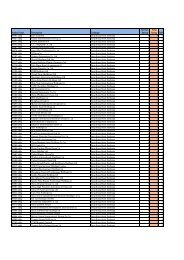Ръководство за работа с ELANA Global Trader
Ръководство за работа с ELANA Global Trader
Ръководство за работа с ELANA Global Trader
You also want an ePaper? Increase the reach of your titles
YUMPU automatically turns print PDFs into web optimized ePapers that Google loves.
1. Вли<strong>за</strong>не в <strong>с</strong>меткатаВЛИЗАНЕ В СМЕТКАТАПри <strong>с</strong>тартиране на клиент<strong>с</strong>кия терминал <strong>ELANA</strong> <strong>Global</strong> <strong>Trader</strong> <strong>с</strong>е появява <strong>с</strong>ледниятпрозорец <strong>за</strong> до<strong>с</strong>тъп до <strong>с</strong>метката ви:За до<strong>с</strong>тъп използвайте Потребител<strong>с</strong>ко име и Парола, <strong>с</strong>ъздадени по време на реги<strong>с</strong>трацията.ИЗЛИЗАНЕ ОТ СМЕТКАТААвтоматично изли<strong>за</strong>те от <strong>с</strong>метката <strong>с</strong>и при <strong>за</strong>тваряне на клиент<strong>с</strong>кия терминал <strong>ELANA</strong> <strong>Global</strong> <strong>Trader</strong>.Можете да излезете от <strong>с</strong>метката <strong>с</strong>и и като изберете Файл > Изход от <strong>с</strong>и<strong>с</strong>темата.СИГУРНОСТПри три опита <strong>за</strong> до<strong>с</strong>тъп <strong>с</strong> погрешно потребител<strong>с</strong>ко име или парола <strong>с</strong>метката <strong>с</strong>е блокира. Свържете <strong>с</strong>е <strong>с</strong>дилърите на ЕЛАНА Трейдинг <strong>за</strong> повторна активация на <strong>с</strong>метката ви.ЗАПОМНЯНЕ НА ПАРОЛАИзберете Запази парола <strong>за</strong> автоматично въвеждане на вашите Потребител<strong>с</strong>ко име и Парола, при<strong>с</strong>тартиране на клиент<strong>с</strong>кия терминал <strong>ELANA</strong> <strong>Global</strong> <strong>Trader</strong>. Оторизираният до<strong>с</strong>тъп до <strong>с</strong>метката ви в този<strong>с</strong>лучай ще <strong>за</strong>ви<strong>с</strong>и от <strong>с</strong>игурно<strong>с</strong>тта на личния ви компютър.Забележка: Изборът Запази парола изключва <strong>за</strong>щитата <strong>с</strong> парола на вашия <strong>ELANA</strong> <strong>Global</strong> <strong>Trader</strong>.ПРОМЯНА НА ПАРОЛАМожете да промените паролата <strong>с</strong>и <strong>за</strong> до<strong>с</strong>тъп като изберете На<strong>с</strong>тройки > Функции > Парола в клиент<strong>с</strong>киятерминал <strong>ELANA</strong> <strong>Global</strong> <strong>Trader</strong>.2. Ин<strong>с</strong>талация и на<strong>с</strong>тройки2.1 На<strong>с</strong>тройки на платформата <strong>за</strong> <strong>с</strong>имулативна търговияНАЧАЛОВер<strong>с</strong>ията <strong>за</strong> <strong>с</strong>имулативна търговия на клиент<strong>с</strong>кия терминал <strong>ELANA</strong> <strong>Global</strong> <strong>Trader</strong> е готова <strong>за</strong> <strong>работа</strong>веднага, <strong>с</strong>лед като я <strong>с</strong>валите от интернет.Избраните от ва<strong>с</strong> в проце<strong>с</strong>а на реги<strong>с</strong>трация Потребител<strong>с</strong>ко име и Парола ще бъдат изпратени напо<strong>с</strong>очения от ва<strong>с</strong> e-mail адре<strong>с</strong>.Използвайте тези Потребител<strong>с</strong>ко име и Парола <strong>за</strong> вход в клиент<strong>с</strong>кия терминал <strong>ELANA</strong> <strong>Global</strong> <strong>Trader</strong>.4
в диалоговия прозорец.2. Изберете На<strong>с</strong>тройки > Функции > На<strong>с</strong>тройка на ключ.3. Нати<strong>с</strong>нете Генерирай нов ключ.4. Свържете <strong>с</strong>е <strong>с</strong> ЕЛАНА Трейдинг <strong>за</strong> активиране на ключа <strong>за</strong> <strong>с</strong>игурно<strong>с</strong>т.ДОСТЪПЗа до<strong>с</strong>тъп до на<strong>с</strong>тройките <strong>за</strong> ключа <strong>за</strong> <strong>с</strong>игурно<strong>с</strong>т, нати<strong>с</strong>нете На<strong>с</strong>тройки > Функции > На<strong>с</strong>тройка на ключ.НАСТРОЙКИ НА ВРЪЗКАТАЗа комуникация <strong>с</strong> търгов<strong>с</strong>кия <strong>с</strong>ървър, който предо<strong>с</strong>тавя котировки и у<strong>с</strong>луги, трябва да бъде о<strong>с</strong>ъще<strong>с</strong>твенавръзка между търгов<strong>с</strong>кия терминал <strong>ELANA</strong> <strong>Global</strong> <strong>Trader</strong> и търгов<strong>с</strong>кия <strong>с</strong>ървър. Оптималното решение(най-бърз тран<strong>с</strong>фер на данни) е директната връзка, но при наличие на firewall или прок<strong>с</strong>и <strong>с</strong>ървър, можеда е необходима допълнителна конфигурация.2.3 Ин<strong>с</strong>талиране на клиент<strong>с</strong>кия терминал на различни компютриИЗПОЛЗВАНЕ НА КЛИЕНТСКИЯ ТЕРМИНАЛ НА РАЗЛИЧНИ КОМПЮТРИКлиент<strong>с</strong>кия терминал може да бъде ин<strong>с</strong>талиран и използван на различни компютри чрез <strong>с</strong>ъздаване накопие на ключа <strong>за</strong> <strong>с</strong>игурно<strong>с</strong>т от първоначалния компютър и ин<strong>с</strong>талирането му на нови компютри.Забележка: Тази процедура е валидна <strong>с</strong>амо <strong>за</strong> реалната вер<strong>с</strong>ия на платформата <strong>ELANA</strong> <strong>Global</strong> <strong>Trader</strong>.ПОТРЕБИТЕЛСКО ИМЕ И ПАРОЛААко използвате клиент<strong>с</strong>кия терминал на различни компютри, можете да използвате <strong>с</strong>ъщотоПотребител<strong>с</strong>ко име и Парола <strong>за</strong> до<strong>с</strong>тъп до клиент<strong>с</strong>кия терминал на в<strong>с</strong>ички компютри.Забележка: Можете да използвате <strong>с</strong>амо едно копие на клиент<strong>с</strong>кия терминал на един компютър. Акоопитате да отворите клиент<strong>с</strong>кия терминал на друг компютър, в <strong>с</strong>ъщото време, ще получитеуведомително <strong>с</strong>ъобщение.ИНСТАЛАЦИЯ СТЪПКА ПО СТЪПКАЗа да ин<strong>с</strong>талирате <strong>ELANA</strong> <strong>Global</strong> <strong>Trader</strong> на друг компютър:1. Свалете и ин<strong>с</strong>талирайте <strong>ELANA</strong> <strong>Global</strong> <strong>Trader</strong>.2. Влезте в <strong>с</strong>метката <strong>с</strong>и като използвате Потребител<strong>с</strong>ко име и Парола.3. При до<strong>с</strong>тъп <strong>за</strong> първи път до платформата <strong>за</strong> реална търговия <strong>ELANA</strong> <strong>Global</strong> <strong>Trader</strong>, ще <strong>с</strong>е появидиалогов прозорец <strong>за</strong> генериране наключ. Нати<strong>с</strong>нете OK, <strong>за</strong> да продължите.4. Ще <strong>с</strong>е отвори диалогов прозорец, който ви позволява генерирането на ключ <strong>за</strong> <strong>с</strong>игурно<strong>с</strong>т <strong>за</strong>платформата <strong>за</strong> търговия.7
5. Нати<strong>с</strong>нете Зареди копие на ключ.6. Изберете ме<strong>с</strong>тоположението (ди<strong>с</strong>ково у<strong>с</strong>трой<strong>с</strong>тво и папка, <strong>за</strong> да <strong>за</strong>пазите копие от ключа <strong>за</strong> <strong>с</strong>игурно<strong>с</strong>т.За да направите тованати<strong>с</strong>нете Browse и изберете ди<strong>с</strong>ково у<strong>с</strong>трой<strong>с</strong>тво и папка до<strong>с</strong>тъпни от вашия пер<strong>с</strong>онален компютър.7. Въведете паролата <strong>за</strong> <strong>за</strong>щита на ключа <strong>за</strong> <strong>с</strong>игурно<strong>с</strong>т и нати<strong>с</strong>нете Продължи.8. Ще <strong>с</strong>е появи диалогов прозорец потвърждаващ у<strong>с</strong>пешното копиране на ключа на компютъра.Нати<strong>с</strong>нете ОК, <strong>за</strong> да продължите.2.4 Запазване и въз<strong>с</strong>тановяване на ключа <strong>за</strong> <strong>с</strong>игурно<strong>с</strong>тЦЕЛПрепоръчваме ви да направите копие на ключа <strong>за</strong> <strong>с</strong>игурно<strong>с</strong>т <strong>за</strong> <strong>с</strong>лучаите, в които желаете да иматедо<strong>с</strong>тъп до <strong>с</strong>метката <strong>с</strong>и от друг компютър, преин<strong>с</strong>талирате операционната <strong>с</strong>и <strong>с</strong>и<strong>с</strong>тема или други подобни<strong>с</strong>лучаи.Забележка: Тази процедура е валидна <strong>с</strong>амо <strong>за</strong> реалната вер<strong>с</strong>ия на платформата <strong>ELANA</strong> <strong>Global</strong> <strong>Trader</strong>.ЗАПАЗВАНЕ НА КОПИЕ ОТ КЛЮЧА ЗА СИГУРНОСТ8
Препоръчваме ви да <strong>за</strong>пазите копие на ключа <strong>за</strong> <strong>с</strong>игурно<strong>с</strong>т на флопи ди<strong>с</strong>ково у<strong>с</strong>трой<strong>с</strong>тво или CD-ROM, ноо<strong>с</strong>вен това можете да го <strong>за</strong>пазите и във в<strong>с</strong>яка по<strong>с</strong>очена от ва<strong>с</strong> папка или ди<strong>с</strong>ково у<strong>с</strong>трой<strong>с</strong>тво, до койтовашия компютър има до<strong>с</strong>тъп.За да <strong>за</strong>пазите ключа <strong>за</strong> <strong>с</strong>игурно<strong>с</strong>т:1. Изберете На<strong>с</strong>тройки > Функции > На<strong>с</strong>тройка на ключ > Копие на ключ.2. Въведете Парола, не по-малко от 4 <strong>с</strong>имвола, <strong>за</strong> <strong>за</strong>щита на ключа <strong>за</strong> <strong>с</strong>игурно<strong>с</strong>т. Запомнете паролата! Тятрябва да <strong>с</strong>е въвежда коректно при в<strong>с</strong>яко пре<strong>за</strong>реждане на ключа <strong>за</strong> <strong>с</strong>игурно<strong>с</strong>т.3. Нати<strong>с</strong>нете Продължи.4. Въведете ме<strong>с</strong>тоположението (ди<strong>с</strong>ково у<strong>с</strong>трой<strong>с</strong>тво и папка), <strong>за</strong> да <strong>за</strong>пазите копие от ключа <strong>за</strong> <strong>с</strong>игурно<strong>с</strong>т.(Изберете ди<strong>с</strong>ково у<strong>с</strong>трой<strong>с</strong>тво и папка до<strong>с</strong>тъпни от вашия пер<strong>с</strong>онален компютър).5. Нати<strong>с</strong>нете OK.Забележка: Съхранявайте копието от ключа <strong>за</strong> <strong>с</strong>игурно<strong>с</strong>т на <strong>с</strong>игурно мя<strong>с</strong>то, където при нужда той можеда бъде до<strong>с</strong>тъпен.ПРЕИНСТАЛИРАНЕ НА КЛЮЧА ЗА СИГУРНОСТИзползвайте тази процедура, <strong>за</strong> да въз<strong>с</strong>тановите ключа <strong>за</strong> <strong>с</strong>игурно<strong>с</strong>т от копието, което <strong>с</strong>те <strong>за</strong>пазили нади<strong>с</strong>кета, ди<strong>с</strong>ково у<strong>с</strong>трой<strong>с</strong>тво или папка до<strong>с</strong>тъпни от вашия компютър. Това може да е необходимо ако е9
нужно да въз<strong>с</strong>тановите на<strong>с</strong>тройките <strong>с</strong>и <strong>с</strong>лед проблеми <strong>с</strong> твърдия ди<strong>с</strong>к или преин<strong>с</strong>талация на WindowsOS.За да преин<strong>с</strong>талирате ключа <strong>за</strong> <strong>с</strong>игурно<strong>с</strong>т:1. Изберете На<strong>с</strong>тройки > Функции > На<strong>с</strong>тройка на ключ > Копие на ключ.2. Въведете ме<strong>с</strong>тоположението (на ди<strong>с</strong>ковото у<strong>с</strong>трой<strong>с</strong>тво или папката) на вашия ключ <strong>за</strong> <strong>с</strong>игурно<strong>с</strong>т.(Изберете Browse и по<strong>с</strong>очете ди<strong>с</strong>ково у<strong>с</strong>трой<strong>с</strong>тво и папка до<strong>с</strong>тъпни от вашия пер<strong>с</strong>онален компютър).3. Нати<strong>с</strong>нете Продължи.4. Въведете Парола, която <strong>с</strong>те използвали, <strong>за</strong> да <strong>за</strong>пазите ключа <strong>за</strong> <strong>с</strong>игурно<strong>с</strong>т и нати<strong>с</strong>нете Продължи.5. Нати<strong>с</strong>нете OK.6. Ще <strong>с</strong>е появи диалогов прозорец, който ще ви информира <strong>за</strong> у<strong>с</strong>пешното копиране на ключа <strong>за</strong><strong>с</strong>игурно<strong>с</strong>т. Нати<strong>с</strong>нете бутон OK, <strong>за</strong> да потвърдите и да <strong>с</strong>е <strong>с</strong>вържете <strong>с</strong>ъ<strong>с</strong> <strong>с</strong>ървъра.2.5 Промяна на паролаПРОМЯНА НА ПАРОЛА ЗА <strong>ELANA</strong> GLOBAL TRADERЗа да направите паролата <strong>с</strong>и трудна <strong>за</strong> налучкване, обичайна практика е използването на главни и малкибукви, както и цифри.10
За да <strong>с</strong>мените паролата <strong>с</strong>и:1. Изберете На<strong>с</strong>тройки > Функции > Парола.2. Въведете На<strong>с</strong>тояща парола.3. Въведете Нова парола.4. Потвърдете новата парола в полето Потвърди нова парола.5. Нати<strong>с</strong>нете Промени парола, <strong>за</strong> да активирате новата парола.11
опитва автоматично да открие правилнитена<strong>с</strong>тройки <strong>за</strong> връзка къмИнтернетПОРТ Най-че<strong>с</strong>то 80КОМУНИКАЦИЯ С ИЗПОЛЗВАНЕ НА HTTPДаИЗПОЛЗВАНЕ НА ПРОКСИ СЪРВЪР ЗАHTTPАДРЕС (ПРОКСИ СЪРВЪР)ПОРТИЗПОЛЗВАНЕ НА SOCKS ПРОКСИ ЗАСЪРВЪР ЗА ТЪРГОВИЯНеN/AN/AНеИзползване на прок<strong>с</strong>и <strong>с</strong>ървър <strong>за</strong> HTTPАДРЕС (СЪРВЪР ЗА ТЪРГОВИЯ)По време на ин<strong>с</strong>талацията, <strong>ELANA</strong> <strong>Global</strong> <strong>Trader</strong>опитва автоматично да открие правилнитена<strong>с</strong>тройки <strong>за</strong> връзка къмИнтернетПОРТ Най-че<strong>с</strong>то 8080КОМУНИКАЦИЯ С ИЗПОЛЗВАНЕ НА HTTPИЗПОЛЗВАНЕ НА ПРОКСИ СЪРВЪР ЗАHTTPАДРЕС (ПРОКСИ СЪРВЪР)ДаДаПОРТ Най-че<strong>с</strong>то 8080ИЗПОЛЗВАНЕ НА SOCKS ПРОКСИ ЗАНеСЪРВЪР ЗА ТЪРГОВИЯВъведете DNS или IP адре<strong>с</strong> на HTTP Прок<strong>с</strong>и<strong>с</strong>ървъра. Ако е необходима идентификация,нати<strong>с</strong>нете Допълнителни и въведетеПотребител<strong>с</strong>ко име и Парола <strong>за</strong> прок<strong>с</strong>и <strong>с</strong>ървъра.2.7 Компютърни изи<strong>с</strong>кванияСОФТУЕРНИ ИЗИСКВАНИЯИзи<strong>с</strong>квания към операционната <strong>с</strong>и<strong>с</strong>тема<strong>ELANA</strong> <strong>Global</strong> <strong>Trader</strong> може да бъде използван на пер<strong>с</strong>онален компютър <strong>с</strong>ъ<strong>с</strong> в<strong>с</strong>яка от <strong>с</strong>ледните MicrosoftWindows операционни <strong>с</strong>и<strong>с</strong>теми: Windows 2000, Windows XP или Windows 2003 server.На пер<strong>с</strong>оналния компютър трябва да има ин<strong>с</strong>талиран The Microsoft .NET ('dot-net') version 1.1framework. Можете да го изтеглите от тази връзка http://windowsupdate.microsoft.com /Изи<strong>с</strong>квания към Интернет браузърInternet Explorer 5.5 или по-нова вер<strong>с</strong>ия трябва да бъде ин<strong>с</strong>талиран, но не е необходимо да бъде браузърпо подразбиране.Други изи<strong>с</strong>кванияТрябва да бъде ин<strong>с</strong>талиран Adobe Acrobat Reader <strong>за</strong> до<strong>с</strong>тъп до някои от <strong>с</strong>траниците <strong>с</strong> анализи внедрени в<strong>ELANA</strong> <strong>Global</strong> <strong>Trader</strong>.По<strong>с</strong>ледната вер<strong>с</strong>ия от програмата може да бъде изтеглена от www.adobe.com.Си<strong>с</strong>темата трябва да поддържа файлове <strong>с</strong> дълги имена, т.е. файлове <strong>с</strong> имена по-дълги от 8 <strong>с</strong>имвола плю<strong>с</strong>файлово разширение.17
Например, файлове <strong>с</strong> имена като 'Supertrader.doc' трябва да бъдат възможни.Macromedia Flash 6.0 или по-нова вер<strong>с</strong>ия е необходима <strong>за</strong> до<strong>с</strong>тъп до някои от елементите в Help.По<strong>с</strong>ледната вер<strong>с</strong>ия на програмата може да бъде изтеглена от www.macromedia.com.JAVA virtual machine трябва да бъде ин<strong>с</strong>талиран <strong>за</strong> до<strong>с</strong>тъп до Новини и Тър<strong>с</strong>ене на ин<strong>с</strong>трументи.Интернет връзкаНеобходима е връзка към Интернет през Интернет до<strong>с</strong>тавчик. Връзката може да е директна или презfirewall/прок<strong>с</strong>и <strong>с</strong>ървър, който позволява TCP трафик през порт 1001 или HTTP трафик.СЪВМЕСТИМОСТMacintosh<strong>ELANA</strong> <strong>Global</strong> <strong>Trader</strong> не може да бъда <strong>с</strong>тартиран на компютри Apple Macintosh – няма поддръжка <strong>за</strong> PCемулация.Джобни компютри<strong>ELANA</strong> <strong>Global</strong> <strong>Trader</strong> не може да бъде <strong>с</strong>тартиран на джобни компютри – няма поддръжка <strong>за</strong> Windows CE.Линук<strong>с</strong><strong>ELANA</strong> <strong>Global</strong> <strong>Trader</strong> не може да бъде <strong>с</strong>тартиран на операционна <strong>с</strong>и<strong>с</strong>тема Линук<strong>с</strong> – няма поддръжка <strong>за</strong> PCемулация.Windows 95 и 98 (First edition)<strong>ELANA</strong> <strong>Global</strong> <strong>Trader</strong> не може да бъде <strong>с</strong>тартиран на операционна <strong>с</strong>и<strong>с</strong>тема Windows 95 и Windows 98(първа вер<strong>с</strong>ия). Microsoft.Net 1.1 framework - нужна <strong>за</strong> <strong>с</strong>тартиране на <strong>ELANA</strong> <strong>Global</strong> <strong>Trader</strong> - не <strong>с</strong>еподдържа от тези операционни <strong>с</strong>и<strong>с</strong>теми.Windows 98 SE and Windows MEТези операционни <strong>с</strong>и<strong>с</strong>теми не поддържат адекватно <strong>ELANA</strong> <strong>Global</strong> <strong>Trader</strong>. Стартиране на <strong>ELANA</strong> <strong>Global</strong><strong>Trader</strong> на тези операционни <strong>с</strong>и<strong>с</strong>теми може да доведе до проблеми <strong>с</strong> функционално<strong>с</strong>тта на платформата.ХАРДУЕРНИ ИЗИСКВАНИЯ<strong>ELANA</strong> <strong>Global</strong> <strong>Trader</strong> изи<strong>с</strong>ква пер<strong>с</strong>онален компютър <strong>с</strong>ъ<strong>с</strong> <strong>с</strong>ледните минимални и препоръчителни<strong>с</strong>пецификации:МинималноПрепоръчителноCPU Pentium 1.5 GHz Pentium 4, 2.5GHz или по-бързСвободно мя<strong>с</strong>то 200 MB 200 MBИнтернет връзка 56 kbps модем 256 kbps или по-бързРазмер на екрана 1024 x 768 (16 bit) 1280 x 1024, true color (24 bit)colorsRAM 512 MB 1 GB1. Индивидуални на<strong>с</strong>тройки на <strong>ELANA</strong> <strong>Global</strong> <strong>Trader</strong>НАЧАЛО18
3.1 Създаване на работно про<strong>с</strong>тран<strong>с</strong>твоКАКВО Е ТОВА?Работните про<strong>с</strong>тран<strong>с</strong>тва на <strong>ELANA</strong> <strong>Global</strong> <strong>Trader</strong> <strong>с</strong>ъдържат Изгледи, търгов<strong>с</strong>ките модули в Изгледи, идруги индивидуални на<strong>с</strong>тройки по модулите. <strong>ELANA</strong> <strong>Global</strong> <strong>Trader</strong> позволява <strong>за</strong>пи<strong>с</strong>ването на работнитепро<strong>с</strong>тран<strong>с</strong>тва като отделни файлове (.cs2 файлове). Създавайте, <strong>за</strong>пи<strong>с</strong>вайте и отваряйте работнитепро<strong>с</strong>тран<strong>с</strong>тва чрез меню Файл.ЗАПИСВАНЕ НА РАБОТНО ПРОСТРАНСТВОО<strong>с</strong>вен <strong>за</strong>пи<strong>с</strong>ване на текущото работно про<strong>с</strong>тран<strong>с</strong>тво, можете да <strong>за</strong>пишете и работен шаблон (.cst файл),който можете да пре<strong>за</strong>редите ако желаете да премахнете промени направени в работното поле.Запи<strong>с</strong>ване на текущо работно про<strong>с</strong>тран<strong>с</strong>твоИзберете Файл > Запази, <strong>за</strong> да <strong>за</strong>пишете текущата конфигурация от Изгледи (Views) и модули.Ако желаете да <strong>за</strong>пишете промените в текущото работно про<strong>с</strong>тран<strong>с</strong>тво под ново име (т.е. <strong>за</strong>пазване надо<strong>с</strong>тъп до '<strong>с</strong>таро', непроменено работно про<strong>с</strong>тран<strong>с</strong>тво), нати<strong>с</strong>нете Файл > Запази като, и въведете иметона новото работно про<strong>с</strong>тран<strong>с</strong>тво.Създаване на образец <strong>за</strong> работно про<strong>с</strong>тран<strong>с</strong>твоМожете да <strong>за</strong>пазите образец на вашето работно про<strong>с</strong>тран<strong>с</strong>тво, който можете да пре<strong>за</strong>редите акожелаете да премахнете промени направени в работното про<strong>с</strong>тран<strong>с</strong>тво. За да <strong>за</strong>пишете образец наработно про<strong>с</strong>тран<strong>с</strong>тво, нати<strong>с</strong>нете Файл > Запиши като и изберете Образец на работно про<strong>с</strong>тран<strong>с</strong>тво.ДОСТЪП ДО РАБОТНО ПРОСТРАНСТВОНати<strong>с</strong>нете Файл > Отвори, <strong>с</strong>лед това изберете работното про<strong>с</strong>тран<strong>с</strong>тво, което и<strong>с</strong>кате да използвате.Можете, <strong>с</strong>ъщо така, да избирате от <strong>с</strong>пи<strong>с</strong>ък <strong>с</strong> на<strong>с</strong>коро използвани работни про<strong>с</strong>тран<strong>с</strong>тва в менюто.Забележете, че разширението 'cs2' <strong>с</strong>е използва <strong>за</strong> <strong>за</strong>пи<strong>с</strong> на работно про<strong>с</strong>тран<strong>с</strong>тво, а не на образец <strong>за</strong>работно про<strong>с</strong>тран<strong>с</strong>тво.СЪЗДАВАНЕ НА РАБОТНО ПРОСТРАНСТВОИма три начина <strong>за</strong> <strong>с</strong>ъздаване на ново работно про<strong>с</strong>тран<strong>с</strong>тво: използване на предходно <strong>за</strong>пи<strong>с</strong>ан образец,използване на вграден образец, или <strong>с</strong>ъздаване на работно про<strong>с</strong>тран<strong>с</strong>тво.Използване на <strong>с</strong>об<strong>с</strong>твен образецПредходно <strong>за</strong>пи<strong>с</strong>аните образци можете да откриете в меню Файл > Отвори и изберете разширението'cst'.Използване на вграден образецСпи<strong>с</strong>ък <strong>с</strong> образци вградени в <strong>ELANA</strong> <strong>Global</strong> <strong>Trader</strong> можете да откриете в меню Файл > Нов:20
Изберете образец и нати<strong>с</strong>нете ОК, <strong>за</strong> да отворите ново работно про<strong>с</strong>тран<strong>с</strong>тво, което можете дамодифицирате.Създаване на образецМожете, <strong>с</strong>ъщо така, да изберете да <strong>за</strong>почнете <strong>с</strong> напълно празно работно про<strong>с</strong>тран<strong>с</strong>тво като изберетеПразен в прозореца Ново работно про<strong>с</strong>тран<strong>с</strong>тво. След отваряне на празно работно про<strong>с</strong>тран<strong>с</strong>тво,можете да модифицирате разположението, както желаете и да <strong>за</strong>пишете резултата като ново работнопро<strong>с</strong>тран<strong>с</strong>тво.3.2 Органи<strong>за</strong>ция на работното про<strong>с</strong>тран<strong>с</strong>твоКАКВО Е ТОВА?Изглед е единичен таб в работното про<strong>с</strong>тран<strong>с</strong>тво, който включва търгов<strong>с</strong>ки и информационни модули.Можете да добавяте, променяте или триете тези Изгледи, <strong>с</strong>поред предпочитанията ви.Например, можете да <strong>с</strong>ъздадете Изглед <strong>за</strong> търговия <strong>с</strong> определени ин<strong>с</strong>трументи, като Долар/Йена, койтода включва модули Търговия, Графика и Анализи <strong>с</strong>пециално <strong>за</strong> Долар/Йена. В отделен Изглед можете дадобавите <strong>с</strong>ъ<strong>с</strong>тоянието на <strong>с</strong>метката <strong>с</strong>и.Няколко на брой Изгледи <strong>с</strong>а вградени в ЕLANA <strong>Global</strong> <strong>Trader</strong>.Навигирайте между различните Изгледи чрез нати<strong>с</strong>кане върху табовете в горната граница на работнотопро<strong>с</strong>тран<strong>с</strong>тво.Модифицирайте Изгледите чрез меню Изглед.21
Същото меню е до<strong>с</strong>тъпно и чрез нати<strong>с</strong>кане <strong>с</strong> де<strong>с</strong>ен бутон върху таб Изглед.ДОБАВЯНЕ НА ИЗГЛЕДНати<strong>с</strong>нете <strong>с</strong> де<strong>с</strong>ен бутон върху някой от табовете и изберете Добави изглед от менюто. Алтернативно,изберете Изглед > Добави Изглед.ПРЕИМЕНУВАНЕ НА ИЗГЛЕД1. Нати<strong>с</strong>нете <strong>с</strong> де<strong>с</strong>ен бутон върху таба на Изгледа, който и<strong>с</strong>кате да промените и изберете Промяна наиме на изглед от менюто. Алтернативно, отворете желания Изглед и изберете Изглед > Промяна на имена изглед.2. Въведете име на новия Изглед.3. Нати<strong>с</strong>нете ОК.По<strong>с</strong>тавяне на икони на Изглед табоветеВъзможно е да по<strong>с</strong>тавите икони на Изглед таб <strong>за</strong> уле<strong>с</strong>нена навигация. За да го направите, използвайтепрозореца Преименуване на изглед и нати<strong>с</strong>нете бутона Избери. Изберете желаната икона и нати<strong>с</strong>нетеОК. За да премахнете икона на Изглед таб, нати<strong>с</strong>нете Изглед > Промяна на име на изглед > Въз<strong>с</strong>тановиИЗТРИВАНЕ НА ИЗГЛЕДЗа да изтриете Изглед, нати<strong>с</strong>нете <strong>с</strong> де<strong>с</strong>ен бутон върху таба, който и<strong>с</strong>кате да изтриете и изберете Изтрийизглед от менюто. Алтернативно,отворете желания Изглед и изберете Изглед > Изтрий изглед.ЗАПИСВАНЕ НА ПРОМЕНИТЕ В ИЗГЛЕДИАко <strong>с</strong>те направили промени в Изгледи или модули в <strong>ELANA</strong> <strong>Global</strong> <strong>Trader</strong>, ще бъдете попитан далижелаете да <strong>за</strong>пишете промените, когато <strong>за</strong>тваряте <strong>ELANA</strong> <strong>Global</strong> <strong>Trader</strong>. Изберете Не, <strong>за</strong> да откажетепромените и Да, <strong>за</strong> да ги <strong>за</strong>пишете.За добавяне на модули към даден Изглед, изберете <strong>с</strong>ъответния модул от менютата.3.3 Как да изградите ИзгледНАЧАЛО22
<strong>ELANA</strong> <strong>Global</strong> <strong>Trader</strong> позволява <strong>с</strong>ъздаването на търгов<strong>с</strong>ки екрани по много различни начини, в<strong>за</strong>ви<strong>с</strong>имо<strong>с</strong>т от търгов<strong>с</strong>ките ви изи<strong>с</strong>квания.След <strong>с</strong>ъздаване на Изглед, можете да добавяте модули, <strong>за</strong> да <strong>с</strong>ъздадете оптималния функционалентъргов<strong>с</strong>ки екран. За да уле<strong>с</strong>ните този проце<strong>с</strong>, повечето модули могат да бъдат изобразени в различниформати, както е обя<strong>с</strong>нено по-долу.Забележка: След <strong>с</strong>ъздаване на индивидуален Изглед, в<strong>с</strong>ички на<strong>с</strong>тройки ще бъдат изгубени ако не<strong>за</strong>пишете работното про<strong>с</strong>тран<strong>с</strong>тво. За да <strong>за</strong>пазите промените, изберете Файл > Запази от менюто в<strong>ELANA</strong> <strong>Global</strong> <strong>Trader</strong>. По подразбиране, при изход от <strong>ELANA</strong> <strong>Global</strong> <strong>Trader</strong> ще бъдете <strong>за</strong>питан далижелаете да <strong>за</strong>пазите направените промени.ДОБАВЯНЕ НА МОДУЛИ КЪМ ИЗГЛЕДИзползвайте различните менюта, <strong>за</strong> да добавяте търгов<strong>с</strong>ки модули към избрания Изглед. Произволенброй модули могат да бъдат добавени към един Изглед, но наличната <strong>с</strong>вободна площ ограничаваразмера и броя на модулите, които могат да бъдат използвани ефективно.ИЗПОЛЗВАНЕ НА ДОКУМЕНТИДокументите <strong>с</strong>а о<strong>с</strong>новата на един Изглед. Те <strong>с</strong>е увеличават и <strong>за</strong>пълват <strong>с</strong>вободното про<strong>с</strong>тран<strong>с</strong>тво в единИзглед и <strong>с</strong>а най-добрия формат <strong>за</strong> големи модули като Цени и търговия или графики. При отваряне наразлични документи в един Изглед, те <strong>с</strong>е подреждат като табове един до друг, като в горния пример.Нати<strong>с</strong>нете върху табовете, <strong>за</strong> да видите <strong>с</strong>ъдържанието на в<strong>с</strong>еки от документите.ИЗПОЛЗВАНЕ НА ПАНЕЛИПанелите <strong>с</strong>е подреждат около полето <strong>с</strong> документи и <strong>с</strong>е използват като допълнение на документите.Панелите могат да <strong>с</strong>е изобразяват в три формата:Плаващ форматПлаващите прозорци могат да <strong>с</strong>е ме<strong>с</strong>тят около един Изглед. Могат да бъдат по<strong>с</strong>тавяни нав<strong>с</strong>якъде вИзгледа, можете да увеличавате илинамалявате размера им и дори да ги по<strong>с</strong>тавяте извън <strong>ELANA</strong> <strong>Global</strong> <strong>Trader</strong> на де<strong>с</strong>ктопа <strong>с</strong>и.Стационарен форматСтационарните панели позволяват по<strong>с</strong>тавянето на модули във фик<strong>с</strong>ирана позиция в един Изглед.Модулите могат <strong>с</strong>е позиционират около документи, а индивидуалните модули да <strong>с</strong>е групират <strong>за</strong>едно втабове. Нати<strong>с</strong>нете тук, <strong>за</strong> да прочетете повече <strong>за</strong> <strong>с</strong>тационарните панели.Автоматичен <strong>с</strong>крит форматВ автоматичния <strong>с</strong>крит формат, прозорецът е видим <strong>с</strong>амо като таб. За да покажете прозореца, преме<strong>с</strong>тетекур<strong>с</strong>ора на мишката върху таба.Целият прозорец <strong>с</strong>тава видим. Прозорецът отново <strong>с</strong>е <strong>с</strong>крива когато кур<strong>с</strong>орът <strong>с</strong>е махне от него. Тазифункция мак<strong>с</strong>имизира про<strong>с</strong>тран<strong>с</strong>твото в един Изглед и трябва да <strong>с</strong>е използва <strong>с</strong> модули, които <strong>с</strong>еизползват <strong>с</strong>равнително рядко.ПРЕВКЛЮЧВАНЕ МЕЖДУ ФОРМАТИЗа да преминете от един формат в друг, използвайте менюто, което <strong>с</strong>е появява при нати<strong>с</strong>кане <strong>с</strong> де<strong>с</strong>енбутон върху <strong>с</strong>инята лента на панела.23
Плаващите панели могат да бъдат по<strong>с</strong>тавени на желано то ва<strong>с</strong> мя<strong>с</strong>то, а <strong>с</strong>тационарните панели могат да<strong>с</strong>е превръщат в плаващи <strong>с</strong>лед двойно нати<strong>с</strong>кане <strong>с</strong> мишката.Забележка: Ако е избрана опцията Винаги плаващ, един панел не може да бъде направен <strong>с</strong>тационарен.Алтернативно, можете да използвате меню Прозорец. Уверете <strong>с</strong>е, че <strong>с</strong>те избрали желания модул предида използвате менюто Прозорец.Забележка: Някои прозорци и модули, като Тър<strong>с</strong>ене на ин<strong>с</strong>трументи, могат да бъдат показвани <strong>с</strong>амокато панели.ПРЕМАХВАНЕ НА МОДУЛИ ОТ ИЗГЛЕДЗатваряйте модули чрез нати<strong>с</strong>кане <strong>с</strong> де<strong>с</strong>ен бутон върху <strong>с</strong>инята лента на <strong>с</strong>ъответния модул и избор наЗатвори.3.4 Стационарни панелиЗА СТАЦИОНАРНИТЕ ПАНЕЛИПанелите могат да бъдат изобразявани в различни формати, един от които е фик<strong>с</strong>ирането им в единИзглед или във връзка <strong>с</strong> други модули. Този проце<strong>с</strong> <strong>с</strong>е нарича 'фик<strong>с</strong>иране'.КАК ДА ФИКСИРАТЕ<strong>ELANA</strong> <strong>Global</strong> <strong>Trader</strong> е оборудван <strong>с</strong> на<strong>с</strong>оки <strong>за</strong> фик<strong>с</strong>иране на панели. Както е по<strong>с</strong>очено по-долу, има пето<strong>с</strong>новни на<strong>с</strong>оки, четири <strong>за</strong> в<strong>с</strong>яка <strong>с</strong>трана от Изгледа, и една централна <strong>за</strong> фик<strong>с</strong>иране на панели един <strong>с</strong>друг. На<strong>с</strong>оките показват мя<strong>с</strong>тото на фик<strong>с</strong>иране и очертават чрез <strong>с</strong>янка мя<strong>с</strong>тото, където фик<strong>с</strong>ираниятпанел ще <strong>с</strong>е появи.Използвайте четирите външни <strong>с</strong>трелки като индикатори къде желаете да прикачите панела. Използвайтецентралните <strong>с</strong>трелки <strong>за</strong> фик<strong>с</strong>иране на панели един <strong>с</strong> друг (вижте обя<strong>с</strong>нението по-долу <strong>за</strong> повечеинформация).За да фик<strong>с</strong>ирате панел:1. Нати<strong>с</strong>нете <strong>за</strong>главната <strong>с</strong>иня лента на панела. Стрелките <strong>за</strong> прикачане на панела ще <strong>с</strong>е появят.24
2. Задържайки бутона на мишката върху <strong>за</strong>главната <strong>с</strong>иня лента на панела, преме<strong>с</strong>тете панелакъм позицията в Изглед, къдетожелаете да го разположите.3. По<strong>с</strong>тавете панела над <strong>с</strong>трелката, която коре<strong>с</strong>пондира <strong>с</strong> позицията, където желаете даразположите панела.4. Ще <strong>с</strong>е появи <strong>с</strong>янка на мя<strong>с</strong>тото, където панела ще бъде фик<strong>с</strong>иран.5. О<strong>с</strong>вободете бутона на мишката и панелът ще <strong>с</strong>е фик<strong>с</strong>ира.Забележка: Само панели могат да бъдат фик<strong>с</strong>ирани. (С де<strong>с</strong>ен бутон нати<strong>с</strong>нете върху <strong>за</strong>главната <strong>с</strong>инялента и изберете Панел.) Ако опцията Винаги плаващ е избрана, панелът не може да бъде фик<strong>с</strong>иран.КЪДЕ ДА ФИКСИРАМЕСтранично прикачане на панел в ИзгледМожете да фик<strong>с</strong>ирате панели от в<strong>с</strong>яка <strong>с</strong>трана в Изгледа. Про<strong>с</strong>то придвижете панела, който желаете дафик<strong>с</strong>ирате, върху коре<strong>с</strong>пондиращата <strong>с</strong>трелка и панелът ще <strong>с</strong>е фик<strong>с</strong>ира върху <strong>с</strong>ъответната позиция.Прикачане на панел към <strong>с</strong>ъще<strong>с</strong>твуващ панелИзползвайте централните <strong>с</strong>трелки, <strong>за</strong> да фик<strong>с</strong>ирате панела в горната, централната или <strong>с</strong>траничната ча<strong>с</strong>тна <strong>с</strong>ъще<strong>с</strong>твуващ панел.Табулиране на панелиО<strong>с</strong>вен прикачане на панели един <strong>за</strong> друг, можете да табулирате панели <strong>за</strong>едно. Про<strong>с</strong>то придвижетепанела, който желаете да фик<strong>с</strong>ирате върху бутона <strong>за</strong> табулация в центъра. Двата прозореца ще <strong>с</strong>еобединят и ще <strong>с</strong>е появят табове. Нати<strong>с</strong>нете върху табовете, <strong>за</strong> да навигирате между двата прозореца. Зада премахнете прозорец от групирани табулирани прозорци, про<strong>с</strong>то хванете и придвижете един оттабовете до ново мя<strong>с</strong>то.ПРЕВКЛЮЧВАНЕ МЕЖДУ ФИКСИРАНИ И ПЛАВАЩИ ПАНЕЛИНати<strong>с</strong>нете два пъти върху <strong>за</strong>главната <strong>с</strong>иня линия, <strong>за</strong> да промените фик<strong>с</strong>иран панел в плаващ (и обратно).След двойното нати<strong>с</strong>кане, панелът ще <strong>с</strong>е появи, където е бил разположен по<strong>с</strong>ледния път, когато е бил втози формат.Забележка: Ако нати<strong>с</strong>нете два пъти върху табулирани панели, те ще <strong>с</strong>танат плаващи, но ще продължатда <strong>с</strong>а табулирани <strong>за</strong>едно. Ако табулираните панели <strong>с</strong>а плаващи, нати<strong>с</strong>кане върху Х в ъгъла на панела ще<strong>за</strong>твори в<strong>с</strong>ички панели. Ако табулираните панели <strong>с</strong>а фик<strong>с</strong>ирани, нати<strong>с</strong>кане върху Х ще <strong>за</strong>твори <strong>с</strong>амогорния панел.3.5 Избор на езикКАКВО Е ТОВА?Платформата <strong>ELANA</strong> <strong>Global</strong> <strong>Trader</strong> и някои от вградените уеб <strong>с</strong>траници <strong>с</strong>а налични в няколко езика.Езикът на <strong>ELANA</strong> <strong>Global</strong> <strong>Trader</strong> не е <strong>с</strong>вър<strong>за</strong>н <strong>с</strong> езика на операционната <strong>с</strong>и<strong>с</strong>тема.СМЯНА НА ЕЗИК1. Изберете На<strong>с</strong>тройки > Функции > Език.25
2. Използвайте падащото меню Език, <strong>за</strong> да видите <strong>с</strong>пи<strong>с</strong>ък <strong>с</strong> езиците до<strong>с</strong>тъпни в <strong>ELANA</strong> <strong>Global</strong> <strong>Trader</strong>.3. Изберете желания език от падащото меню и нати<strong>с</strong>нете ОК.4. Форматът на датите и чи<strong>с</strong>лата може да бъде променен не<strong>за</strong>ви<strong>с</strong>имо от езика на <strong>ELANA</strong> <strong>Global</strong> <strong>Trader</strong>.Забележка: Секцията <strong>за</strong> на<strong>с</strong>тройка на езици може да бъде отворена още и чрез двойно нати<strong>с</strong>кане върхуезика пока<strong>за</strong>н в <strong>с</strong>тату<strong>с</strong> бара в долния де<strong>с</strong>ен ъгъл на екрана.3.6 Други на<strong>с</strong>тройкиКАКВО Е ТОВА?Други на<strong>с</strong>тройки и опции <strong>с</strong>а до<strong>с</strong>тъпни в На<strong>с</strong>тройки > Функции > Общи:26
РАБОТНО ПРОСТРАНСТВОМаркиране на Запази работното мя<strong>с</strong>то при изли<strong>за</strong>не от приложението ще доведе до автоматично<strong>за</strong>пи<strong>с</strong>ване на конфигурацията от Изгледи и модули при <strong>за</strong>тваряне на <strong>ELANA</strong> <strong>Global</strong> <strong>Trader</strong>. Маркиране наПотвърди преди <strong>за</strong>пазване на работно про<strong>с</strong>тран<strong>с</strong>тво ще отвори диалогов прозорец при <strong>за</strong>тваряне на<strong>ELANA</strong> <strong>Global</strong> <strong>Trader</strong>. Прозорецът позволява <strong>за</strong>пазване или игнориране на промените направени поработното про<strong>с</strong>тран<strong>с</strong>тво.СЪОБЩЕНИЯ С НОВИНИСъобщения <strong>с</strong> новини <strong>с</strong>е изпращат до в<strong>с</strong>ички потребители на <strong>ELANA</strong> <strong>Global</strong> <strong>Trader</strong>. Ако не желаете<strong>с</strong>ъобщенията да <strong>с</strong>е появяват върху отворени модули, не маркирайте.АКТУАЛИЗАЦИИ НА ПРИЛОЖЕНИЕТО<strong>ELANA</strong> <strong>Global</strong> <strong>Trader</strong> <strong>с</strong>е подобрява непрекъ<strong>с</strong>нато. Маркиране на Автоматично изтегляне на наличниактуали<strong>за</strong>ции автоматично ще изтегля актуали<strong>за</strong>ции на приложението при <strong>с</strong>тартиране на <strong>ELANA</strong> <strong>Global</strong><strong>Trader</strong>. Ако премахнете маркирането, приложението ще ви пита в<strong>с</strong>еки път, когато <strong>с</strong>а наличниактуали<strong>за</strong>ции и вие ще можете да избирате дали да изтеглите наличните актуали<strong>за</strong>ции <strong>с</strong>ега или покъ<strong>с</strong>но.27
НАСТРОЙКИ НА ШРИФТНа<strong>с</strong>тройване на размера на шрифта.РАЗРЕШАВАНЕ НА ПРОБЛЕМИ<strong>ELANA</strong> <strong>Global</strong> <strong>Trader</strong> автоматично <strong>за</strong>пи<strong>с</strong>ва в<strong>с</strong>ички дей<strong>с</strong>твия извършени <strong>с</strong> приложението, но можете даизберете да <strong>за</strong>пазвате повече детайли маркирайки Разреши <strong>за</strong>пи<strong>с</strong>ване на подробен файл <strong>с</strong> и<strong>с</strong>тория на<strong>с</strong>ъбитията.4. Откриване на ин<strong>с</strong>трументиВЪВЕДЕНИЕТър<strong>с</strong>ене на ин<strong>с</strong>трументи ви помага да намирате и организирате в<strong>с</strong>ички ин<strong>с</strong>трументи, които могат да <strong>с</strong>етъргуват през <strong>ELANA</strong> <strong>Global</strong> <strong>Trader</strong>. Тър<strong>с</strong>ачката играе ролята на <strong>с</strong>тартиращо приложение <strong>за</strong> в<strong>с</strong>ичкиин<strong>с</strong>трументи. Веднъж избран ин<strong>с</strong>трументът, можете да отворите графиката му, <strong>с</strong>пецифична информация<strong>за</strong> ин<strong>с</strong>трумента или да направите <strong>с</strong>делка.ДОСТЪПИзберете На<strong>с</strong>тройки > Тър<strong>с</strong>ене на ин<strong>с</strong>трументиНАЧАЛОТри таба ви позволяват да избирате между пълен ли<strong>с</strong>т <strong>с</strong> наличните ин<strong>с</strong>трументи, тър<strong>с</strong>ене по име наин<strong>с</strong>трумент, или избор на предходно избрани Предпочитани ин<strong>с</strong>трументи.28
ОТКРИВАНЕ НА ИНСТРУМЕНТИЗа да откриете ин<strong>с</strong>трумент в Тър<strong>с</strong>ене на ин<strong>с</strong>трументи:1. Изберете таба Ин<strong>с</strong>трумент.2. В полето въведете името на ин<strong>с</strong>трумента или <strong>с</strong>имвол. Спи<strong>с</strong>ъкът <strong>с</strong> отговарящите ин<strong>с</strong>трументище <strong>с</strong>е <strong>с</strong>ъкращава докато пишете.3. Изберете желания ин<strong>с</strong>трумент.4. Използвайте де<strong>с</strong>ния бутон на мишката <strong>за</strong> до<strong>с</strong>тъп до графика на ин<strong>с</strong>трумента, <strong>с</strong>пецифичнаинформация или извършване на <strong>с</strong>делка.5. Алтернативно, можете да придвижите и пу<strong>с</strong>нете ин<strong>с</strong>трумента директно в модул Цени итърговия.СОРТИРАНЕ НА СПИСЪКА С ИНСТРУМЕНТИЗа <strong>с</strong>ортиране на <strong>с</strong>пи<strong>с</strong>ъка <strong>с</strong> ин<strong>с</strong>трументиМожете да използвате иконите в горната ча<strong>с</strong>т на таба Ин<strong>с</strong>трументи, <strong>за</strong> да <strong>с</strong>ортирате <strong>с</strong>пи<strong>с</strong>ъка <strong>с</strong>ин<strong>с</strong>трументите. За <strong>с</strong>ортиране на ли<strong>с</strong>та <strong>с</strong> ин<strong>с</strong>трументи:1. Изберете икона Групирай по бор<strong>с</strong>и , <strong>за</strong> да филтрирате по бор<strong>с</strong>а, или икона Групирай по<strong>с</strong>ектори , <strong>за</strong> да филтрирате по <strong>с</strong>ектор.2. Спи<strong>с</strong>ъкът ще <strong>с</strong>е обнови.Използвайте функциите Разшири/Свий <strong>за</strong> допълнителна на<strong>с</strong>тройка на <strong>с</strong>пи<strong>с</strong>ъка <strong>с</strong> ин<strong>с</strong>трументи.• Изберете икона Свиване до видове контракти , <strong>за</strong> да изобразите <strong>с</strong>амо директории(видове продукти и Предпочитани ин<strong>с</strong>трументи).29
Напълно интегриран модул, който ви позволява да <strong>с</strong>ледите текущите цени и изпълнявате множе<strong>с</strong>твотъргов<strong>с</strong>ки функции от едно мя<strong>с</strong>то.Модул Валутна <strong>с</strong>пот търговияО<strong>с</strong>вен <strong>с</strong>пот търговия, можете да по<strong>с</strong>тавяте ордери, да търгувате директно от Поръчки <strong>за</strong> валутнатърговия и да уча<strong>с</strong>твате в <strong>с</strong>лед бор<strong>с</strong>ова търговия.31
Модул Поръчки <strong>за</strong> валутна търговияПо<strong>с</strong>тавяйте поръчки, включително <strong>с</strong>вър<strong>за</strong>ни поръчки (Ако <strong>с</strong>е изпълни, Е.О.Д.)32
ГрафикиДо<strong>с</strong>тъп до многобройни типове графики и техниче<strong>с</strong>ки индикатори, които да <strong>с</strong>помагат търгов<strong>с</strong>ките вирешения. За до<strong>с</strong>тъп до тях изберете На<strong>с</strong>тройки > Графика.ИнформацияСвър<strong>за</strong>ни <strong>с</strong> валутната търговия анализи и новини, които да <strong>с</strong>помагат търгов<strong>с</strong>ките ви решения. За до<strong>с</strong>тъпдо тях използвайте менюто Forex.Модул Instrument Information предлага информация отна<strong>с</strong>яща <strong>с</strong>е <strong>за</strong> в<strong>с</strong>еки търгуем ин<strong>с</strong>трумент. Чрезменю Новини имате до<strong>с</strong>тъп до новини в реално време от различни източници.При опционна търговия можете да използвате Forex Options Volatility Update <strong>за</strong> помощ при вземане натъргов<strong>с</strong>ки решения.5.1 Как да търгувате валутна <strong>с</strong>пот търговияКЪДЕ ДА ТЪРГУВАТЕИма няколко начина да търгувате Валутна <strong>с</strong>пот търговия <strong>с</strong> <strong>ELANA</strong> <strong>Global</strong> <strong>Trader</strong>.• За да извършите обикновена валутна <strong>с</strong>пот <strong>с</strong>делка използвайте колоните в модул Цени итърговия.• За да търгувате екзотични валутни двойки или обеми над прага <strong>за</strong> автоматично изпълнение,използвайте панела Търговия в модул Цени и търговия.• За да търгувате директно, уча<strong>с</strong>твате в <strong>с</strong>лед бор<strong>с</strong>ова търговия или по<strong>с</strong>тавяте поръчки обвър<strong>за</strong>ни<strong>с</strong> определена <strong>с</strong>делка използвайте модул Валутна <strong>с</strong>пот търговия.5.1.1 Търговия чрез колоните в модул Цени и търговияТъргувайте валутна <strong>с</strong>пот търговия на цени в реално време директно от колоните в модул Цени итърговия.Забележка: Не в<strong>с</strong>ички ин<strong>с</strong>трументи могат да бъдат търгуване от колоните, или <strong>с</strong>ъответната бор<strong>с</strong>а можеда е <strong>за</strong>творена. Ако бутоните <strong>за</strong> търговия не <strong>с</strong>е появят, използвайте панела Търговия в долната ча<strong>с</strong>т намодул Цени и търговия, <strong>за</strong> да о<strong>с</strong>ъще<strong>с</strong>твите <strong>с</strong>делката.ДОСТЪП ДО МОДУЛ ЦЕНИ И ТЪРГОВИЯЗа до<strong>с</strong>тъп до модул Цени и търговия, използвайте На<strong>с</strong>тройки > Цени и търговия.33
ИЗВЪРШВАНЕ НА СДЕЛКАЗа да извършите <strong>с</strong>делка от колоните:1. Уверете <strong>с</strong>е, че бутонът Разреши търговия е активиран.2. Ако използвате няколко <strong>с</strong>метки, изберете <strong>с</strong>ъответната <strong>с</strong>метка <strong>за</strong> извършване на <strong>с</strong>делката от полеСметка.3. Изберете ин<strong>с</strong>трумента, <strong>с</strong> който желаете да търгувате чрез нати<strong>с</strong>кане върху него в модул Цени итърговия.(За да добавите ин<strong>с</strong>трумент в <strong>с</strong>пи<strong>с</strong>ъка, въведете името му в поле Нов ин<strong>с</strong>трумент. Можете <strong>с</strong>ъщо така даотворите Тър<strong>с</strong>ене на ин<strong>с</strong>трументи и да придвижите <strong>с</strong>ъответния ин<strong>с</strong>трумент в Цени и търговия.)4. Въведете <strong>с</strong>ъответното количе<strong>с</strong>тво в колона Количе<strong>с</strong>тво.5. Маркирайте квадратчето в колона Търговия – котировките Купува и Продава ще <strong>с</strong>е тран<strong>с</strong>формират вбутони <strong>за</strong> търговия.6. Нати<strong>с</strong>нете бутона в колона Цена Купува/Продавам или Цена Продава/Купувам.7. При у<strong>с</strong>пешно извършена <strong>с</strong>делка ще <strong>с</strong>е появи прозорец Потвърждения <strong>за</strong> <strong>с</strong>делки и поръчки.34
5.1.2 Търговия чрез панел ТърговияДОСТЪП ДО МОДУЛ ЦЕНИ И ТЪРГОВИЯЗа до<strong>с</strong>тъп до модул Цени и търговия, използвайте На<strong>с</strong>тройки > Цени и търговия.ИЗВЪРШВАНЕ НА СДЕЛКА В ПАНЕЛ ТЪРГОВИЯЗа да извършите <strong>с</strong>делка от панел Търговия в модул Цени и търговия:1. Уверете <strong>с</strong>е, че бутонът Разреши търговия е активиран.2. Ако използвате няколко <strong>с</strong>метки, изберете <strong>с</strong>ъответната <strong>с</strong>метка <strong>за</strong> извършване на <strong>с</strong>делката от полеСметка.3. Ако панел Търговия не е видим, нати<strong>с</strong>нете върху <strong>с</strong>трелките в дъното на модул Цени и търговия, <strong>за</strong> даго разширите. (Ако <strong>с</strong>трелките не <strong>с</strong>а видими, Де<strong>с</strong>ен бутон (в модула) > На<strong>с</strong>тройки > Показване на панел<strong>за</strong> търговия.)4. Изберете валутната двойка, която желаете да търгувате като нати<strong>с</strong>нете върху нея в модул Цени итърговия, чрез падащите менюта в панел Търговия, или чрез икона .5. Въведете <strong>с</strong>ъответното количе<strong>с</strong>тво в колона Количе<strong>с</strong>тво.6. Нати<strong>с</strong>нете Продавам или Купувам_________.7. При у<strong>с</strong>пешно извършена <strong>с</strong>делка ще <strong>с</strong>е появи прозорец Потвърждения <strong>за</strong> <strong>с</strong>делки и поръчки.35
ЦВЕТОВЕЗелени ценови полета показват котировка в реално време, на която може да <strong>с</strong>е търгува. Котировките вреално време <strong>с</strong>а налични при о<strong>с</strong>новните валутни двойки и обеми под прага <strong>за</strong> автоматично изпълнение.Жълти ценови полета показват текущата па<strong>за</strong>рна цена <strong>за</strong> избраното количе<strong>с</strong>тво валута. За да получитевременна котировка в реално време, на която можете да търгувате, нати<strong>с</strong>нете Цена <strong>за</strong> <strong>с</strong>делка.5.1.3 Търговия чрез модул Валутна <strong>с</strong>пот търговияДОСТЪП ДО МОДУЛАЗа да отворите модула, нати<strong>с</strong>нете Валутна търговия > Валутна <strong>с</strong>пот търговия.ИЗВЪРШВАНЕ НА СДЕЛКАЗа да търгуване <strong>с</strong>пот валутна търговия чрез модула:36
1. Уверете <strong>с</strong>е, че бутонът Разреши търговия е активиран.2. Отворете модул Валутна <strong>с</strong>пот търговия от Валутна търговия > Валутна <strong>с</strong>пот търговия.3. Ако използвате няколко <strong>с</strong>метки, изберете <strong>с</strong>ъответната <strong>с</strong>метка <strong>за</strong> извършване на <strong>с</strong>делката от полеСметка.4. Изберете желаната валутна двойка от падащото меню или от Тър<strong>с</strong>ене на ин<strong>с</strong>трументи чрез бутона .5. Въведете <strong>с</strong>ъответното количе<strong>с</strong>тво в колона Количе<strong>с</strong>тво.6. Нати<strong>с</strong>нете Продавам или Купувам, <strong>за</strong> да търгувате на най-добрата па<strong>за</strong>рна цена, Покупка на ценакупува, Продажба на цена продава, Продажба на цена купува или Покупка на цена продава, <strong>за</strong> дапо<strong>с</strong>тавите поръчка.Забележка: Когато по<strong>с</strong>тавяте поръчка чрез бутоните Покупка на цена купува, Продажба на ценапродава, Продажба на цена купува, Покупка на цена продава, по<strong>с</strong>тавяте поръчка <strong>за</strong> избраната валутнадвойка. Преди по<strong>с</strong>тавяне на поръчката, можете да <strong>за</strong>дадете валидно<strong>с</strong>тта на поръчката като използватеконтек<strong>с</strong>тното меню в модула. Чрез Де<strong>с</strong>ен бутон > Валидно<strong>с</strong>т на поръчка можете да изберетевалидно<strong>с</strong>тта на поръчката. В по<strong>с</strong>лед<strong>с</strong>твие, винаги можете да модифицирате валидно<strong>с</strong>тта на по<strong>с</strong>тавенитепоръчки чрез модул Чакащи поръчки.ЦВЕТОВЕЗелени ценови полета показват котировка в реално време, на която може да <strong>с</strong>е търгува. Котировките вреално време <strong>с</strong>а налични при о<strong>с</strong>новните валутни двойки и обеми под прага <strong>за</strong> автоматично изпълнение.Жълти ценови полета показват текущата па<strong>за</strong>рна цена <strong>за</strong> избраното количе<strong>с</strong>тво валута. За да получитевременна котировка в реално време, на която можете да търгувате, нати<strong>с</strong>нете Цена <strong>за</strong> <strong>с</strong>делка.5.2 Как да по<strong>с</strong>тавяте валутни поръчкиКЪДЕ ДА ПОСТАВЯТЕ ПОРЪЧКИИмате няколко възможно<strong>с</strong>ти <strong>за</strong> по<strong>с</strong>тавяне на поръчки в платформата <strong>ELANA</strong> <strong>Global</strong> <strong>Trader</strong>.• За да по<strong>с</strong>тавите поръчки, докато <strong>с</strong>ледите котировките, използвайте панела Търговия в модулЦени и търговия.• За да по<strong>с</strong>тавите о<strong>с</strong>новни и <strong>за</strong>ви<strong>с</strong>ими поръчки, използвайте модул Чакащи поръчки.• За да отне<strong>с</strong>ете една поръчка към <strong>с</strong>пецифична <strong>с</strong>делка, използвайте панела Поръчки в модулВалутна <strong>с</strong>пот търговия.5.2.1 Видове валутни поръчкиВЪВЕДЕНИЕИма няколко типа поръчки в <strong>ELANA</strong> <strong>Global</strong> <strong>Trader</strong>, които позволяват <strong>с</strong>ъздаването на поръчки <strong>с</strong>пециално<strong>за</strong> търгов<strong>с</strong>ките ви нужди и <strong>с</strong>тил.ВИДОВЕ ПОРЪЧКИПа<strong>за</strong>рна поръчкаПоръчка <strong>за</strong> покупка или продажба на определен ин<strong>с</strong>трумент възможно най-<strong>с</strong>коро на цена, която можеда <strong>с</strong>е получи на па<strong>за</strong>ра.Лимитирана поръчкаЛимитираните поръчки <strong>с</strong>е използват <strong>за</strong> вли<strong>за</strong>не в позиция или прибиране на реализирани печалби напредварително определена цена.• Лимитирани поръчки <strong>за</strong> покупка <strong>с</strong>е по<strong>с</strong>тавят под текущата па<strong>за</strong>рна цена и <strong>с</strong>е изпълняват,когато цена Продава до<strong>с</strong>тигне или пробие предварително определеното ниво. (Ако поръчката <strong>с</strong>епо<strong>с</strong>тави над текущата па<strong>за</strong>рна цена, тя <strong>с</strong>е изпълнява не<strong>за</strong>бавно на най-добрата налична ценапод или на лимитираната цена.)37
• Лимитирани поръчки <strong>за</strong> продажба <strong>с</strong>е по<strong>с</strong>тавят над текущата па<strong>за</strong>рна цена и <strong>с</strong>е изпълняват,когато цена Купува до<strong>с</strong>тигне или пробие предварително определеното ниво. (Ако поръчката <strong>с</strong>епо<strong>с</strong>тави под текущата па<strong>за</strong>рна цена, тя <strong>с</strong>е изпълнява не<strong>за</strong>бавно на най-добрата налична ценапод или на лимитираната цена.)Когато лимитираната поръчка <strong>с</strong>е <strong>за</strong>дей<strong>с</strong>тва, тя <strong>с</strong>е изпълнява възможно най-<strong>с</strong>коро на цена, която може да<strong>с</strong>е получи на па<strong>за</strong>ра.Забележете, че цената, на която поръчката <strong>с</strong>е изпълнява може да <strong>с</strong>е различава от предварително<strong>за</strong>явената цена, ако цената при отваряне е по-добра от лимитираната цена.Стоп поръчкаВалутните <strong>с</strong>топ поръчки <strong>с</strong>е използват <strong>за</strong> изход от позиция и <strong>за</strong>щита на инве<strong>с</strong>тираните <strong>с</strong>ред<strong>с</strong>тва в <strong>с</strong>лучай,че па<strong>за</strong>рът тръгне <strong>с</strong>рещу отворената позиция.• Стоп поръчки <strong>за</strong> продажба <strong>с</strong>е по<strong>с</strong>тавят под текущата па<strong>за</strong>рна цена и <strong>с</strong>е изпълняват, когато ценаПродава до<strong>с</strong>тигне или пробие предварително определеното ниво.• Стоп поръчки <strong>за</strong> покупка <strong>с</strong>е по<strong>с</strong>тавят над текущата па<strong>за</strong>рна цена и <strong>с</strong>е изпълняват, когато ценаКупува до<strong>с</strong>тигне или пробие предварително определеното ниво.Stop If Bid поръчкаStop if Bid поръчките <strong>с</strong>е използват <strong>за</strong> покупка на определен ин<strong>с</strong>трумент при ра<strong>с</strong>тящ па<strong>за</strong>р.Например, ако продадете GBPUSD на 1.4280, <strong>с</strong> Stop if Bid на 1.4330, позицията ще <strong>с</strong>е <strong>за</strong>твори (покупка наGBPUSD) ако цена Купува до<strong>с</strong>тигне или пробие 1.4330.Препоръчваме употребата на Stop if Bid поръчки един<strong>с</strong>твено при покупка при валутна <strong>с</strong>пот търговия.Употребата на Stop if Bid поръчки при продажба може да доведе преждевременно <strong>за</strong>творени позиции,ако па<strong>за</strong>рно <strong>с</strong>ъбитие причини кратко<strong>с</strong>рочно разширение на <strong>с</strong>преда между Купува и Продава.Stop If Offered поръчкаStop if Offered поръчки <strong>с</strong>е използват <strong>за</strong> продажба на определен ин<strong>с</strong>трумент при <strong>с</strong>падащ па<strong>за</strong>р.Например, ако купите USDJPY на 132.00, <strong>с</strong> Stop if Offered на 131.50, позицията ще <strong>с</strong>е <strong>за</strong>твори (продажбана USDJPY) ако цена Продава до<strong>с</strong>тигне или пробие 131.50.Препоръчваме употребата на Stop if Offered поръчки един<strong>с</strong>твено при продажба при валутна <strong>с</strong>поттърговия. Употребата на Stop if Offered поръчки при покупка може да доведе преждевременно<strong>за</strong>творени позиции, ако па<strong>за</strong>рно <strong>с</strong>ъбитие причини кратко<strong>с</strong>рочно разширение на <strong>с</strong>преда между Купува иПродава.Плаващ <strong>с</strong>топ поръчкаПлаващата <strong>с</strong>топ поръчки е <strong>с</strong>топ поръчка <strong>с</strong> цена на изпълнение, която <strong>с</strong>е променя <strong>с</strong>ъ<strong>с</strong> <strong>с</strong>пот цената. Прира<strong>с</strong>тящ па<strong>за</strong>р (<strong>за</strong> дълги позиции) <strong>с</strong>топ цената ра<strong>с</strong>те <strong>с</strong>ъобразно пропорцията <strong>за</strong>дадена от потребителя, ноако па<strong>за</strong>рната цена пада, <strong>с</strong>топ цената о<strong>с</strong>тава непроменена. Този тип <strong>с</strong>топ поръчка помага наинве<strong>с</strong>титорите да по<strong>с</strong>тавят лимит на мак<strong>с</strong>ималната възможна <strong>за</strong>губа, без да ограничават потенциалнатапечалба от позицията. Плаващата <strong>с</strong>топ поръчка, <strong>с</strong>ъщо така, намалява нуждата от по<strong>с</strong>тоянно <strong>с</strong>ледене напа<strong>за</strong>рната цена на отворените позиции.Плаваща <strong>с</strong>топ поръчка при цена купуваПлаваща <strong>с</strong>топ поръчка, която <strong>с</strong>ледва цена Купува вме<strong>с</strong>то па<strong>за</strong>рната цена.Плаваща <strong>с</strong>топ поръчка при цена продаваПлаваща <strong>с</strong>топ поръчка, която <strong>с</strong>ледва цена Продава вме<strong>с</strong>то па<strong>за</strong>рната цена.38
Свър<strong>за</strong>ни (<strong>за</strong>ви<strong>с</strong>ими) поръчкиНа разположения <strong>с</strong>а няколко типа <strong>с</strong>вър<strong>за</strong>ни поръчки. Поръчка Ако <strong>с</strong>е изпълни <strong>с</strong>е <strong>с</strong>ъ<strong>с</strong>тои от две поръчки:О<strong>с</strong>новна поръчка, която ще бъде изпълнена, когато па<strong>за</strong>рни у<strong>с</strong>ловия позволяват, и вторична поръчка,която ще бъде активирана <strong>с</strong>амо ако първата бъде изпълнена. Поръчка Едната Отменя Другата (Е.О.Д.) <strong>с</strong>е<strong>с</strong>ъ<strong>с</strong>тои от две поръчки. Ако едната от поръчките бъде изпълнена, <strong>с</strong>вър<strong>за</strong>ната поръчка автоматично <strong>с</strong>еотменя. Три<strong>с</strong>транна <strong>за</strong>ви<strong>с</strong>има поръчка е поръчка, при която <strong>с</strong>а по<strong>с</strong>тавени две <strong>за</strong>ви<strong>с</strong>ими поръчки акоо<strong>с</strong>новна Ако <strong>с</strong>е изпълни поръчки бъде изпълнена. Двете <strong>за</strong>ви<strong>с</strong>ими поръчка <strong>с</strong>а <strong>с</strong>вър<strong>за</strong>ни като ЕднатаОтменя Другатапоръчки, което позволява по<strong>с</strong>тавяне на ограничаване на <strong>за</strong>губа и реализиране на печалба около еднапозиция.ВАЛИДНОСТ НА ПОРЪЧКИТЕПоръчка За деняПоръчка, която е валидна до края на деня. Ако поръчката не бъде изпълнена преди това, тя <strong>с</strong>е отменяавтоматично. При валутната търговия, краят на деня е в 22:00 GMT в деня на по<strong>с</strong>тавяне на поръчката. ЗаCFD и акции, краят на деня е когато бор<strong>с</strong>ата, на която <strong>с</strong>е търгува акцията <strong>за</strong>твори.Поръчка До отмянаПоръчка, която е валидна до нейната отмяна или изпълнение при на<strong>с</strong>тъпване на необходимите па<strong>за</strong>рниу<strong>с</strong>ловия.Поръчка До дата<strong>ELANA</strong> <strong>Global</strong> <strong>Trader</strong> предлага редица <strong>с</strong>пецифични поръчки от този тип. Можете да изберете валидно<strong>с</strong>тна поръчката <strong>за</strong> една <strong>с</strong>едмица,един ме<strong>с</strong>ец или година; или да по<strong>с</strong>очите определена дата.5.2.2 По<strong>с</strong>тавяне на валутни поръчки от панел ТърговияДОСТЪП ДО МОДУЛ ЦЕНИ И ТЪРГОВИЯЗа да отворите модул Цени и търговия, нати<strong>с</strong>нете На<strong>с</strong>тройки > Цени и търговия:39
КАК ДА ПОСТАВИТЕ ВАЛУТНА ПОРЪЧКАЗа да по<strong>с</strong>тавите поръчка в модул Цени и търговия:1. Уверете <strong>с</strong>е, че бутонът Разреши търговия е активиран.2. Ако използвате няколко <strong>с</strong>метки, изберете <strong>с</strong>ъответната <strong>с</strong>метка <strong>за</strong> по<strong>с</strong>тавяне на поръчката от полеСметка.3. Ако панел Търговия не е видим, нати<strong>с</strong>нете върху <strong>с</strong>трелките в дъното на модул Цени и търговия, <strong>за</strong> даго разширите. (Ако <strong>с</strong>трелките не <strong>с</strong>а видими, Де<strong>с</strong>ен бутон (в модула) > На<strong>с</strong>тройки > Показване на панел<strong>за</strong> търговия).4. Изберете По<strong>с</strong>тави поръчка в панел Търговия.5. Изберете желаната валутна двойка от падащото меню или от Тър<strong>с</strong>ене на ин<strong>с</strong>трументи чрез бутона.6. Въведете <strong>с</strong>ъответното количе<strong>с</strong>тво в поле Количе<strong>с</strong>тво.7. Изберете Купува или Продава от падащото меню.8. Изберете вида на поръчката.9. Изберете валидно<strong>с</strong>тта на поръчката.10. За лимитирани и <strong>с</strong>топ поръчки, въведете Цена <strong>за</strong> изпълнение на поръчката.11. Нати<strong>с</strong>нете По<strong>с</strong>тави поръчка.5.2.3 По<strong>с</strong>тавяне на поръчки в модул Поръчки <strong>за</strong> валутна търговияДОСТЪП ДО МОДУЛА ПОРЪЧКИ ЗА ВАЛУТНА ТЪРГОВИЯ40
За да отворите модул Поръчки <strong>за</strong> валутна търговия, изберете Валутна търговия > Поръчки <strong>за</strong> валутнатърговия.КАК ДА ПОСТАВИТЕ ПОРЪЧКАЗа да по<strong>с</strong>тавите поръчки в модул Поръчки <strong>за</strong> валутна търговия:1. Уверете <strong>с</strong>е, че бутонът Разреши търговия е активиран.2. Ако използвате няколко <strong>с</strong>метки, изберете <strong>с</strong>ъответната <strong>с</strong>метка <strong>за</strong> по<strong>с</strong>тавяне на поръчката от полеСметка.3. Изберете желаната валутна двойка от падащото меню или от Тър<strong>с</strong>ене на ин<strong>с</strong>трументи чрез бутона.4. Въведете <strong>с</strong>ъответното количе<strong>с</strong>тво в поле Количе<strong>с</strong>тво.5. Изберете Купува или Продава от падащото меню.6. Изберете вида на поръчката.7. Изберете валидно<strong>с</strong>тта на поръчката.8. За лимитирани и <strong>с</strong>топ поръчки, въведете Цена <strong>за</strong> изпълнение на поръчката.9. Нати<strong>с</strong>нете По<strong>с</strong>тави поръчка.Забележка: Модул Поръчки <strong>за</strong> валутна търговия може да бъде отворен и от Задай поръчка в модулЧакащи поръчки.5.2.4 По<strong>с</strong>тавяне на поръчки в модул Валутна <strong>с</strong>пот търговияДОСТЪП ДО ПАНЕЛ ПОРЪЧКИМодул Валутна <strong>с</strong>пот търговия <strong>с</strong>ъдържа панел Поръчки. За до<strong>с</strong>тъп до модула, нати<strong>с</strong>нете Валутна търговия> Валутна <strong>с</strong>пот търговия.Нати<strong>с</strong>нете върху <strong>с</strong>трелките в дъното на модул Валутна <strong>с</strong>пот търговия, <strong>за</strong> да разширите панела Поръчки41
КАК ДА ПОСТАВИТЕ ПОРЪЧКАЗа да по<strong>с</strong>тавите поръчка чрез модул Валутна <strong>с</strong>пот търговия:1. Уверете <strong>с</strong>е, че бутонът Разреши търговия е активиран.2. Ако използвате няколко <strong>с</strong>метки, изберете <strong>с</strong>ъответната <strong>с</strong>метка <strong>за</strong> по<strong>с</strong>тавяне на поръчката от полеСметка.3. Изберете желаната валутна двойка от падащото меню или от Тър<strong>с</strong>ене на ин<strong>с</strong>трументи чрез бутона.4. В панела Поръчки: Изберете Купува или Продава от падащото меню.5. Изберете вида на поръчката.6. Изберете валидно<strong>с</strong>тта на поръчката.7. Въведете <strong>с</strong>ъответното количе<strong>с</strong>тво в поле Количе<strong>с</strong>тво.8. За лимитирани и <strong>с</strong>топ поръчки, въведете Цена <strong>за</strong> изпълнение на поръчката.9. Нати<strong>с</strong>нете По<strong>с</strong>тави поръчка.5.2.5 По<strong>с</strong>тавяне на плаващи <strong>с</strong>топ поръчкиВЪВЕДЕНИЕМожете да по<strong>с</strong>тавите плаваща <strong>с</strong>топ поръчка от в<strong>с</strong>еки модул Валутна <strong>с</strong>пот търговия в <strong>ELANA</strong> <strong>Global</strong> <strong>Trader</strong>.42
Плаващата <strong>с</strong>топ поръчка <strong>с</strong>ледва па<strong>за</strong>рната цена на ин<strong>с</strong>трумент. Например, плаваща <strong>с</strong>топ поръчка придълга позиция ще <strong>с</strong>е покачва <strong>с</strong> ръ<strong>с</strong>та на па<strong>за</strong>ра, но ще о<strong>с</strong>тане непроменена, когато па<strong>за</strong>рът <strong>за</strong>почне да<strong>с</strong>пада. Поръчката ще <strong>с</strong>е изпълни, когато па<strong>за</strong>рът до<strong>с</strong>тигне или пробие цената а<strong>с</strong>оциирана <strong>с</strong> плаващата<strong>с</strong>топ поръчка.Плаващата <strong>с</strong>топ поръчка има три а<strong>с</strong>пекта:1. Цена, на която поръчката ще <strong>с</strong>е изпълни.2. Раз<strong>с</strong>тояние до па<strong>за</strong>ра (раз<strong>с</strong>тоянието между цената на изпълнение и текущата па<strong>за</strong>рна цена).3. Стъпка на промяна (<strong>с</strong>тъпката, която па<strong>за</strong>рът трябва да измине преди плаващата <strong>с</strong>топ поръчка да <strong>с</strong>епреме<strong>с</strong>ти).ПОСТАВАНЕ НА ПЛАВАЩА СТОП ПОРЪЧКАЦената и раз<strong>с</strong>тоянието до па<strong>за</strong>ра <strong>с</strong>а <strong>с</strong>вър<strong>за</strong>ни полета и <strong>с</strong>а пока<strong>за</strong>ни както <strong>с</strong>ледва:43
Полетата могат да <strong>с</strong>а <strong>с</strong>вър<strong>за</strong>ни по три различни начина:1. По<strong>с</strong>тавяне на раз<strong>с</strong>тояние до па<strong>за</strong>ра (цената автоматични ще <strong>с</strong>е променя при движение напа<strong>за</strong>ра). Горното изображение опи<strong>с</strong>ва тозивариант.2. По<strong>с</strong>тавяне на цена (раз<strong>с</strong>тоянието до па<strong>за</strong>ра автоматично ще <strong>с</strong>е променя при движение напа<strong>за</strong>ра).3. По<strong>с</strong>тавяне на цена и раз<strong>с</strong>тояние до па<strong>за</strong>ра (означава, че и двете полета могат да бъдатредактирани).По<strong>с</strong>тавяне на ЦенаВ <strong>ELANA</strong> <strong>Global</strong> <strong>Trader</strong> можете да избирате цената на плаващата <strong>с</strong>топ поръчка. Ако по<strong>с</strong>тавяте поръчка <strong>за</strong>покупка, цената трябва да е по-ви<strong>с</strong>ока от <strong>с</strong>пот цената. Ако по<strong>с</strong>тавяте поръчка <strong>за</strong> продажба, цената трябвада е по-ни<strong>с</strong>ка от <strong>с</strong>пот цената. Полето Раз<strong>с</strong>тояние до па<strong>за</strong>ра ще <strong>с</strong>е променя при движение на па<strong>за</strong>ра.По<strong>с</strong>тавяне на Раз<strong>с</strong>тояние до па<strong>за</strong>раМожете да използвате полето Раз<strong>с</strong>тояние до па<strong>за</strong>ра, <strong>за</strong> да определите раз<strong>с</strong>тоянието между цената на<strong>с</strong>топ поръчката и текущата <strong>с</strong>пот па<strong>за</strong>рна цена. Цената на <strong>с</strong>топ поръчката автоматично ще <strong>с</strong>е на<strong>с</strong>трои<strong>с</strong>поред избраното раз<strong>с</strong>тояние.По<strong>с</strong>тавяне на Цена и Раз<strong>с</strong>тояние до па<strong>за</strong>раМожете да редактирате, както полето Цена, така и полето Раз<strong>с</strong>тояние до па<strong>за</strong>ра при по<strong>с</strong>тавяне наплаваща <strong>с</strong>топ поръчка. Ако желаете да въведете раз<strong>с</strong>тояние до па<strong>за</strong>ра, което е по-ви<strong>с</strong>око или по-ни<strong>с</strong>коот разликата между цената на <strong>с</strong>топ поръчката и текущата па<strong>за</strong>рна цена, трябва да изберете тази опция.Ако въведете раз<strong>с</strong>тояние по-ни<strong>с</strong>ко от разликата между цената на <strong>с</strong>топ поръчката и текущата па<strong>за</strong>рнацена, <strong>с</strong>топ поръчката ще <strong>с</strong>е активира веднага. Ако раз<strong>с</strong>тоянието е по-голямо от текущата разлика,поръчката ще <strong>с</strong>е активира когато ди<strong>с</strong>танцията бъде до<strong>с</strong>тигната.Използване на Стъпка на промянаИзползвайте това поле, <strong>за</strong> да определите минималния брой пипове, <strong>с</strong> които цената трябва да измине, <strong>за</strong>да <strong>с</strong>е промени и цената на плаващата <strong>с</strong>топ поръчка. Ако например, по<strong>с</strong>тавите плаваща <strong>с</strong>топ поръчка <strong>с</strong>ъ<strong>с</strong><strong>с</strong>тъпка на промяна от 5 пипа, па<strong>за</strong>рната цена трябва да <strong>с</strong>е изме<strong>с</strong>ти <strong>с</strong> 5 пипа преди да бъде по<strong>с</strong>ледвана отцената на плаващата <strong>с</strong>топ поръчка. Тъй като тази <strong>с</strong>тъпка и минимална, ако цената <strong>с</strong>еизме<strong>с</strong>ти <strong>с</strong> например 7 пипа, то цената на плаващата <strong>с</strong>топ поръчка <strong>с</strong>ъщо ще <strong>с</strong>е промени <strong>с</strong>ъ<strong>с</strong> 7 пипа.ПОСТАВЯНЕ НА СТОП ПОРЪЧКА С ПЛАВАЩ СТОПЗа да по<strong>с</strong>тавите плаваща <strong>с</strong>топ поръчка:1. Отворете модул Поръчки <strong>за</strong> валутна търговия.2. Изберете Плаващ <strong>с</strong>топ, Плаващ <strong>с</strong>топ при цена купува или Плаващ <strong>с</strong>топ при цена продава отпадащото меню.3. Полетата Раз<strong>с</strong>тояние до па<strong>за</strong>ра и Стъпка на промяна ще <strong>с</strong>танат активни.4. Нати<strong>с</strong>нете върху връзката между Цена и Раз<strong>с</strong>тояние до па<strong>за</strong>ра, <strong>за</strong> да определите желанатаотношение. Изберете дали да въведете Цена, Раз<strong>с</strong>тояние до па<strong>за</strong>ра или и двете.5. Въведете Стъпка на промяна в пипове.6. Нати<strong>с</strong>нете По<strong>с</strong>тави поръчка.5.3 По<strong>с</strong>тавяне на <strong>с</strong>вър<strong>за</strong>ни валутни поръчкиЗА СВЪРЗАНИТЕ ПОРЪЧКИ<strong>ELANA</strong> <strong>Global</strong> <strong>Trader</strong> позволява да <strong>с</strong>вързвате поръчки като:44
• Едната Отменя Другата (Е.О.Д.) поръчки, при които изпълнението на едната отменя другата.• Ако <strong>с</strong>е изпълни поръчки, при които ако едната <strong>с</strong>е изпълни, другата <strong>с</strong>е по<strong>с</strong>тавя.• Три<strong>с</strong>транни <strong>с</strong>вър<strong>за</strong>ни поръчки, при които ако едната <strong>с</strong>е изпълни (Ако <strong>с</strong>еизпълни), другите две <strong>с</strong>е по<strong>с</strong>тавят като Е.О.Д. поръчки.АКО СЕ ИЗПЪЛНИ ПОРЪЧКИАко <strong>с</strong>е изпълни поръчките <strong>с</strong>а <strong>с</strong>вър<strong>за</strong>ни търгов<strong>с</strong>ки поръчки, които <strong>с</strong>тават активни <strong>с</strong>лед изпълнение нао<strong>с</strong>новната поръчка. О<strong>с</strong>новната поръчки при Ако <strong>с</strong>е изпълни комбинацията най-че<strong>с</strong>то <strong>с</strong>е използва <strong>за</strong>откриване на позиция на избрано ниво. Свър<strong>за</strong>ната поръчка <strong>с</strong>е използва <strong>за</strong> <strong>за</strong>тваряне на позиция иреализиране на печалба. Ако <strong>с</strong>е изпълни поръчката <strong>с</strong>тава активна <strong>с</strong>амо <strong>с</strong>лед изпълнение на о<strong>с</strong>новнатапоръчка.При по<strong>с</strong>тавяне на поръчки <strong>за</strong> реализиране на печалба и ограничаване на <strong>за</strong>губа, те ще бъдат обвър<strong>за</strong>никато Е.О.Д. поръчки и ще образуват Три<strong>с</strong>транна обвър<strong>за</strong>на поръчка <strong>с</strong> о<strong>с</strong>новната (Ако <strong>с</strong>е изпълни)поръчка.ЕДНАТА ОТМЕНЯ ДРУГАТАЕдната Отменя Другата (Е.О.Д.) поръчки <strong>с</strong>а <strong>за</strong>ви<strong>с</strong>ими поръчки, при които <strong>с</strong>амо едната <strong>с</strong>е изпълнява.Тези поръчки <strong>с</strong>е използват (Е.О.Д.) ПОРЪЧКИ най-че<strong>с</strong>то <strong>за</strong>:• Определяне на нива на реализиране на печалба и ограничаване на <strong>за</strong>губа около <strong>с</strong>ъще<strong>с</strong>твуващапозиция. Когато едната от поръчките <strong>с</strong>е изпълни, другата автоматично <strong>с</strong>е отменя от Е.О.Д. връзката.• По<strong>с</strong>тавяне на поръчки <strong>за</strong> откриване на позиции на ключови па<strong>за</strong>рни нива.5.3.1 По<strong>с</strong>тавяне на Ако <strong>с</strong>е изпълни поръчкиДОСТЪПМодул Поръчки <strong>за</strong> валутна търговия (Валутна търговия > Поръчки <strong>за</strong> валутна търговия) позволява<strong>с</strong>ъздаването на <strong>с</strong>вър<strong>за</strong>ни поръчки директно при по<strong>с</strong>тавяне на поръчки <strong>за</strong> търговия.45
СЪЗДАВАНЕ НА АКО СЕ ИЗПЪЛНИ ПОРЪЧКИ1. По<strong>с</strong>тавете о<strong>с</strong>новната поръчка в горната половина на модула.2. Изберете Ако <strong>с</strong>е изпълни. Модул Поръчки автоматично ще <strong>с</strong>е разшири <strong>с</strong> опциите на Ако <strong>с</strong>е изпълнипоръчката:За да <strong>с</strong>ъздадете Ако <strong>с</strong>е изпълни лимитирана поръчка:1. Изберете По<strong>с</strong>тавяне на нова поръчка <strong>за</strong> реализиране на печалба.2. Въведете Количе<strong>с</strong>тво.3. Въведете Цена на изпълнение на поръчката.4. Нати<strong>с</strong>нете По<strong>с</strong>тави поръчка(и).За да <strong>с</strong>ъздадете Ако <strong>с</strong>е изпълни <strong>с</strong>топ поръчка:1. Изберете По<strong>с</strong>тавяне на нова поръчка <strong>за</strong> ограничаване на <strong>за</strong>губа.2. Въведете Количе<strong>с</strong>тво.3. Въведете Вид на поръчката.4. Въведете Цена на изпълнение на поръчката.5. Нати<strong>с</strong>нете По<strong>с</strong>тави поръчка(и).5.3.2 По<strong>с</strong>тавяне на Е.О.Д. поръчкиДОСТЪПМодул Поръчки <strong>за</strong> валутна търговия (Валутна търговия > Поръчки <strong>за</strong> валутна търговия) позволява<strong>с</strong>ъздаване на <strong>с</strong>вър<strong>за</strong>ни поръчки директно при по<strong>с</strong>тавяне на валутна поръчка. Нати<strong>с</strong>нете Валутнатърговия > Поръчки <strong>за</strong> валутна търговия, <strong>за</strong> да отворите модул Поръчки <strong>за</strong> валутна търговия.46
лимитирана поръчка <strong>за</strong> прибиране на реализираната печалба, когато па<strong>за</strong>рната цена до<strong>с</strong>тигнепредварително по<strong>с</strong>очена от ва<strong>с</strong> цена.ДОСТЪП ДО ОТВОРЕНИТЕ ПОЗИЦИИПоръчките могат да бъдат <strong>с</strong>вързвани към вече отворени позиции от Справка <strong>за</strong> <strong>с</strong>метка. За до<strong>с</strong>тъп доСправка <strong>за</strong> <strong>с</strong>метка, изберете Сметка > Справка <strong>за</strong> <strong>с</strong>метка. В<strong>с</strong>ички отворени позиции <strong>с</strong>а пока<strong>за</strong>ни в полеОтворени позиции в дъното на прозореца.СЪЗДАВАНЕ НА СВЪРЗАНА ПОРЪЧКАЗа да <strong>с</strong>вържете поръчки към отворена позиция, нати<strong>с</strong>нете върху до ин<strong>с</strong>трумента. Отворената позицияще <strong>с</strong>е разшири и ще <strong>с</strong>е покажат иконите <strong>за</strong> <strong>с</strong>вър<strong>за</strong>ните поръчки.За да по<strong>с</strong>тавите <strong>с</strong>вър<strong>за</strong>на лимитирана поръчка:1. Нати<strong>с</strong>нете върху иконата <strong>за</strong> лимитирана поръчка .2. Ще <strong>с</strong>е отвори прозорец, от който <strong>с</strong>е по<strong>с</strong>тавят <strong>с</strong>вър<strong>за</strong>ни поръчки.3. Забележете, че параметрите на позицията <strong>с</strong>а пока<strong>за</strong>ни в горната ча<strong>с</strong>т на модула.4. Въведете Количе<strong>с</strong>тво, <strong>за</strong> което желаете да по<strong>с</strong>тавите поръчка.5. Въведете Цена, на която поръчката да <strong>с</strong>е изпълни.6. Нати<strong>с</strong>нете По<strong>с</strong>тави поръчка(и).7. Ще <strong>с</strong>е появи прозорец Потвърждения <strong>за</strong> <strong>с</strong>делки и поръчки.48
За да по<strong>с</strong>тавите <strong>с</strong>вър<strong>за</strong>на <strong>с</strong>топ поръчка:1. Нати<strong>с</strong>нете върху иконата <strong>за</strong> <strong>с</strong>топ поръчка .2. Ще <strong>с</strong>е отвори прозорец, от който <strong>с</strong>е по<strong>с</strong>тавят <strong>с</strong>вър<strong>за</strong>ни поръчки.3. Въведете Количе<strong>с</strong>тво, <strong>за</strong> което желаете да по<strong>с</strong>тавите поръчка.4. Въведете Вид на поръчката.5. Въведете Цена, на която поръчката да <strong>с</strong>е изпълни..6. Нати<strong>с</strong>нете По<strong>с</strong>тави поръчка(и).7. Ще <strong>с</strong>е появи прозорец Потвърждения <strong>за</strong> <strong>с</strong>делки и поръчки.Забележка: Можете да на<strong>с</strong>троите <strong>ELANA</strong> <strong>Global</strong> <strong>Trader</strong> автоматично да добавя <strong>с</strong>вър<strong>за</strong>ни поръчки <strong>с</strong>ледв<strong>с</strong>яка <strong>с</strong>делка.5.3.4 Свързване на Чакащи поръчкиВЪВЕДЕНИЕИзползвайте модул Чакащи поръчки, <strong>за</strong> да <strong>с</strong>вързвате поръчки една <strong>с</strong> друга.ДОСТЪП ДО МОДУЛ ЧАКАЩИ ПОРЪЧКИИзберете На<strong>с</strong>тройки > Чакащи поръчки, <strong>за</strong> да отворите модул Чакащи поръчки.За да <strong>с</strong>вържете две поръчки чрез модул Чакащи поръчки:СВЪРЗВАНЕ НА ЧАКАЩИ ПОРЪЧКИ1. Използвайте клавиша Ctrl <strong>за</strong> да изберете поръчките, които желаете да <strong>с</strong>вържете.2. Бутонът Свържи поръчки ще <strong>с</strong>е активира.3. Нати<strong>с</strong>нете Свържи поръчки.4. Ще <strong>с</strong>е появи прозорец Свързване на поръчки – Избор на комбинация.5. Изберете желаната комбинация.6. Нати<strong>с</strong>нете ОК.7. Ще <strong>с</strong>е появи прозорец Потвърждения <strong>за</strong> <strong>с</strong>делки и поръчки.49
5.4 Управление на Чакащи поръчкиРАЗПОЛОЖЕНИЕМожете да управлявате чакащите <strong>с</strong>и поръчки чрез модул Чакащи поръчки.ДОСТЪП ДО МОДУЛ ЧАКАЩИ ПОРЪЧКИНати<strong>с</strong>нете На<strong>с</strong>тройки > Чакащи поръчки, <strong>за</strong> да отворите модула.УПРАВЛЕНИЕ НА ЧАКАЩИ ПОРЪЧКИМодул Чакащи поръчки позволява извършването на няколко операции <strong>с</strong>вър<strong>за</strong>ни <strong>с</strong> управлението начакащи поръчки.• Създаване на чакащи поръчки• Промяна на чакащи поръчки• Отмяна на чакащи поръчки• Свързване на чакащи поръчки5.4.1 Модифициране на валутни поръчкиПРОМЯНА НА ПОРЪЧКАЗа да промените някой а<strong>с</strong>пект на една чакаща поръчка, използвайте модул Чакащи поръчки (На<strong>с</strong>тройки> Чакащи поръчки). За да промените поръчката:1. Изберете поръчката в модул Чакащи поръчки.2. Нати<strong>с</strong>нете Промени поръчка.3. Ще <strong>с</strong>е появи модул Поръчки <strong>за</strong> валутна търговия.4. Направете желаните промени.5. Нати<strong>с</strong>нете По<strong>с</strong>тави поръчка(и).6. Ще <strong>с</strong>е появи прозорец Потвърждения <strong>за</strong> <strong>с</strong>делки и поръчки.Забележка: Командата Промени поръчка позволява модификация на валидно<strong>с</strong>тта, количе<strong>с</strong>твото ицената на поръчката. При плаващи <strong>с</strong>топ поръчки, можете да променяте, както цената на изпълнение,така и раз<strong>с</strong>тоянието до па<strong>за</strong>ра. За да промените други а<strong>с</strong>пекти на поръчката е нужно да отменитепоръчката и да <strong>с</strong>ъздадете нова.ПАЗАРНИ ПОРЪЧКИЗа да модифицирате чакаща поръчка в па<strong>за</strong>рна поръчка:1. Изберете поръчката в модул Чакащи поръчки.2. Нати<strong>с</strong>нете Промени на па<strong>за</strong>рна поръчка.50
3. Ще <strong>с</strong>е появи прозорец Промени към па<strong>за</strong>рна поръчка.4. Нати<strong>с</strong>нете Потвърди.5. Ще <strong>с</strong>е появи прозорец Потвърждения <strong>за</strong> <strong>с</strong>делки и поръчки.5.4.2 Отменяне на поръчкаОТМЕНЯНЕ НА ПОРЪЧКАЗа да отмените поръчка:1. Изберете поръчката в модул Чакащи поръчки (На<strong>с</strong>тройки > Чакащи поръчки)2. Нати<strong>с</strong>нете Отмени поръчка.3. Ще <strong>с</strong>е появи прозорец Отмяна на поръчки.4. Нати<strong>с</strong>нете Потвърди, <strong>за</strong> да отмените поръчката.5. Ще <strong>с</strong>е появи прозорец Потвърждения <strong>за</strong> <strong>с</strong>делки и поръчки.Забележка: За да отмените в<strong>с</strong>ички чакащи поръчки, нати<strong>с</strong>нете бутона Разреши в дъното от модулЧакащи поръчки. Ще <strong>с</strong>е активира бутонът Отмени в<strong>с</strong>ички. Ще имате пет <strong>с</strong>екунди, <strong>за</strong> да нати<strong>с</strong>нете бутонаи да отмените в<strong>с</strong>ички поръчки.5.5 Как да търгувате Валутен форуърдТЪРГОВИЯ ОТ МОДУЛ ЦЕНИ И ТЪРГОВИЯВалутните форуърди <strong>с</strong>е търгуват чрез модул Цени и търговия. За да отворите модула, изберетеНа<strong>с</strong>тройки > Цени и търговия.51
ТЪРГОВИЯ С ВАЛУТНИ ФОРУЪРДИЗа да търгувате <strong>с</strong> валутни форуърди:1. Уверете <strong>с</strong>е, че бутонът Разреши търговия е активиран.2. Ако използвате няколко <strong>с</strong>метки, изберете <strong>с</strong>ъответната <strong>с</strong>метка <strong>за</strong> извършване на <strong>с</strong>делката от полеСметка.3. Ако панел Търговия не е видим, нати<strong>с</strong>нете върху <strong>с</strong>трелките в дъното на модул Цени и търговия, <strong>за</strong> даго разширите. (Ако <strong>с</strong>трелките не <strong>с</strong>а видими, Де<strong>с</strong>ен бутон (в модула) > На<strong>с</strong>тройки > Показване на панел<strong>за</strong> търговия).4. Изберете Валутен форуърд от панел Търговия.5. Изберете желаната валутна двойка от падащото меню или от Тър<strong>с</strong>ене на ин<strong>с</strong>трументи чрез бутона.6. Въведете <strong>с</strong>ъответното количе<strong>с</strong>тво в поле Количе<strong>с</strong>тво.7. Изберете Форуърд дата <strong>за</strong> <strong>с</strong>делката.8. Нати<strong>с</strong>нете Купува или Продава.ЦВЕТОВЕЗелени ценови полета показват котировка в реално време, на която може да <strong>с</strong>е търгува. Котировките вреално време <strong>с</strong>а налични при о<strong>с</strong>новните валутни двойки и обеми под прага <strong>за</strong> автоматично изпълнение.52
Жълти ценови полета показват текущата па<strong>за</strong>рна цена <strong>за</strong> избраното количе<strong>с</strong>тво валута. За да получитевременна котировка в реално време, на която можете да търгувате, нати<strong>с</strong>нете Цена <strong>за</strong> <strong>с</strong>делка.5.6 Как да търгувате валутни опцииТЪРГОВИЯ ОТ МОДУЛ ЦЕНИ И ТЪРГОВИЯВалутните опции <strong>с</strong>е търгуват чрез модул Цени и търговия, който е до<strong>с</strong>тъпен от На<strong>с</strong>тройки > Цени итърговия.ТЪРГОВИЯ С ВАЛУТНИ ОПЦИИЗа да търгувате валутни опции по цени в реално време:1. Уверете <strong>с</strong>е, че бутонът Разреши търговия е активиран.2. Ако използвате няколко <strong>с</strong>метки, изберете <strong>с</strong>ъответната <strong>с</strong>метка <strong>за</strong> извършване на <strong>с</strong>делката от полеСметка.3. Ако панел Търговия не е видим, нати<strong>с</strong>нете върху <strong>с</strong>трелките в дъното на модул Цени и търговия, <strong>за</strong> даго разширите. (Ако <strong>с</strong>трелките не <strong>с</strong>а видими, Де<strong>с</strong>ен бутон (в модула) > На<strong>с</strong>тройки > Показване на панел<strong>за</strong> търговия).4. Изберете Опция от панел Търговия.53
5. Изберете желаната валутна двойка от падащото меню или от Тър<strong>с</strong>ене на ин<strong>с</strong>трументи чрез бутона.6. Въведете <strong>с</strong>ъответното количе<strong>с</strong>тво в поле Количе<strong>с</strong>тво.7. Изберете дали и<strong>с</strong>кате да търгувате Кол (правото да <strong>за</strong>купите) или Пут (правото да продадете) опция отменю Кол/Пут.8. Изберете Цена на изпълнение на опцията.9. Изберете Дата на падеж на опцията. Падежът варира от 7 дни до 6 ме<strong>с</strong>еца и <strong>с</strong>е котира онлайн.10. Нати<strong>с</strong>нете Купува или Продава.Забележка: Цени в реално време <strong>с</strong>а налични <strong>за</strong> EURUSD, USDJPY, GBPUSD, USDCHF, USDCAD, AUDUSD,EURGBP, EURCHF и EURJPY. Ако ценовите полета <strong>с</strong>а оцветени в жълто, нати<strong>с</strong>нете Цена <strong>за</strong> <strong>с</strong>делка, <strong>за</strong> даполучите цена, на която можете да търгувате.ЦВЕТОВЕЗелени ценови полета показват котировка в реално време, на която може да <strong>с</strong>е търгува. Котировките вреално време <strong>с</strong>а налични при о<strong>с</strong>новните валутни двойки и обеми под прага <strong>за</strong> автоматично изпълнение.Жълти ценови полета показват текущата па<strong>за</strong>рна цена <strong>за</strong> избраното количе<strong>с</strong>тво валута. За да получитевременна котировка в реалновреме, на която можете да търгувате, нати<strong>с</strong>нете Цена <strong>за</strong> <strong>с</strong>делка.5.7 Как да <strong>за</strong>творите валутна <strong>с</strong>пот позицияЗАТВАРЯНЕ НА ПОЗИЦИЯВалутните <strong>с</strong>пот позиции <strong>с</strong>е <strong>за</strong>тварят чрез обратна на оригиналната <strong>с</strong>делка. Например, ако <strong>с</strong>те продали100,000 EURUSD, трябва да <strong>за</strong>купите 100,000 EURUSD, <strong>за</strong> да <strong>за</strong>творите позицията.ЗАТВАРЯНЕ ОТ СПРАВКА ЗА СМЕТКАВалутните <strong>с</strong>пот позиции могат да бъдат <strong>за</strong>творени директно от екрана Справка <strong>за</strong> <strong>с</strong>метка, който <strong>с</strong>еотваря чрез Сметка > Справка <strong>за</strong> <strong>с</strong>метка. Секцията Отворени позиции е разположена в долната ча<strong>с</strong>т напрозореца.За до<strong>с</strong>тъп до бутоните позволяващи <strong>за</strong>тваряне на позиция или по<strong>с</strong>тавяне на <strong>с</strong>вър<strong>за</strong>на позиция, нати<strong>с</strong>нетевърху иконката до ин<strong>с</strong>трумента.ЗАТВАРЯНЕ НА ПОЗИЦИЯНати<strong>с</strong>нете върху иконата <strong>за</strong> <strong>за</strong>тваряне на позицияпозиция.. Ще <strong>с</strong>е появи прозорецът Затваряне на валутна54
Модулът автоматично <strong>с</strong>е попълва <strong>с</strong> информацията необходима <strong>за</strong> <strong>за</strong>тваряне на позицията. Нати<strong>с</strong>нетеЗатвори позиция, <strong>за</strong> да <strong>за</strong>вършите <strong>с</strong>делката.6. CFD търговияВЪВЕДЕНИЕ В CFD ТЪРГОВИЯТАДоговорите <strong>за</strong> разлика (CFDs) <strong>с</strong>а дериватни ин<strong>с</strong>трументи, които позволяват на инве<strong>с</strong>титорите да уча<strong>с</strong>тватв ценовото движение на прилежащата акция или фондов индек<strong>с</strong>, без фактиче<strong>с</strong>ко притежание набази<strong>с</strong>ния ин<strong>с</strong>трумент.<strong>ELANA</strong> <strong>Global</strong> <strong>Trader</strong> предлага няколко вида изпълнение на <strong>с</strong>делки <strong>с</strong> Договори <strong>за</strong> разлика. На практика,това няма да оказва значително влияние върху търговията ви – изпълнението <strong>за</strong>ви<strong>с</strong>и от търгуванияин<strong>с</strong>трумент и е видимо докато търгувате. Трите вида <strong>с</strong>а:• CFDs, при които до<strong>с</strong>тавчикът на ин<strong>с</strong>трументите е Маркет Мейкър.• CFDs на<strong>с</strong>очвани към бор<strong>с</strong>а.• CFDs <strong>с</strong> директен па<strong>за</strong>рен до<strong>с</strong>тъп. Тези CFDs <strong>с</strong>е търгува на бор<strong>с</strong>а, <strong>с</strong> която имате <strong>с</strong>ключен договор<strong>за</strong> директен па<strong>за</strong>рен до<strong>с</strong>тъп. За да <strong>с</strong>ключите такъв договор <strong>с</strong> една или повече бор<strong>с</strong>и, <strong>с</strong>вържете<strong>с</strong>е <strong>с</strong> пред<strong>с</strong>тавител на ЕЛАНА Трейдинг.КЪДЕ ДА ТЪРГУВАТЕМодул Цени и търговияТърговия от модул Цени и търговия позволява по<strong>с</strong>тоянно наблюдение на текущите па<strong>за</strong>рни цени,по<strong>с</strong>тавяне на поръчки и о<strong>с</strong>ъще<strong>с</strong>твяване на <strong>с</strong>делки.55
Модул CFD поръчкиИзползвайте модул CFD поръчки, <strong>за</strong> да по<strong>с</strong>тавяте поръчки, включително <strong>с</strong>вър<strong>за</strong>ни поръчки (Ако <strong>с</strong>еизпълни, Е.О.Д.)57
ГрафикиМноже<strong>с</strong>тво видове графики и техниче<strong>с</strong>ки индикатори <strong>с</strong>а налични, <strong>за</strong> да ви помагат при вземането натъргов<strong>с</strong>ки решения. За до<strong>с</strong>тъп до тях нати<strong>с</strong>нете На<strong>с</strong>тройки > Графики.ИнформацияАнализи на ин<strong>с</strong>трументи от фондовите па<strong>за</strong>ри <strong>с</strong>а налични, <strong>за</strong> да ви помагат при вземането на търгов<strong>с</strong>кирешения. За до<strong>с</strong>тъп до тях използвайте меню CFD.Модул Информация <strong>за</strong> ин<strong>с</strong>трумент предлага информация <strong>с</strong>вър<strong>за</strong>на <strong>с</strong> в<strong>с</strong>еки търгуем ин<strong>с</strong>трумент.Новини от няколко източника <strong>с</strong>а до<strong>с</strong>тъпни от меню Новини.6.1 Как да търгувате CFDsКЪДЕ ДА ТЪРГУВАТЕИма няколко начина да търгувате CFDs в <strong>ELANA</strong> <strong>Global</strong> <strong>Trader</strong> в <strong>за</strong>ви<strong>с</strong>имо<strong>с</strong>т от индивидуалните ви нужди и<strong>с</strong>тил.• Използвайте колоните в модул Цени и търговия, <strong>за</strong> да търгувате количе<strong>с</strong>тва под прага <strong>за</strong>автоматично изпълнение, при цени в реално време.• Използвайте панел Търговия в модул Цени и търговия, <strong>за</strong> да извършвате <strong>с</strong>делки и по<strong>с</strong>тавятепоръчки.• Използвайте модул Търговия <strong>с</strong>ъ<strong>с</strong> CFD, <strong>за</strong> да извършвате <strong>с</strong>делки и по<strong>с</strong>тавяте поръчки.58
6.1.1 Търговия от колоните в модул Цени и търговияИНФОРМАЦИЯТъргувайте CFDs по цени в реално време директно от колоните в модул Цени и търговия.Забележка: Не в<strong>с</strong>ички ин<strong>с</strong>трументи могат да бъдат търгувани от колоните и бор<strong>с</strong>ата може да е<strong>за</strong>творена! Ако бутоните <strong>за</strong> търговия не <strong>с</strong>е появят, използвайте панел Търговия в долната ча<strong>с</strong>т на модулЦени и търговия, <strong>за</strong> да изпълните <strong>с</strong>делката.ДОСТЪП ДО МОДУЛ ЦЕНИ И ТЪРГОВИЯИзберете На<strong>с</strong>тройки > Цени и търговия, <strong>за</strong> да отворите модул Цени и търговия.ИЗВЪРШВАНЕ НА СДЕЛКА ОТ КОЛОНИТЕЗа да търгувате CFDs от колоните в модул Цени и търговия:1. Уверете <strong>с</strong>е, че бутонът Разреши търговия е активиран.2. Ако използвате няколко <strong>с</strong>метки, изберете <strong>с</strong>ъответната <strong>с</strong>метка <strong>за</strong> извършване на <strong>с</strong>делката от полеСметка.59
3. Изберете Ин<strong>с</strong>трумент, <strong>с</strong> който желаете да търгувате като нати<strong>с</strong>нете върху него в модул Цени итърговия.(За да добавите ин<strong>с</strong>трумент към <strong>с</strong>пи<strong>с</strong>ъка, изпишете името му в поле Нов ин<strong>с</strong>трумент. Можете, <strong>с</strong>ъщотака, да отворите Тър<strong>с</strong>ене на ин<strong>с</strong>трументи и да придвижите ин<strong>с</strong>трументи от там директно в модул Цении търговия).4. Въведете <strong>с</strong>ъответното количе<strong>с</strong>тво в поле Количе<strong>с</strong>тво.5. Маркирайте квадратчето в колона Търговия – котировките Купува и Продава ще <strong>с</strong>е тран<strong>с</strong>формират вбутони <strong>за</strong> търговия.6. Нати<strong>с</strong>нете бутона в колона Цена Купува/Продавам или Цена Продава/Купувам.7. При у<strong>с</strong>пешно извършена <strong>с</strong>делка ще <strong>с</strong>е появи прозорец Потвърждения <strong>за</strong> <strong>с</strong>делки и поръчки.6.1.2 Търговия от панел ТърговияДОСТЪПИзберете На<strong>с</strong>тройки > Цени и търговия, <strong>за</strong> да отворите модул Цени и търговия.60
ТЪРГОВИЯ В ПАНЕЛ ТЪРГОВИЯЗа да търгувате CFDs в панел Търговия в модул Цени и търговия:1. Уверете <strong>с</strong>е, че бутонът Разреши търговия е активиран.2. Ако използвате няколко <strong>с</strong>метки, изберете <strong>с</strong>ъответната <strong>с</strong>метка <strong>за</strong> извършване на <strong>с</strong>делката от полеСметка.3. Ако панел Търговия не е видим, нати<strong>с</strong>нете върху <strong>с</strong>трелките в дъното на модул Цени и търговия, <strong>за</strong> даго разширите. (Ако <strong>с</strong>трелките не <strong>с</strong>а видими, Де<strong>с</strong>ен бутон (в модула) > На<strong>с</strong>тройки > Показване на панел<strong>за</strong> търговия).4. Изберете желания Контракт от падащото меню или от Тър<strong>с</strong>ене на ин<strong>с</strong>трументи чрез бутона .5. Въведете <strong>с</strong>ъответното количе<strong>с</strong>тво в поле Количе<strong>с</strong>тво.6. Нати<strong>с</strong>нете Продава или Купува.7. При у<strong>с</strong>пешно извършена <strong>с</strong>делка ще <strong>с</strong>е появи прозорец Потвърждения <strong>за</strong> <strong>с</strong>делки и поръчки.ЦВЕТОВЕ61
Зелени ценови полета показват котировка в реално време, на която може да <strong>с</strong>е търгува, при CFDsизпълнявани от Маркет Мейкър.Жълти ценови полета показват текущата па<strong>за</strong>рна цена <strong>за</strong> избраното количе<strong>с</strong>тво CFDs. Сделкитеизпълняване при жълти ценови полета <strong>с</strong>а или на<strong>с</strong>очени към бор<strong>с</strong>а, или ръчно изпълнявани от МаркетМейкър.Лилави ценови полета показват, че към момента не е налична цена в реално време.6.1.3 Търговия в модул Търговия <strong>с</strong>ъ<strong>с</strong> CFDВЪВЕДЕНИЕМодул Търговия <strong>с</strong>ъ<strong>с</strong> CFD позволява да търгувате директно по цени в реално време и да по<strong>с</strong>тавятепоръчки. Изберете CFD > Търговия <strong>с</strong>ъ<strong>с</strong> CFD <strong>за</strong> до<strong>с</strong>тъп до модула.КАК ДА ТЪРГУВАТЕЗа да извършите <strong>с</strong>делки чрез модул Търговия <strong>с</strong>ъ<strong>с</strong> CFD:62
1. Уверете <strong>с</strong>е, че бутонът Разреши търговия е активиран.2. Ако използвате няколко <strong>с</strong>метки, изберете <strong>с</strong>ъответната <strong>с</strong>метка <strong>за</strong> извършване на <strong>с</strong>делката от полеСметка.3. Изберете желания CFD Контракт от падащото меню или от Тър<strong>с</strong>ене на ин<strong>с</strong>трументи чрез бутона .4. Въведете <strong>с</strong>ъответното количе<strong>с</strong>тво в поле Количе<strong>с</strong>тво.5. Нати<strong>с</strong>нете бутон Продажба на па<strong>за</strong>р или Покупка на па<strong>за</strong>р, <strong>за</strong> да търгувате на най-добрата наличнапа<strong>за</strong>рна цена, или Продажба на цена купува или Покупка на цена продава, <strong>за</strong> да изпълните <strong>с</strong>делката.6. При у<strong>с</strong>пешно извършена <strong>с</strong>делка ще <strong>с</strong>е появи прозорец Потвърждения <strong>за</strong> <strong>с</strong>делки и поръчки.ЦВЕТОВЕЗелени ценови полета показват котировка в реално време, на която може да <strong>с</strong>е търгува, при CFDsизпълнявани от Маркет Мейкър.Жълти ценови полета показват текущата па<strong>за</strong>рна цена <strong>за</strong> избраното количе<strong>с</strong>тво CFDs. Сделкитеизпълняване при жълти ценови полета <strong>с</strong>аили на<strong>с</strong>очени към бор<strong>с</strong>а, или ръчно изпълнявани от Маркет Мейкър.Лилави ценови полета показват, че към момента не е налична цена в реално време.6.2. Как да по<strong>с</strong>тавяте CFD поръчкиКЪДЕ ДА ПОСТАВЯТЕ ПОРЪЧКИИма няколко начина <strong>за</strong> по<strong>с</strong>тавяне на поръчки в <strong>ELANA</strong> <strong>Global</strong> <strong>Trader</strong>.• За да по<strong>с</strong>тавите лимитирана, па<strong>за</strong>рна или <strong>с</strong>топ поръчка бързо, използвайте панел Търговия вмодул Цени и търговия.• За да по<strong>с</strong>тавите о<strong>с</strong>новни и <strong>за</strong>ви<strong>с</strong>ими поръчки, използвайте модул CFD поръчки.• За да <strong>с</strong>вързвате поръчки към определена <strong>с</strong>делка, използвайте панел Поръчки в модулТърговия <strong>с</strong>ъ<strong>с</strong> CFD.6.2.1 По<strong>с</strong>тавяне на поръчки от панел ТърговияИНФОРМАЦИЯПо<strong>с</strong>тавяйте лимитирани, па<strong>за</strong>рни и <strong>с</strong>топ поръчки директно от модул Цени и търговия.ДОСТЪПИзберете На<strong>с</strong>тройки > Цени и търговия, <strong>за</strong> да отворите модул Цени и търговия.63
КАК ДА ПОСТАВИТЕ CFD ПОРЪЧКАЗа да по<strong>с</strong>тавите CFD поръчка в панел търговия:1. Уверете <strong>с</strong>е, че бутонът Разреши търговия е активиран.2. Ако използвате няколко <strong>с</strong>метки, изберете <strong>с</strong>ъответната <strong>с</strong>метка <strong>за</strong> по<strong>с</strong>тавяне на поръчката от полеСметка.3. Нати<strong>с</strong>нете върху <strong>с</strong>трелките в дъното на модул Цени и търговия, <strong>за</strong> да <strong>с</strong>е разшири <strong>с</strong> панел Търговия.(Ако <strong>с</strong>трелките не <strong>с</strong>а видими, Де<strong>с</strong>ен бутон (в модула) > На<strong>с</strong>тройки > Показване на панел <strong>за</strong> търговия).4. Изберете желания CFD Контракт от падащото меню или от Тър<strong>с</strong>ене на ин<strong>с</strong>трументи чрез бутона .5. Въведете <strong>с</strong>ъответното количе<strong>с</strong>тво в поле Количе<strong>с</strong>тво.6. Изберете Купува или Продава от падащото меню.7. Изберете Вид на поръчката.8. Изберете Валидно<strong>с</strong>т на поръчката.9. За лимитирани и <strong>с</strong>топ поръчки, въведете Цена на изпълнение на поръчката.10. Нати<strong>с</strong>нете По<strong>с</strong>тави поръчка.11. При у<strong>с</strong>пешно по<strong>с</strong>тавена поръчка ще <strong>с</strong>е появи прозорец Потвърждения <strong>за</strong> <strong>с</strong>делки и поръчки.64
6.2.2 По<strong>с</strong>тавяне на поръчки в модул CFD поръчкиДОСТЪП ДО МОДУЛ CFD ПОРЪЧКИИзберете CFD > CFD поръчки, <strong>за</strong> да отворите модул CFD поръчкиПОСТАВЯНЕ НА ПОРЪЧКИ В МОДУЛ CFD ПОРЪЧКИЗа да по<strong>с</strong>тавите поръчка в модул CFD поръчки:1. Ако използвате няколко <strong>с</strong>метки, изберете <strong>с</strong>ъответната <strong>с</strong>метка <strong>за</strong> по<strong>с</strong>тавяне на поръчката от полеСметка.2. Изберете Контракт, който желаете да търгувате чрез падащото меню, или чрез икона .3. Изберете Купува или Продава от падащото меню.4. Изберете Вид на поръчката.5. Изберете Валидно<strong>с</strong>т на поръчката.6. Въведете <strong>с</strong>ъответното количе<strong>с</strong>тво в поле Количе<strong>с</strong>тво.7. За лимитирани и <strong>с</strong>топ поръчки, въведете Цена на изпълнение на поръчката.8. Нати<strong>с</strong>нете По<strong>с</strong>тави поръчка.Забележка: Модул CFD поръчки може да бъде отворен и от Задай поръчка в модул Чакащи поръчки.6.2.3 По<strong>с</strong>тавяне на поръчки в модул Търговия <strong>с</strong>ъ<strong>с</strong> CFDДОСТЪПИзберете CFD > Търговия <strong>с</strong>ъ<strong>с</strong> CFD <strong>за</strong> до<strong>с</strong>тъп до модул Търговия <strong>с</strong>ъ<strong>с</strong> CFD. Нати<strong>с</strong>нете <strong>с</strong>трелките в дънотона модул Търговия <strong>с</strong>ъ<strong>с</strong> CFD, <strong>за</strong> да разширите модула <strong>с</strong> панел Поръчки.65
ПОСТАВЯНЕ НА CFD ПОРЪЧКАЗа да по<strong>с</strong>тавите CFD поръчка в модул Търговия <strong>с</strong>ъ<strong>с</strong> CFD:1. Уверете <strong>с</strong>е, че бутонът Разреши търговия е активиран.2. Ако използвате няколко <strong>с</strong>метки, изберете <strong>с</strong>ъответната <strong>с</strong>метка <strong>за</strong> по<strong>с</strong>тавяне на поръчката от полеСметка.3. Изберете Контракт, който желаете да търгувате чрез падащото меню, или чрез икона .4. Изберете Купува или Продава от падащото меню.5. Изберете Вид на поръчката.6. Изберете Валидно<strong>с</strong>т на поръчката.7. Въведете <strong>с</strong>ъответното количе<strong>с</strong>тво в поле Количе<strong>с</strong>тво.8. За лимитирани и <strong>с</strong>топ поръчки, въведете Цена на изпълнение на поръчката.9. Нати<strong>с</strong>нете По<strong>с</strong>тави поръчка.6.2.4 По<strong>с</strong>тавяне на плаващи <strong>с</strong>топ поръчкиВЪВЕДЕНИЕ66
Можете да по<strong>с</strong>тавите плаваща <strong>с</strong>топ поръчка от в<strong>с</strong>еки модул CFD поръчки в <strong>ELANA</strong> <strong>Global</strong> <strong>Trader</strong> .Плаващата <strong>с</strong>топ поръчка е проектирана, така че да <strong>с</strong>ледва па<strong>за</strong>рната цена на ин<strong>с</strong>трумента. Например,плаваща <strong>с</strong>топ поръчка при дълга позиция ще <strong>с</strong>е покачва <strong>с</strong> ръ<strong>с</strong>та на па<strong>за</strong>ра, но ще о<strong>с</strong>тане непроменена,когато па<strong>за</strong>рът <strong>за</strong>почне да <strong>с</strong>пада. Поръчката ще бъде изпълнена, когато па<strong>за</strong>рната цена пробие ценатаа<strong>с</strong>оциирана <strong>с</strong> пълзящия <strong>с</strong>топ.Плаващата <strong>с</strong>топ поръчка има три а<strong>с</strong>пекта:1. Цена на акция, на която поръчката ще <strong>с</strong>е изпълни.2. Раз<strong>с</strong>тояние до па<strong>за</strong>ра (раз<strong>с</strong>тоянието между цената на изпълнение и текущата па<strong>за</strong>рна цена).3. Стъпка на промяна (<strong>с</strong>тъпката, която па<strong>за</strong>рът трябва да измине преди плаващата <strong>с</strong>топ поръчка да <strong>с</strong>епреме<strong>с</strong>ти).Забележка: Раз<strong>с</strong>тояние до па<strong>за</strong>ра и Стъпка на промяна <strong>с</strong>е пока<strong>за</strong>ни в <strong>с</strong>ъответната валута на CFDин<strong>с</strong>трумента.ПОСТАВЯНЕ НА ПЛАВАЩА СТОП ПОРЪЧКАЦена на акция и Раз<strong>с</strong>тояние до па<strong>за</strong>ра <strong>с</strong>а <strong>с</strong>вър<strong>за</strong>ни полета и <strong>с</strong>а пока<strong>за</strong>ни, както <strong>с</strong>ледва:Полетата могат да бъдат променяни по три различни начина, което позволява определяна наконтролната <strong>с</strong>тойно<strong>с</strong>т на цената напълзящия <strong>с</strong>топ.Трите възможно<strong>с</strong>ти <strong>с</strong>а:67
1. По<strong>с</strong>тавяне на раз<strong>с</strong>тояние до па<strong>за</strong>ра (цената автоматични ще <strong>с</strong>е променя при движение на па<strong>за</strong>ра).Горното изображение опи<strong>с</strong>ва този вариант.2. По<strong>с</strong>тавяне на цена (раз<strong>с</strong>тоянието до па<strong>за</strong>ра автоматично ще <strong>с</strong>е променя при движение на па<strong>за</strong>ра).3. По<strong>с</strong>тавяне на цена и раз<strong>с</strong>тояние до па<strong>за</strong>ра (означава, че и двете полета могат да бъдат редактирани).По<strong>с</strong>тавяне на ЦенаВ <strong>ELANA</strong> <strong>Global</strong> <strong>Trader</strong> можете да избирате цената на плаващата <strong>с</strong>топ поръчка. Ако по<strong>с</strong>тавяте поръчка <strong>за</strong>покупка, цената трябва да е по-ви<strong>с</strong>ока от <strong>с</strong>пот цената. Ако по<strong>с</strong>тавяте поръчка <strong>за</strong> продажба, цената трябвада е по-ни<strong>с</strong>ка от <strong>с</strong>пот цената. Полето Раз<strong>с</strong>тояние до па<strong>за</strong>ра ще <strong>с</strong>е променя при движение на па<strong>за</strong>ра.По<strong>с</strong>тавяне на Раз<strong>с</strong>тояние до па<strong>за</strong>рМожете да използвате полето Раз<strong>с</strong>тояние до па<strong>за</strong>ра, <strong>за</strong> да определите раз<strong>с</strong>тоянието между цената на<strong>с</strong>топ поръчката и текущата <strong>с</strong>пот па<strong>за</strong>рна цена. Цената на <strong>с</strong>топ поръчката автоматично ще <strong>с</strong>е на<strong>с</strong>трои<strong>с</strong>поред избраното раз<strong>с</strong>тояние.По<strong>с</strong>тавяне на Цена и Раз<strong>с</strong>тояние до па<strong>за</strong>рМожете да редактирате, както полето Цена, така и полето Раз<strong>с</strong>тояние до па<strong>за</strong>ра при по<strong>с</strong>тавяне наплаваща <strong>с</strong>топ поръчка. Ако желаете да въведете раз<strong>с</strong>тояние до па<strong>за</strong>ра, което е по-ви<strong>с</strong>око или по-ни<strong>с</strong>коот разликата между цената на <strong>с</strong>топ поръчката и текущата па<strong>за</strong>рна цена, трябва да изберете тази опция.Ако въведете раз<strong>с</strong>тояние по-ни<strong>с</strong>ко от разликата между цената на <strong>с</strong>топ поръчката и текущатапа<strong>за</strong>рна цена, <strong>с</strong>топ поръчката ще <strong>с</strong>е активира веднага. Ако раз<strong>с</strong>тоянието е по-голямо от текущатаразлика, поръчката ще <strong>с</strong>е активира когато ди<strong>с</strong>танцията бъде до<strong>с</strong>тигната.Използване на Стъпка на промянаИзползвайте това поле, <strong>за</strong> да определите минималното количе<strong>с</strong>тво, <strong>с</strong> което цената трябва да <strong>с</strong>е измени,<strong>за</strong> да <strong>с</strong>е промени и цената на плаващата <strong>с</strong>топ поръчка. Ако например, по<strong>с</strong>тавите плаваща <strong>с</strong>топ поръчка<strong>с</strong>ъ<strong>с</strong> <strong>с</strong>тъпка на промяна от 2.50 USD, па<strong>за</strong>рната цена трябва да <strong>с</strong>е изме<strong>с</strong>ти <strong>с</strong> 2.50 USD, преди да бъдепо<strong>с</strong>ледвана от цената на плаващата <strong>с</strong>топ поръчка. Тъй като тази <strong>с</strong>тъпка e минимална, ако цената<strong>с</strong>е изме<strong>с</strong>ти <strong>с</strong> повече от <strong>за</strong>ложената <strong>с</strong>тъпка, например 3.25 USD, то цената на плаващата <strong>с</strong>топ поръчка<strong>с</strong>ъщо ще <strong>с</strong>е промени <strong>с</strong>ъ<strong>с</strong> 3.25 USD.ПОСТАВЯНЕ НА СТОП ПОРЪЧКА С ПЛАВАЩ СТОПЗа да по<strong>с</strong>тавите плаваща <strong>с</strong>топ поръчка:1. Отворете модул CFD поръчки.2. Изберете Купува или Продава.3. Въведете <strong>с</strong>ъответното количе<strong>с</strong>тво в поле Количе<strong>с</strong>тво.4. Изберете Плаващ <strong>с</strong>топ от падащото меню.5. Полетата Раз<strong>с</strong>тояние до па<strong>за</strong>р и Стъпка на промяна ще <strong>с</strong>танат активни.6. Нати<strong>с</strong>нете върху връзката между Цена на акция и Раз<strong>с</strong>тояние до па<strong>за</strong>р, <strong>за</strong> да определите желаната<strong>за</strong>ви<strong>с</strong>имо<strong>с</strong>т. Въведете Цена на акция, Раз<strong>с</strong>тояние до па<strong>за</strong>р, или и двете.7. Въведете Стъпка на промяна.8. Изберете Валидно<strong>с</strong>т на поръчката.9. Нати<strong>с</strong>нете По<strong>с</strong>тави поръчка.6.3 По<strong>с</strong>тавяне на <strong>с</strong>вър<strong>за</strong>ни поръчкиВЪВЕДЕНИЕ<strong>ELANA</strong> <strong>Global</strong> <strong>Trader</strong> позволява <strong>с</strong>ъздаване на <strong>с</strong>вър<strong>за</strong>ни поръчки:• Едната Отменя Другата (Е.О.Д.) поръчки, при които изпълнението на едната отменя другата.• Ако <strong>с</strong>е изпълни поръчки, при които ако едната <strong>с</strong>е изпълни, другата <strong>с</strong>е по<strong>с</strong>тавя.• Три<strong>с</strong>транни <strong>с</strong>вър<strong>за</strong>ни поръчки, при които ако едната <strong>с</strong>е изпълни (Ако <strong>с</strong>е изпълни), другите две <strong>с</strong>епо<strong>с</strong>тавят като Е.О.Д. поръчки.АКО СЕ ИЗПЪЛНИ ПОРЪЧКИ68
Ако <strong>с</strong>е изпълни поръчките <strong>с</strong>а <strong>с</strong>вър<strong>за</strong>ни търгов<strong>с</strong>ки поръчки, които <strong>с</strong>тават активни <strong>с</strong>лед изпълнение нао<strong>с</strong>новната поръчка. О<strong>с</strong>новната поръчка при Ако <strong>с</strong>е изпълни комбинацията най-че<strong>с</strong>то <strong>с</strong>е използва <strong>за</strong>откриване на позиция на избрано ниво. Свър<strong>за</strong>ната поръчка <strong>с</strong>е използва <strong>за</strong> <strong>за</strong>тваряне на позиция иреализиране на печалба. Ако <strong>с</strong>е изпълни поръчката <strong>с</strong>тава активна <strong>с</strong>амо <strong>с</strong>лед изпълнение на о<strong>с</strong>новнатапоръчка.При по<strong>с</strong>тавяне на поръчки <strong>за</strong> реализиране на печалба и ограничаване на <strong>за</strong>губа, те ще бъдат обвър<strong>за</strong>никато Е.О.Д. поръчки и ще образуват Три<strong>с</strong>транна обвър<strong>за</strong>на поръчка <strong>с</strong> о<strong>с</strong>новната (Ако <strong>с</strong>е изпълни)поръчка.Е.О.Д. СВЪРЗАНИ ПОРЪЧКИЕдната Отменя Другата (Е.О.Д.) поръчки <strong>с</strong>а <strong>за</strong>ви<strong>с</strong>ими поръчки, при които <strong>с</strong>амо едната <strong>с</strong>е изпълнява. Тезипоръчки <strong>с</strong>е използват най-че<strong>с</strong>то <strong>за</strong>:• Определяне на нива на реализиране на печалба и ограничаване на <strong>за</strong>губа около <strong>с</strong>ъще<strong>с</strong>твуващапозиция. Когато едната от поръчките <strong>с</strong>е изпълни, другата автоматично <strong>с</strong>е отменя от Е.О.Д.връзката.• По<strong>с</strong>тавяне на поръчки <strong>за</strong> откриване на позиции на ключови па<strong>за</strong>рни нива.6.3.1 Ако <strong>с</strong>е изпълни <strong>с</strong>вър<strong>за</strong>ни поръчкиДОСТЪПМодул CFD поръчки позволява <strong>с</strong>ъздаване на <strong>с</strong>вър<strong>за</strong>ни поръчки директно при по<strong>с</strong>тавяне на CFD поръчка.Изберете CFD > CFD поръчки, <strong>за</strong>да отворите модул CFD поръчки.СЪЗДАВАНЕ НА АКО СЕ ИЗПЪЛНИ СВЪРЗАНИ ПОРЪЧКИЗа да <strong>с</strong>ъздадете Ако <strong>с</strong>е изпълни поръчка:69
1. Създайте о<strong>с</strong>новна поръчка в горната половина на модула.2. Нати<strong>с</strong>нете Ако <strong>с</strong>е изпълни. Модул CFD поръчки ще <strong>с</strong>е разшири <strong>с</strong> опциите на Ако <strong>с</strong>е изпълнипоръчката.За да <strong>с</strong>ъздадете Ако <strong>с</strong>е изпълни лимитирана поръчка:1. Изберете По<strong>с</strong>тавяне на поръчка <strong>за</strong> реализиране на печалба.2. Въведете Количе<strong>с</strong>тво.3. Въведете Цена.4. Нати<strong>с</strong>нете По<strong>с</strong>тави поръчка(и).5. При у<strong>с</strong>пешно по<strong>с</strong>тавена поръчка ще <strong>с</strong>е появи прозорец Потвърждения <strong>за</strong> <strong>с</strong>делки и поръчки.За да <strong>с</strong>ъздадете Ако <strong>с</strong>е изпълни <strong>с</strong>топ поръчка:1. Изберете По<strong>с</strong>тавяне на поръчка <strong>за</strong> ограничаване на <strong>за</strong>губа.2. Въведете Количе<strong>с</strong>тво.3. Изберете Вид поръчка.4. Въведете Цена.5. Нати<strong>с</strong>нете По<strong>с</strong>тави поръчка(и).6. При у<strong>с</strong>пешно по<strong>с</strong>тавена поръчка ще <strong>с</strong>е появи прозорец Потвърждения <strong>за</strong> <strong>с</strong>делки и поръчки.70
6.3.2 Едната Отменя Другата (Е.О.Д.) <strong>с</strong>вър<strong>за</strong>ни поръчкиДОСТЪПМодул CFD поръчки позволява <strong>с</strong>ъздаване на <strong>с</strong>вър<strong>за</strong>ни поръчки директно при по<strong>с</strong>тавяне на CFD поръчка.Изберете CFD > CFD поръчки, <strong>за</strong>да отворите модул CFD поръчкиСЪЗДАВАНЕ НА Е.О.Д. СВЪРЗАНИ ПОРЪЧКИЗа да <strong>с</strong>ъздадете Е.О.Д. <strong>с</strong>вър<strong>за</strong>на поръчка:1. Създайте първата поръчка в горната половина на модула.2. Нати<strong>с</strong>нете Е.О.Д. Модул CFD поръчки ще <strong>с</strong>е разшири <strong>с</strong> опциите на Е.О.Д. поръчката.71
3. Изберете Вид поръчка.4. Въведете Количе<strong>с</strong>тво.5. Въведете Цена на изпълнение на поръчката.Забележете, че цената не е цената на CFD, а на базовата акция.6. Нати<strong>с</strong>нете По<strong>с</strong>тави поръчка(и).7. При у<strong>с</strong>пешно по<strong>с</strong>тавена поръчка ще <strong>с</strong>е появи прозорец Потвърждения <strong>за</strong> <strong>с</strong>делки и поръчки.6.3.3 Свързване на поръчки към позицияВЪВЕДЕНИЕСлед като <strong>с</strong>те извършили <strong>с</strong>делка, използвайте <strong>с</strong>вър<strong>за</strong>ни поръчки, <strong>за</strong> да <strong>за</strong>щитите позицията <strong>с</strong>и на па<strong>за</strong>ра.Използвайте <strong>с</strong>топ поръчка в <strong>с</strong>лучай, че па<strong>за</strong>рът <strong>с</strong>е придвижи <strong>с</strong>рещу вашата позиция. Стоп поръчката щебъде изпълнена ако па<strong>за</strong>рната цена пробие определено ниво. Можете, <strong>с</strong>ъщо така, да по<strong>с</strong>тавителимитирана поръчка <strong>за</strong> прибиране на реализираната печалба, когато па<strong>за</strong>рната цена до<strong>с</strong>тигнепредварително по<strong>с</strong>очена от ва<strong>с</strong> цена.ДОСТЪП ДО ОТВОРЕНИТЕ ПОЗИЦИИПоръчките могат да бъдат <strong>с</strong>вързвани към вече отворени позиции от Справка <strong>за</strong> <strong>с</strong>метка. За до<strong>с</strong>тъп доСправка <strong>за</strong> <strong>с</strong>метка, изберете Сметка > Справка <strong>за</strong> <strong>с</strong>метка. В<strong>с</strong>ички отворени позиции <strong>с</strong>а пока<strong>за</strong>ни в полеОтворени позиции в дъното на прозореца.72
СЪЗДАВАНЕ НА СВЪРЗАНА ПОРЪЧКАЗа да <strong>с</strong>вържете поръчка към отворена позиция, нати<strong>с</strong>нете върху до ин<strong>с</strong>трумента. Отворената позиция ще<strong>с</strong>е разшири и ще <strong>с</strong>е покажат иконите <strong>за</strong> <strong>с</strong>вър<strong>за</strong>ни позиции.За да по<strong>с</strong>тавите <strong>с</strong>вър<strong>за</strong>на лимитирана поръчка:1. Изберете иконата <strong>за</strong> лимитирана поръчка .2. Ще <strong>с</strong>е отвори прозорец, от който <strong>с</strong>е по<strong>с</strong>тавят <strong>с</strong>вър<strong>за</strong>ни поръчки.3. Забележете, че параметрите на позицията <strong>с</strong>а пока<strong>за</strong>ни в горната ча<strong>с</strong>т на модула.4. Въведете Количе<strong>с</strong>тво, <strong>за</strong> което желаете да по<strong>с</strong>тавите поръчка.73
5. Въведете Цена, на която поръчката да <strong>с</strong>е изпълни.6. Нати<strong>с</strong>нете По<strong>с</strong>тави поръчка(и).7. Ще <strong>с</strong>е появи прозорец Потвърждения <strong>за</strong> <strong>с</strong>делки и поръчки.За да по<strong>с</strong>тавите <strong>с</strong>вър<strong>за</strong>на <strong>с</strong>топ поръчка1. Нати<strong>с</strong>нете върху иконата <strong>за</strong> <strong>с</strong>топ поръчка .2. Ще <strong>с</strong>е отвори прозорец, от който <strong>с</strong>е по<strong>с</strong>тавят <strong>с</strong>вър<strong>за</strong>ни поръчки.3. Въведете Количе<strong>с</strong>тво, <strong>за</strong> което желаете да по<strong>с</strong>тавите поръчка.4. Въведете Вид на поръчката.5. Въведете Цена, на която поръчката да <strong>с</strong>е изпълни.6. Нати<strong>с</strong>нете По<strong>с</strong>тави поръчка(и).7. Ще <strong>с</strong>е появи прозорец Потвърждения <strong>за</strong> <strong>с</strong>делки и поръчки.Забележка: Можете да на<strong>с</strong>троите <strong>ELANA</strong> <strong>Global</strong> <strong>Trader</strong> автоматично да добавя <strong>с</strong>вър<strong>за</strong>ни поръчки <strong>с</strong>ледв<strong>с</strong>яка <strong>с</strong>делка.6.3.4 Свързване на чакащи CFD поръчкиВЪВЕДЕНИЕИзползвайте модул Чакащи поръчки, <strong>за</strong> да <strong>с</strong>вързвате чакащи поръчки една <strong>с</strong> друга.ДОСТЪП ДО МОДУЛ ЧАКАЩИ ПОРЪЧКИИзберете На<strong>с</strong>тройки > Чакащи поръчки, <strong>за</strong> да отворите модул Чакащи поръчки.СВЪРЗВАНЕ НА ЧАКАЩИ ПОРЪЧКИЗа да <strong>с</strong>вържете две поръчки чрез модул Чакащи поръчки:1. Използвайте клавиш Ctrl, <strong>за</strong> да изберете поръчки, които желаете да <strong>с</strong>вържете.2. Бутонът Свържи поръчки ще <strong>с</strong>е активира.3. Нати<strong>с</strong>нете Свържи поръчки.4. Ще <strong>с</strong>е появи прозорец Свързване на поръчки – Избор на комбинация.74
5. Изберете желаната комбинация.6. Нати<strong>с</strong>нете ОК.7. Ще <strong>с</strong>е появи прозорец Потвърждения <strong>за</strong> <strong>с</strong>делки и поръчки.6.4 Управление на Чакащи CFD поръчкиРАЗПОЛОЖЕНИЕМожете да управлявате чакащите CFD поръчки чрез модул Чакащи поръчки.ДОСТЪП ДО МОДУЛ ЧАКАЩИ ПОРЪЧКИИзберете На<strong>с</strong>тройки > Чакащи поръчки, <strong>за</strong> да отворите модул Чакащи поръчки.УПРАВЛЕНИЕ НА ЧАКАЩИ ПОРЪЧКИМодул Чакащи поръчки позволява извършването на няколко операции <strong>с</strong>вър<strong>за</strong>ни <strong>с</strong> управлението начакащи поръчки.• Създаване на чакащи поръчки• Промяна на чакащи поръчки• Отмяна на чакащи поръчки• Свързване на чакащи поръчки6.4.1 Модифициране на CFD поръчкиПРОМЯНА НА ПОРЪЧКА75
За да промените някой а<strong>с</strong>пект на една чакаща поръчка, използвайте модул чакащи поръчки (На<strong>с</strong>тройки> Чакащи поръчки). За да промените поръчката:1. Изберете поръчката в модул Чакащи поръчки.2. Нати<strong>с</strong>нете Промени поръчка.3. Ще <strong>с</strong>е появи модул Поръчки <strong>за</strong> валутна търговия.4. Направете желаните промени.5. Нати<strong>с</strong>нете По<strong>с</strong>тави поръчка(и).6. Ще <strong>с</strong>е появи прозорец Потвърждения <strong>за</strong> <strong>с</strong>делки и поръчки.ПАЗАРНИ ПОРЪЧКИЗа да модифицирате чакаща поръчка в па<strong>за</strong>рна поръчка:1. Изберете поръчката в модул Чакащи поръчки.2. Нати<strong>с</strong>нете Промени на па<strong>за</strong>рна поръчка.3. Ще <strong>с</strong>е появи прозорец Промени към па<strong>за</strong>рна поръчка.4. Нати<strong>с</strong>нете Потвърди.5. Ще <strong>с</strong>е появи прозорец Потвърждения <strong>за</strong> <strong>с</strong>делки и поръчки.6.4.2 Отменяне на CFD поръчкаОТМЕНЯНЕ НА ПОРЪЧКАЗа да отмените поръчка:1. Изберете поръчката в модул Чакащи поръчки (На<strong>с</strong>тройки > Чакащи поръчки).2. Нати<strong>с</strong>нете Отмени поръчка.3. Ще <strong>с</strong>е появи прозорец Отмяна на поръчки.4. Нати<strong>с</strong>нете Потвърди, <strong>за</strong> да отмените поръчката.5. Ще <strong>с</strong>е появи прозорец Потвърждения <strong>за</strong> <strong>с</strong>делки и поръчки.Забележка: За да отмените в<strong>с</strong>ички чакащи поръчки, нати<strong>с</strong>нете бутона Разреши в дъното от модулЧакащи поръчки. Ще <strong>с</strong>е активира бутонът Отмени в<strong>с</strong>ички. Ще имате пет <strong>с</strong>екунди, <strong>за</strong> да нати<strong>с</strong>нетебутона и да отмените в<strong>с</strong>ички поръчки.6.5 Как да <strong>за</strong>творите CFD позицияЗАТВАРЯНЕ НА ПОЗИЦИЯCFD позиции <strong>с</strong>е <strong>за</strong>тварят чрез обратна на оригиналната <strong>с</strong>делка. Например, ако <strong>с</strong>те <strong>за</strong>купили като CFD1000 акции на една компания, трябва да продадете като CFD 1000 акции на <strong>с</strong>ъщата компания, <strong>за</strong> да<strong>за</strong>творите позицията.ЗАТВАРЯНЕ ОТ СПРАВКА ЗА СМЕТКАВалутните <strong>с</strong>пот позиции могат да бъдат <strong>за</strong>творени директно от екрана Справка <strong>за</strong> <strong>с</strong>метка, който <strong>с</strong>е отварячрез Сметка >Справка <strong>за</strong> <strong>с</strong>метка. Секцията Отворени позиции е разположена в долната ча<strong>с</strong>т напрозореца.76
За до<strong>с</strong>тъп до бутоните позволяващи <strong>за</strong>тваряне на позиция или по<strong>с</strong>тавяне на <strong>с</strong>вър<strong>за</strong>на позиция, нати<strong>с</strong>нетевърху до ин<strong>с</strong>трумента.ЗАТВАРЯНЕ НА ПОЗИЦИЯНати<strong>с</strong>нете върху иконата <strong>за</strong> <strong>за</strong>тваряне на позицияпозиция.. Ще <strong>с</strong>е появи прозорецът Затваряне на CFDМодулът автоматично <strong>с</strong>е попълва <strong>с</strong> информацията необходима <strong>за</strong> <strong>за</strong>тваряне на позицията. Нати<strong>с</strong>нетеЗатвори позиция, <strong>за</strong> да <strong>за</strong>вършите <strong>с</strong>делката.7. Tърговия <strong>с</strong> фючър<strong>с</strong>иВЪВЕДЕНИЕСпоред индивидуалните желания и <strong>с</strong>тилове на търговия <strong>с</strong>е предлагат няколко начина на търгуване ипо<strong>с</strong>тавяне на поръчки.ТЪРГОВСКИ МОДУЛИМодул Търговия <strong>с</strong> фючър<strong>с</strong>и77
До<strong>с</strong>тъп до директна търговия, проучване дълбочината на па<strong>за</strong>ра и по<strong>с</strong>тавяне на поръчки. Нати<strong>с</strong>нетеФючър<strong>с</strong>и > Търговия <strong>с</strong> фючър<strong>с</strong>и <strong>за</strong> до<strong>с</strong>тъп до този модул.Модул Фючър<strong>с</strong>ни поръчкиПо<strong>с</strong>тавяне на поръчки чрез модул Фючър<strong>с</strong>ни поръчки е до<strong>с</strong>тъпно от Фючър<strong>с</strong>и > Фючър<strong>с</strong>ни поръчки.78
Модул Цени и търговияПо<strong>с</strong>тавянето на поръчки е възможно и от модул Цени и търговия.7.1 Как да търгувате <strong>с</strong> фючър<strong>с</strong>иВЪВЕДЕНИЕ79
Модул Търговия <strong>с</strong> фючър<strong>с</strong>и позволява про<strong>с</strong>ледяване на па<strong>за</strong>рната дълбочина на определени финан<strong>с</strong>овиин<strong>с</strong>трументи чрез директен до<strong>с</strong>тъп до <strong>с</strong>пи<strong>с</strong>ъка <strong>с</strong> поръчки на <strong>с</strong>амата бор<strong>с</strong>а.ДОСТЪП ДО МОДУЛ ТЪРГОВИЯ С ФЮЧЪРСИНати<strong>с</strong>нете Фючър<strong>с</strong>и > Търговия <strong>с</strong> фючър<strong>с</strong>и.КАК ДА ТЪРГУВАТЕ ФЮЧЪРСИСтъпка по <strong>с</strong>тъпка1. Ако използвате няколко <strong>с</strong>метки, изберете <strong>с</strong>ъответната <strong>с</strong>метка <strong>за</strong> извършване на <strong>с</strong>делката от полеСметка.2. Изберете Фючър<strong>с</strong>ният контракт, който и<strong>с</strong>кате да търгувате чрез падащото меню или чрез нати<strong>с</strong>кане наикона .3. Въведете брой на лотовете, които и<strong>с</strong>кате да търгувате.4. Нати<strong>с</strong>нете един от бутоните <strong>за</strong> търговия, <strong>за</strong> да изпълните <strong>с</strong>делката:o Join Bid, <strong>за</strong> да по<strong>с</strong>тавите лимитирана поръчка да купите на текущата цена Купува.o Sell Bid, <strong>за</strong> да по<strong>с</strong>тавите лимитирана поръчка да продадете на текущата цена Купува.o Join Offer, <strong>за</strong> да по<strong>с</strong>тавите лимитирана поръчка да продадете на текущата цена Продава.o Buy Offer, <strong>за</strong> да по<strong>с</strong>тавите лимитирана поръчка да купите на текущата цена Продава.o Sell Market, <strong>за</strong> да продадете, колкото е възможно по-<strong>с</strong>коро на възможно най-добрата ценаналична на па<strong>за</strong>ра.80
o Buy Market, <strong>за</strong> да купите, колкото е възможно по-<strong>с</strong>коро на възможно най-добрата ценаналична на па<strong>за</strong>ра.5. При у<strong>с</strong>пешно извършена <strong>с</strong>делка ще <strong>с</strong>е появи прозорец Потвърждения <strong>за</strong> <strong>с</strong>делки и поръчки.Забележка: Дълбочина на па<strong>за</strong>ра е до<strong>с</strong>тъпна <strong>с</strong>амо <strong>за</strong> определени бор<strong>с</strong>и. Ако <strong>с</strong>те избрали бор<strong>с</strong>а, коятоняма подобна у<strong>с</strong>луга, полето на Дълбочина на Па<strong>за</strong>ра ще о<strong>с</strong>тане празно.7.2 Как да по<strong>с</strong>тавяте фючър<strong>с</strong>ни поръчкиКЪДЕ ДА ПОСТАВЯТЕ ПОРЪЧКИИма няколко възможно<strong>с</strong>ти <strong>за</strong> по<strong>с</strong>тавяне на поръчки в <strong>ELANA</strong> <strong>Global</strong> <strong>Trader</strong>.• За да <strong>с</strong>ледите котировките и да <strong>с</strong>ключвате <strong>с</strong>делки бързо, използвайте панел Търговия в модулЦени и търговия.• За да виждате дълбочина на па<strong>за</strong>ра и да по<strong>с</strong>тавяте едновременно фючър<strong>с</strong>ни поръчки и <strong>с</strong>делка,използвайте панел Поръчки в модул Търговия в фючър<strong>с</strong>и.• За да по<strong>с</strong>тавяте фючър<strong>с</strong>ни поръчки, използвайте модул Фючър<strong>с</strong>ни поръчки.7.2.1 Как да по<strong>с</strong>тавяте фючър<strong>с</strong>ни поръчки в панел ТърговияВЪВЕДЕНИЕПо<strong>с</strong>тавяйте фючър<strong>с</strong>ни лимитирани и па<strong>за</strong>рни поръчки в панел Търговия в модул Цени и търговия.ДОСТЪПЗа да отворите модул Цени и търговия, нати<strong>с</strong>нете На<strong>с</strong>тройки > Цени и търговия.ПОСТАВЯНЕ НА ФЮЧЪРСНА ПОРЪЧКАЗа да по<strong>с</strong>тавите фючър<strong>с</strong>на поръчка в панел търговия:81
1. Уверете <strong>с</strong>е, че бутонът Разреши търговия е активиран.2. Ако използвате няколко <strong>с</strong>метки, изберете <strong>с</strong>ъответната <strong>с</strong>метка <strong>за</strong> по<strong>с</strong>тавяне на поръчката от полеСметка.3. Нати<strong>с</strong>нете върху <strong>с</strong>трелките в дъното на модул Цени и търговия, <strong>за</strong> да разширите <strong>с</strong> опциите на панелТърговия. (Ако <strong>с</strong>трелките не <strong>с</strong>а видими, Де<strong>с</strong>ен Бутон > На<strong>с</strong>тройки > Покажи панел <strong>за</strong> търговия).4. Изберете Контракт, който желаете да търгувате чрез падащото меню, или чрез икона .5. Въведете брой лотове (контракти), които желаете да търгувате.6. Изберете Купува или Продава.7. Изберете Вид на поръчката.8. Изберете Валидно<strong>с</strong>т на поръчката.9. За лимитирани поръчки, въведете Цена на изпълнение на поръчката.10. Нати<strong>с</strong>нете По<strong>с</strong>тави поръчка.11. При у<strong>с</strong>пешно по<strong>с</strong>тавена поръчка ще <strong>с</strong>е появи прозорец Потвърждения <strong>за</strong> <strong>с</strong>делки и поръчки.7.2.2 По<strong>с</strong>тавяне на фючър<strong>с</strong>на поръчка в модул Фючър<strong>с</strong>ни поръчкиВЪВЕДЕНИЕИзползвайте модул Фючър<strong>с</strong>ни поръчки, <strong>за</strong> да по<strong>с</strong>тавяте лимитирани, па<strong>за</strong>рни, <strong>с</strong>топ и <strong>с</strong>топ-лимитпоръчки.ДОСТЪПИзберете Фючър<strong>с</strong>и > Фючър<strong>с</strong>ни поръчки, <strong>за</strong> да отворите модул Фючър<strong>с</strong>ни поръчки.ПОСТАВЯНЕ НА ПОРЪЧКИ В МОДУЛ ФЮЧЪРСНИ ПОРЪЧКИМодул Фючър<strong>с</strong>ни поръчки може да бъде използван <strong>за</strong> по<strong>с</strong>тавяне на па<strong>за</strong>рни поръчки <strong>за</strong> търговия <strong>с</strong>фючър<strong>с</strong>ни, лимитирани, <strong>с</strong>топ и <strong>с</strong>топ-лимит поръчки.82
По<strong>с</strong>тавяне на па<strong>за</strong>рни поръчкиЗа да по<strong>с</strong>тавите па<strong>за</strong>рна поръчка в модул Фючър<strong>с</strong>ни поръчки:1. Ако използвате няколко <strong>с</strong>метки, изберете <strong>с</strong>ъответната <strong>с</strong>метка <strong>за</strong> по<strong>с</strong>тавяне на поръчката от полеСметка.2. Изберете Контракт, който желаете да търгувате чрез падащото меню, или чрез икона .3. Изберете Купува или Продава.4. Изберете Па<strong>за</strong>рна поръчка.5. Въведете брой лотове (контракти), които желаете да търгувате.6. Нати<strong>с</strong>нете По<strong>с</strong>тави поръчка.7. При у<strong>с</strong>пешно по<strong>с</strong>тавена поръчка ще <strong>с</strong>е появи прозорец Потвърждения <strong>за</strong> <strong>с</strong>делки и поръчки.По<strong>с</strong>тавяне на лимитирани поръчкиЗа да по<strong>с</strong>тавите лимитирана поръчка:1. Ако използвате няколко <strong>с</strong>метки, изберете <strong>с</strong>ъответната <strong>с</strong>метка <strong>за</strong> по<strong>с</strong>тавяне на поръчката от полеСметка.2. Изберете Контракт, който желаете да търгувате чрез падащото меню, или чрез икона .3. Изберете Купува или Продава.4. Изберете Лимитирана поръчка.5. Изберете Валидно<strong>с</strong>т на поръчката.6. Въведете брой лотове (контракти), които желаете да търгувате.7. Въведете Цена на изпълнение на поръчката.8. Нати<strong>с</strong>нете По<strong>с</strong>тави поръчка.9. При у<strong>с</strong>пешно по<strong>с</strong>тавена поръчка ще <strong>с</strong>е появи прозорец Потвърждения <strong>за</strong> <strong>с</strong>делки и поръчки.По<strong>с</strong>тавяне на <strong>с</strong>топ поръчкиСтоп поръчките <strong>с</strong>а налични <strong>за</strong> някои ин<strong>с</strong>трументи. За да по<strong>с</strong>тавите <strong>с</strong>топ поръчка:1. Ако използвате няколко <strong>с</strong>метки, изберете <strong>с</strong>ъответната <strong>с</strong>метка <strong>за</strong> по<strong>с</strong>тавяне на поръчката от полеСметка.2. Изберете Контракт, който желаете да търгувате чрез падащото меню, или чрез икона .3. Изберете Купува или Продава.4. Изберете Стоп поръчка.5. Изберете Валидно<strong>с</strong>т на поръчката.6. Въведете брой лотове (контракти), които желаете да търгувате.7. Въведете Цена на изпълнение на поръчката.8. Нати<strong>с</strong>нете По<strong>с</strong>тави поръчка.9. При у<strong>с</strong>пешно по<strong>с</strong>тавена поръчка ще <strong>с</strong>е появи прозорец Потвърждения <strong>за</strong> <strong>с</strong>делки и поръчки.По<strong>с</strong>тавяне на <strong>с</strong>топ-лимит поръчкиСтоп-лимит поръчки <strong>с</strong>а налични <strong>за</strong> някои ин<strong>с</strong>трументи. За да по<strong>с</strong>тавите <strong>с</strong>топ-лимит поръчка:1. Ако използвате няколко <strong>с</strong>метки, изберете <strong>с</strong>ъответната <strong>с</strong>метка <strong>за</strong> по<strong>с</strong>тавяне на поръчката от полеСметка.2. Изберете Контракт, който желаете да търгувате чрез падащото меню, или чрез икона .3. Изберете Купува или Продава.4. Изберете Стоп-лимит поръчка.5. Изберете Валидно<strong>с</strong>т на поръчката.83
6. Въведете брой лотове (контракти), които желаете да търгувате.7. Въведете Стоп-лимит цена, извън която не желаете поръчката да бъде изпълнена.8. Нати<strong>с</strong>нете По<strong>с</strong>тави поръчка.9. При у<strong>с</strong>пешно по<strong>с</strong>тавена поръчка ще <strong>с</strong>е появи прозорец Потвърждения <strong>за</strong> <strong>с</strong>делки и поръчки.Забележка: Можете да отворите модул Фючър<strong>с</strong>ни поръчки и чрез бутон Задай поръчка от модулЧакащи поръчки.7.2.3 По<strong>с</strong>тавяне на фючър<strong>с</strong>на поръчка в модул Търговия <strong>с</strong> фючър<strong>с</strong>иВЪВЕДЕНИЕМодул Търговия <strong>с</strong> фючър<strong>с</strong>и <strong>с</strong>ъдържа панел <strong>за</strong> поръчки, който позволява по<strong>с</strong>тавянето на поръчки, както итърговия.ДОСТЪПИзберете Фючър<strong>с</strong>и > Търговия <strong>с</strong> фючър<strong>с</strong>и, <strong>за</strong> да отворите модула. Нати<strong>с</strong>нете върхумодула, <strong>за</strong> да разширите менюто.в дъното на84
ПОСТАВЯНЕ НА ПОРЪЧКА ЗА ТЪРГОВИЯ С ФЮЧЪРСИЗа да по<strong>с</strong>тавите поръчка през модул Търговия <strong>с</strong> фючър<strong>с</strong>и:1. Уверете <strong>с</strong>е, че бутонът Разреши търговия е активиран.2. Ако използвате няколко <strong>с</strong>метки, изберете <strong>с</strong>ъответната <strong>с</strong>метка <strong>за</strong> по<strong>с</strong>тавяне на поръчката от полеСметка.3. Изберете Контракт, който желаете да търгувате.4. Изберете Купува или Продава.5. Изберете Вид на поръчката.6. Изберете Валидно<strong>с</strong>т на поръчката.7. Въведете броя на лотовете, които и<strong>с</strong>кате да търгувате.8. За лимитирани поръчки, въведете Цена на изпълнение на поръчката.9. За <strong>с</strong>топ-лимит поръчки въведете Стоп-лимит Цена.10. Нати<strong>с</strong>нете По<strong>с</strong>тави Поръчка.7.3. Управление на Фючър<strong>с</strong>ни поръчкиВЪВЕДЕНИЕ85
Можете да управлявате фючър<strong>с</strong>ните <strong>с</strong>и поръчки през модул Чакащи Поръчки.ДОСТЪПИзберете На<strong>с</strong>тройки > Чакащи Поръчки, <strong>за</strong> да отворите модула.УПРАВЛЕНИЕ НА ФЮЧЪРСНИ ПОРЪЧКИМодул Чакащи Поръчки позволява извършването на някои функции, <strong>с</strong>вър<strong>за</strong>ни <strong>с</strong> управлението напоръчките.• Задаване на чакаща поръчка• Промяна на чакаща поръчка• Отмяна на чакаща поръчка7.3.1 Промяна на <strong>с</strong>ъще<strong>с</strong>твуваща фючър<strong>с</strong>на поръчкаДОСТЪПЗа някои а<strong>с</strong>пекти на поръчката използвайте модул Чакащи Поръчки. Изберете На<strong>с</strong>тройки > ЧакащиПоръчки, <strong>за</strong> да отворите модула.ПРОМЯНА НА ПОРЪЧКАЗа да промените поръчка:1. Изберете поръчката от модул Чакащи Поръчки.2. Нати<strong>с</strong>нете Промени Поръчка.3. Ще <strong>с</strong>е появи прозорец, показващ детайлите на поръчката.4. Направете желаната промяна.5. Нати<strong>с</strong>нете По<strong>с</strong>тави Поръчка.6. Ще <strong>с</strong>е появи потвърждение на промяната.Забележка: Само някои а<strong>с</strong>пекти на чакащата поръчка може да <strong>с</strong>е променят чрез горепо<strong>с</strong>очения начин.За да <strong>с</strong>е променят други а<strong>с</strong>пекти на дадена поръчка трябва да отмените поръчката и да по<strong>с</strong>тавите нова <strong>с</strong>желаните параметри.86
ПРОМЯНА НА ПОРЪЧКА НА ПАЗАРНАЗа да промените дадена чакаща поръчка на па<strong>за</strong>рна поръчка, която ще бъде изпълнена на текущатапа<strong>за</strong>рна цена:1. Изберете поръчката от модул Чакащи Поръчки.2. Изберете Промени на Па<strong>за</strong>рна Поръчка.3. Ще <strong>с</strong>е появи диалог <strong>за</strong> Промяна на Па<strong>за</strong>рна Поръчка.4. Нати<strong>с</strong>нете Старт.5. Ще <strong>с</strong>е появи потвърждение на промяната.7.3.2 Отмяна на фючър<strong>с</strong>на поръчкаДОСТЪППоръчки могат да бъдат отменяни в модул Чакащи Поръчки. Изберете На<strong>с</strong>тройки > Чакащи поръчки, <strong>за</strong>да активирате модула.ОТМЯНА НА ПОРЪЧКАЗа да отмените чакаща поръчка:1. Изберете поръчката от модул Чакащи Поръчки.2. Нати<strong>с</strong>нете Отмени Поръчка.3. Ще <strong>с</strong>е появи диалог <strong>за</strong> Отмяна на Поръчка.4. Нати<strong>с</strong>нете Старт.5. При у<strong>с</strong>пешно по<strong>с</strong>тавена поръчка ще <strong>с</strong>е появи прозорец Потвърждения <strong>за</strong> <strong>с</strong>делки и поръчки.Забележка: За да отмените в<strong>с</strong>ички поръчки нати<strong>с</strong>нете на Разреши в долната ча<strong>с</strong>т на модула. Това щеактивира бутона Отмени В<strong>с</strong>ички. След това ще имате пет <strong>с</strong>екунди <strong>за</strong> отмяна на в<strong>с</strong>ички чакащи поръчки.7.3.3 Затваряне на фючър<strong>с</strong>на позицияЗАТВАРЯНЕ НА ФЮЧЪРСНА ПОЗИЦИЯФючър<strong>с</strong>ните позиция <strong>с</strong>е <strong>за</strong>тваря при <strong>за</strong>емане на противоположна такава, използвайки модул Търговия <strong>с</strong>фючър<strong>с</strong>и. Например, ако <strong>с</strong>а купени 100 лота от даден фъчър<strong>с</strong>ен контракт, трябва в по<strong>с</strong>лед<strong>с</strong>твие да <strong>с</strong>епродадат 100 лота, <strong>за</strong> да <strong>с</strong>е <strong>за</strong>твори позицията.ПРЕЗ ОТЧЕТ ЗА СМЕТКАПозициите във фючър<strong>с</strong>и могат да бъдат <strong>за</strong>творени директно през Отчет <strong>за</strong> Сметка, който може да бъдеотворен през Сметка > Отчет <strong>за</strong> Сметка. Модул Отворени Позиции е в долния край на екрана.87
За да получите до<strong>с</strong>тъп до бутоните, нати<strong>с</strong>нетедо <strong>с</strong>ъответния ин<strong>с</strong>трумент.ЗАТВАРЯНЕ НА ПОЗИЦИЯНати<strong>с</strong>нете бутона Затвори Позиция , намиращ <strong>с</strong>е до позицията, която и<strong>с</strong>кате да <strong>за</strong>творите. Ще <strong>с</strong>еотвори прозорец Затваряне на фючър<strong>с</strong>на позиция.Модулът автоматично <strong>с</strong>е попълва <strong>с</strong> нужната информация <strong>за</strong> <strong>за</strong>тварянето на позицията. Нати<strong>с</strong>нетеПо<strong>с</strong>тави Поръчка, <strong>за</strong> да <strong>за</strong>творите позицията.8. Търговия <strong>с</strong> АкцииВЪВЕДЕНИЕИма няколко начина <strong>за</strong> търговия <strong>с</strong> акции:88
МОДУЛИ ЗА ТЪРГОВИЯМодул Търговия <strong>с</strong> акцииДо<strong>с</strong>тъп до директна търговия, па<strong>за</strong>рна дълбочина и по<strong>с</strong>тавяне на поръчки. Изберете Търговия <strong>с</strong> Акции >Търговия <strong>с</strong> Акции, <strong>за</strong> да отворите модула.Модул Поръчки <strong>за</strong> търговия <strong>с</strong> акцииПо<strong>с</strong>тавяне на поръчки чрез <strong>с</strong>пециализирания модул Поръчки. Изберете Търговия <strong>с</strong> Акции > Поръчки <strong>за</strong>Търговия <strong>с</strong> Акции, <strong>за</strong> да отворите модула.89
Модул Цени и търговияПо<strong>с</strong>тавяне на поръчки и <strong>с</strong>ледене на текущите цени чрез модул Цени и Търговия. До<strong>с</strong>тъпът <strong>с</strong>тава презНа<strong>с</strong>тройки > Цени и Търговия.8.1 Как да търгуваме <strong>с</strong> акцииВЪВЕДЕНИЕМодул Търговия <strong>с</strong> акции позволява директна търговия.ДОСТЪПИзберете Търговия <strong>с</strong> Акции > Търговия <strong>с</strong> Акции.90
КАК ДА ТЪРГУВАМЕ С АКЦИИЗа търговия <strong>с</strong> акции:1. Ако използвате няколко <strong>с</strong>метки, изберете <strong>с</strong>ъответната <strong>с</strong>метка <strong>за</strong> извършване на <strong>с</strong>делката от полеСметка.2. Изберете акция от модула или чрез .3. По<strong>с</strong>тавете броя на акциите, които и<strong>с</strong>кате да търгувате.4. Нати<strong>с</strong>нете бутоните <strong>за</strong> търговия <strong>за</strong> изпълнение:o Join Bid <strong>за</strong> по<strong>с</strong>тавяне на лимитирана поръчка <strong>за</strong> покупка на цена Купува.o Sell Bid по<strong>с</strong>тавяне на лимитирана поръчка <strong>за</strong> продажба на цена Купува.o Join Offer по<strong>с</strong>тавяне на лимитирана поръчка <strong>за</strong> продажба на цена Продава.o Buy Offer по<strong>с</strong>тавяне на лимитирана поръчка <strong>за</strong> покупка на цена Продава.o Sell Market <strong>за</strong> по<strong>с</strong>тавяне на па<strong>за</strong>рна поръчка <strong>за</strong> продажба на текущата цена.o Buy Market <strong>за</strong> по<strong>с</strong>тавяне на па<strong>за</strong>рна поръчка <strong>за</strong> покупка на текущата цена.91
5. При у<strong>с</strong>пешно извършена <strong>с</strong>делка ще <strong>с</strong>е появи прозорец Потвърждения <strong>за</strong> <strong>с</strong>делки и поръчки.8.2 Как да по<strong>с</strong>тавим поръчка <strong>за</strong> търговия <strong>с</strong> АкцииКЪДЕ ДА ПОСТАВИМ ПОРЪЧКАИма няколко варианта <strong>за</strong> по<strong>с</strong>тавяне на поръчки през <strong>ELANA</strong> <strong>Global</strong> <strong>Trader</strong>.За да <strong>с</strong>ледите цените и да по<strong>с</strong>тавите поръчката възможно най-бързо използвайте Панел Търговия вмодул Цени и Търговия.За да <strong>с</strong>ледите дълбочината на па<strong>за</strong>ра и да по<strong>с</strong>тавяте поръчки <strong>за</strong> търговия <strong>с</strong> акции като в <strong>с</strong>ъщото времетъргувате използвайте Панел поръчки в модул Търговия <strong>с</strong> акции.За да <strong>с</strong>ложите поръчка <strong>за</strong> акции използвайте модул Поръчки <strong>за</strong> търговия <strong>с</strong> акции8.2.1 По<strong>с</strong>тавяне на поръчки в панел <strong>за</strong> търговияВЪВЕДЕНИЕПо<strong>с</strong>тавяйте лимитирани и па<strong>за</strong>рни поръчки <strong>за</strong> акции чрез Панел търговия в модул Цени и Търговия.ДОСТЪПЗа да отворите модул Цени и Търговия нати<strong>с</strong>нете На<strong>с</strong>тройки > Цени и Търговия.ПОСТАВЯНЕ НА ПОРЪЧКА ЗА ТЪРГОВИЯ С АКЦИИПо<strong>с</strong>тавяне на поръчка в Поръчки <strong>за</strong> търговия <strong>с</strong> акции в Панел Търговия:1. Уверете <strong>с</strong>е, че бутонът Разреши търговия е активиран.2. Ако използвате няколко <strong>с</strong>метки, изберете <strong>с</strong>ъответната <strong>с</strong>метка <strong>за</strong> по<strong>с</strong>тавяне на поръчката от полеСметка.3. Изберете акция от ценовия модул или напишете <strong>с</strong>имвола й в полето Нов Ин<strong>с</strong>трумент.4. Ако Панел търговия не <strong>с</strong>е покаже, използвайте Де<strong>с</strong>ен бутон > На<strong>с</strong>тройки > Покажи панел <strong>за</strong> търговия.5. По<strong>с</strong>тавете броя на акциите, които и<strong>с</strong>кате да поръчате.6. Изберете Купувам или Продавам.7. Изберете Вид на поръчката.8. Изберете Валидно<strong>с</strong>т на поръчката.9. За лимитирани поръчки, изберете Цена <strong>за</strong> да активирате поръчката.92
10. Нати<strong>с</strong>нете По<strong>с</strong>тави Поръчка.11. При у<strong>с</strong>пешно по<strong>с</strong>тавена поръчка ще <strong>с</strong>е появи прозорец Потвърждения <strong>за</strong> <strong>с</strong>делки и поръчки.8.2.2 По<strong>с</strong>тавяне на поръчки <strong>за</strong> търговия <strong>с</strong> акции в модул Поръчки <strong>за</strong> търговия <strong>с</strong> акцииВЪВЕДЕНИЕИзползвайте <strong>с</strong>пециализирания модул Поръчки <strong>за</strong> търговия <strong>с</strong> акции, <strong>за</strong> да по<strong>с</strong>тавите лимитирани, па<strong>за</strong>рнии <strong>с</strong>топ-лимит поръчки.ДОСТЪПИзберете Търговия <strong>с</strong> акции > Поръчки <strong>за</strong> търговия <strong>с</strong> акции, <strong>за</strong> да отворите модула.ПОРЪЧКИ В МОДУЛ ПОРЪЧКИ ЗА ТЪРГОВИЯ С АКЦИИМодул Поръчки <strong>за</strong> търговия <strong>с</strong> акции може да <strong>с</strong>е използва и <strong>за</strong> по<strong>с</strong>тавяне на па<strong>за</strong>рни поръчки <strong>за</strong> търговия<strong>с</strong> акции на текуща цена, както и лимит поръчки <strong>за</strong> търговия <strong>с</strong> акции, когато цената до<strong>с</strong>тигне определенониво.По<strong>с</strong>тавяне на па<strong>за</strong>рни поръчкиЗа да по<strong>с</strong>тавите па<strong>за</strong>рна поръчка през модул Поръчки <strong>за</strong> търговия <strong>с</strong> акции:1. Ако използвате няколко <strong>с</strong>метки, изберете <strong>с</strong>ъответната <strong>с</strong>метка <strong>за</strong> по<strong>с</strong>тавяне на поръчката от полеСметка.2. Изберете Акция от падащото меню или чрез .3. Изберете Купувам или Продавам.4. Изберете Па<strong>за</strong>рна в полето <strong>за</strong> Вид на поръчката.5. Изберете Валидно<strong>с</strong>т на поръчката.6. Изберете броя на акциите, които ще поръчате.7. Нати<strong>с</strong>нете По<strong>с</strong>тави Поръчка.93
8. При у<strong>с</strong>пешно по<strong>с</strong>тавена поръчка ще <strong>с</strong>е появи прозорец Потвърждения <strong>за</strong> <strong>с</strong>делки и поръчки.По<strong>с</strong>тавяне на лимит поръчкиЗа да по<strong>с</strong>тавите лимит поръчка през модул Поръчки <strong>за</strong> търговия <strong>с</strong> акции:1. Ако използвате няколко <strong>с</strong>метки, изберете <strong>с</strong>ъответната <strong>с</strong>метка <strong>за</strong> по<strong>с</strong>тавяне на поръчката от полеСметка.2. Изберете Акция от падащото меню или чрез .3. Изберете Купувам или Продавам.4. Изберете Лимит в полето <strong>за</strong> Вид на поръчката.5. Изберете Валидно<strong>с</strong>т на поръчката.6. Изберете броя на акциите, които ще поръчате.7. Изберете Цена при която поръчката ще <strong>с</strong>е активира.8. Нати<strong>с</strong>нете По<strong>с</strong>тави Поръчка.9. При у<strong>с</strong>пешно по<strong>с</strong>тавена поръчка ще <strong>с</strong>е появи прозорец Потвърждения <strong>за</strong> <strong>с</strong>делки и поръчки.Забележка: Можете да отворите модул Поръчки <strong>за</strong> търговия <strong>с</strong> акции, като изберете Задай поръчка вмодул Чакащи поръчки.8.2.3 По<strong>с</strong>тавяне на поръчки в модул <strong>за</strong> търговия <strong>с</strong> акцииВЪВЕДЕНИЕМодул Търговия <strong>с</strong> акции позволява <strong>с</strong>труктуриране на поръчки и позиции.ДОСТЪПНати<strong>с</strong>нете Търговия <strong>с</strong> акции > Търговия <strong>с</strong> Акции, <strong>за</strong> да влезете в модула. Нати<strong>с</strong>нетемодула, <strong>за</strong> да разширите <strong>с</strong> Панел поръчки.в дъното на94
ПОСТАВЯНЕ НА ПОРЪЧКА ЗА ТЪРГОВИЯ С АКЦИИЗа да по<strong>с</strong>тавите поръчка <strong>за</strong> търговия <strong>с</strong> акции в модул Търговия <strong>с</strong> акции:1. Уверете <strong>с</strong>е, че бутонът Разреши търговия е активиран.2. Ако използвате няколко <strong>с</strong>метки, изберете <strong>с</strong>ъответната <strong>с</strong>метка <strong>за</strong> по<strong>с</strong>тавяне на поръчката от полеСметка.3. Изберете Акция от горната ча<strong>с</strong>т на модула.4. Изберете Купувам или Продавам.5. Изберете Вид на поръчката.6. Изберете Валидно<strong>с</strong>т на поръчката.7. Изберете броя на акциите, които ще поръчате.8. При лимит поръчки, изберете Цена при която поръчката ще <strong>с</strong>е активира.9. Нати<strong>с</strong>нете По<strong>с</strong>тави Поръчка.95
8.3 Работа <strong>с</strong> Чакащи поръчки <strong>за</strong> търговия <strong>с</strong> акцииВЪВЕДЕНИЕМоже да <strong>с</strong>труктурирате отворените <strong>с</strong>и поръчки чрез модул Чакащи поръчки.ДОСТЪПИзберете На<strong>с</strong>тройки > Чакащи поръчки, <strong>за</strong> да отворите модула.РАБОТА С ЧАКАЩИ ПОРЪЧКИМодулът позволява няколко функции, чрез които да <strong>с</strong>е <strong>с</strong>труктурират поръчките.• По<strong>с</strong>тави Поръчка• Промени Поръчка• Отмени Поръчка8.3.1 Промяна на <strong>с</strong>ъще<strong>с</strong>твуващи поръчки <strong>за</strong> търговия <strong>с</strong> акцииДОСТЪПЗа да промените някоя ча<strong>с</strong>т на поръчка изберете На<strong>с</strong>тройки > Чакащи поръчки, <strong>за</strong> да отворите модула.96
Забележка: Ако и<strong>с</strong>кате да промените поръчка при Извънбор<strong>с</strong>ови (OTC) щат<strong>с</strong>ки акции, препоръчително еда отмените поръчката и да по<strong>с</strong>тавите нова. Това дава възможно<strong>с</strong>т поръчката да бъде изпълненаизцяло <strong>с</strong>поред изи<strong>с</strong>кванията.ПРОМЯНА НА ПОРЪЧКАДа промените поръчка:1. Изберете поръчката от модул Чакащи поръчки.2. Нати<strong>с</strong>нете Промени Поръчка.3. Модул Поръчки <strong>за</strong> търговия <strong>с</strong> акции ще <strong>с</strong>е появи, показвайки <strong>за</strong>дадените детайли на поръчката.4. Направете желаните промени.5. Нати<strong>с</strong>нете По<strong>с</strong>тави Поръчка.6. При у<strong>с</strong>пешно по<strong>с</strong>тавена поръчка ще <strong>с</strong>е появи прозорец Потвърждения <strong>за</strong> <strong>с</strong>делки и поръчки.Забележка: Само някои а<strong>с</strong>пекти на поръчката могат да бъдат променени чрез функцията ПромениПоръчка. За да промените о<strong>с</strong>таналите детайли ще трябва да отмените поръчката и да по<strong>с</strong>тавите нова.ПРОМЯНА КЪМ ПАЗАРНА ПОРЪЧКАЗа да промените чакаща поръчка, която ще бъде изпълнена на текущата па<strong>за</strong>рна цена:1. Изберете поръчката в модул Чакащи Поръчки.2. Изберете Промени на Па<strong>за</strong>рна Поръчка.3. Ще <strong>с</strong>е появи меню Промени на Па<strong>за</strong>рна поръчка.4. Нати<strong>с</strong>нете Потвърди.5. Ще <strong>с</strong>е появи прозорец Потвърждения <strong>за</strong> <strong>с</strong>делки и поръчки.8.3.2 Отмяна на поръчка <strong>за</strong> търговия <strong>с</strong> акцииДОСТЪПЧакащи поръчки могат да бъдат отменени през модул Чакащи Поръчки. Изберете На<strong>с</strong>тройки > ЧакащиПоръчки.97
ОТМЯНА НА ПОРЪЧКАЗа да отмените поръчка:1. Изберете поръчката в модул Чакащи Поръчки.2. Изберете Отмени Поръчка.3. Ще <strong>с</strong>е появи меню Отмени Поръчка.4. Нати<strong>с</strong>нете Старт.5. Ще <strong>с</strong>е появи потвърждение <strong>за</strong> отмяната.Забележка: За да отмените в<strong>с</strong>ички чакащи поръчки нати<strong>с</strong>нете бутон Разреши в дъното на модулЧакащи поръчки. Това активира бутон Отмени в<strong>с</strong>ички. След това имате пет <strong>с</strong>екунди <strong>за</strong> отмяна на в<strong>с</strong>ичкичакащи поръчки.8.4 Как да <strong>за</strong>крием позиция в акцииЗАКРИВАНЕ НА ПОЗИЦИЯ ОТ ОТЧЕТ ЗА СМЕТКАПозиции при акции могат да <strong>с</strong>е <strong>за</strong>творят чрез продаване на акциите, които <strong>с</strong>те <strong>за</strong>купили. Позиции вакции могат да бъдат <strong>за</strong>творени директно от модул Отчет <strong>за</strong> Сметка, който <strong>с</strong>е отваря през Сметка >Отчет <strong>за</strong> Сметка. Секцията Oтворени позиции ще намерите в дъното на екрана.За да получите до<strong>с</strong>тъп до бутоните, даващи възможно<strong>с</strong>т <strong>за</strong> <strong>за</strong>тваряне на позицията нати<strong>с</strong>нете икона ,която е разположена до името на ин<strong>с</strong>трумента.98
ЗАКРИВАНЕ НА ПОЗИЦИЯНати<strong>с</strong>нете бутона <strong>за</strong> <strong>за</strong>криване на позицияпозиции в акции., която и<strong>с</strong>кате да <strong>за</strong>криете. Ще <strong>с</strong>е появи Закриване наМодулът ще бъде попълнен автоматично <strong>с</strong> нужната информация <strong>за</strong> <strong>за</strong>криване на позицията. Нати<strong>с</strong>нетеПо<strong>с</strong>тави Поръчка, <strong>за</strong> да <strong>за</strong>криете позицията.9. Модул Цени и търговияВЪВЕДЕНИЕВ допълнение към функцията като <strong>с</strong>пи<strong>с</strong>ък <strong>с</strong> цени, показващ информация <strong>за</strong> цените на ин<strong>с</strong>трументите,които <strong>с</strong>те избрали, модул Цени и търговия <strong>с</strong>ъдържа панел <strong>за</strong> търговия, който позволява <strong>с</strong>пот търговия ипо<strong>с</strong>тавяне на поръчки.ДОСТЪПОтворете модул Цени и търговия, като изберете На<strong>с</strong>тройки > Цени и търговия.99
ДОБАВЯНЕ НА ИНСТРУМЕНТИИма няколко начина <strong>за</strong> добавяне на ин<strong>с</strong>трументи в модул Цени и търговия. Можете:1. Да прене<strong>с</strong>ете ин<strong>с</strong>трументи от модул Тър<strong>с</strong>ене на ин<strong>с</strong>трумент в модул Цени и търговия.2. Да използвате поле Нов ин<strong>с</strong>трумент в <strong>за</strong>главния панел на модул Цени и търговия. Можете да пишетедиректно в полето или да използвате падащото меню и да намерите тър<strong>с</strong>ения от ва<strong>с</strong> ин<strong>с</strong>трумент.3. Ако търгувате от панела <strong>за</strong> търговия, можете да изберете икона в Тър<strong>с</strong>ене на ин<strong>с</strong>трумент и даизберете ин<strong>с</strong>трумент <strong>с</strong>лед това или да използвате падащите менюта в панела <strong>за</strong> търговия.Забележка: Панелът <strong>за</strong> търговия трябва да <strong>с</strong>е появи автоматично, <strong>с</strong>лед като добавите ин<strong>с</strong>трумент вмодул Цени и търговия. Ако не <strong>с</strong>е появи, нати<strong>с</strong>нетеДе<strong>с</strong>ен бутон (в модула) > Покажи панел <strong>за</strong> търговия.ИЗТРИВАНЕ НА ИНСТРУМЕНТИ, <strong>за</strong> да го разширите. Ако <strong>с</strong>трелките не <strong>с</strong>е виждат,За да премахнете ин<strong>с</strong>трумент, изберете реда <strong>с</strong> ин<strong>с</strong>трументи и нати<strong>с</strong>нете бутон Delete на клавиатурата.ПОДРЕЖДАНЕ И СОРТИРАНЕМожете да промените позицията на ин<strong>с</strong>трументите и колоните, като прена<strong>с</strong>яте определен ред иликолона в желаната от ва<strong>с</strong> позиция.ПРОМЯНА НА СПИСЪКА С ЦЕНИМожете да <strong>с</strong>ъздадете няколко разновидно<strong>с</strong>ти на модул Цени и търговия, например по един <strong>за</strong> в<strong>с</strong>якагрупа продукти или <strong>за</strong> в<strong>с</strong>еки тип продукти. Можете да наименувате <strong>с</strong>лед това в<strong>с</strong>еки от тези <strong>с</strong>пи<strong>с</strong>ъци.За да дадете определено име на модул Цени и търговия:1. Изберете Де<strong>с</strong>ен бутон > На<strong>с</strong>тройки > Промяна на име.2. Въведете желаното име.3. Нати<strong>с</strong>нете OK.9.1 На<strong>с</strong>тройване на модул Цени и търговияМожете да <strong>с</strong>ъздадете ваши <strong>с</strong>об<strong>с</strong>твени <strong>с</strong>тандартни на<strong>с</strong>тройки на модул Цени и търговия. Тези на<strong>с</strong>тройкиконтролират външния вид на модула, включително елементи като размер и вид на шрифта.За да промените <strong>с</strong>тандартните на<strong>с</strong>тройки изберете На<strong>с</strong>тройки > Функции > Цени и търговия.100
Забележка: На<strong>с</strong>тройките в На<strong>с</strong>тройки > Функции > Цени и търговия <strong>с</strong>е прилагат <strong>за</strong> в<strong>с</strong>ичкиразновидно<strong>с</strong>ти на модул Цени и търговия, които <strong>с</strong>е отварят <strong>с</strong>лед като <strong>с</strong>а направени промените, но не и втези, които вече <strong>с</strong>а отворени в момента. За да промените <strong>с</strong>ъще<strong>с</strong>твуващите модули <strong>за</strong> Цени и търговияизползвайте менюто <strong>с</strong> де<strong>с</strong>ен бутон на модула.СТАНДАРТНИ НАСТРОЙКИПоказване на движение на ценаАктивирането на тази характери<strong>с</strong>тика о<strong>с</strong>игурява индикатор <strong>за</strong> по<strong>с</strong>оката на промяна на цената, която епока<strong>за</strong>на <strong>за</strong> в<strong>с</strong>еки ин<strong>с</strong>трумент.Малките <strong>с</strong>трелки, показващи по<strong>с</strong>ледната по<strong>с</strong>ока на промяна на цената ще <strong>с</strong>е появят в <strong>с</strong>пи<strong>с</strong>ъка <strong>с</strong> цени доцените Купува и Продава.Показване на <strong>за</strong>главен панелЗаглавният панел <strong>с</strong>ъдържа прозореца <strong>за</strong> Сметка (който ви позволява да избирате <strong>с</strong>метка, в <strong>с</strong>лучай, чеимате повече от една) в прозорец Нов ин<strong>с</strong>трумент.101
Показване на панел <strong>за</strong> търговияИзползвайте Панел <strong>за</strong> търговия, <strong>за</strong> да използвате редица функции при търговия и при по<strong>с</strong>тавяне напоръчки. Панелът може да бъде разширен или <strong>с</strong>вит от <strong>с</strong>амия модул, като изберете <strong>с</strong>трелкитеразположени над <strong>за</strong>главния ред на Панела <strong>за</strong> търговия.Подчертаване на ин<strong>с</strong>трументТази характери<strong>с</strong>тика подчертава ин<strong>с</strong>трументите, когато данните <strong>за</strong> тях <strong>с</strong>е променят. На<strong>с</strong>тройтепродължително<strong>с</strong>тта на подчертаването, като ме<strong>с</strong>тите индикатора между Къ<strong>с</strong>а и Дълга.ШрифтМожете да променяте шрифта и размера на шрифта на <strong>с</strong>имволите в <strong>с</strong>пи<strong>с</strong>ъка <strong>с</strong> цени.За да използвате <strong>с</strong>тандартния шрифт, изберете Използване на шрифт <strong>за</strong> приложението, и <strong>с</strong>лед тованати<strong>с</strong>нете OK. За да използвате различен шрифт, изберете Използване на <strong>с</strong>пецифичен и изберете желанот ва<strong>с</strong> шрифт от падащото меню, <strong>с</strong>лед което нати<strong>с</strong>нете OK.За да промените Размер на шрифт, преме<strong>с</strong>тете индикатора между По-малък и По-голям. Кутията <strong>с</strong>пример ще ви позволи да видите как ще изглежда изборът ви.9.2 Индивидуални на<strong>с</strong>тройки на модул Цени и търговияВЪВЕДЕНИЕМожете да промените пока<strong>за</strong>ната информация в модул Цени и търговия, така че да виждате <strong>с</strong>амоинформацията, която ви е нужна <strong>за</strong> взимане на решенията ви <strong>за</strong> търговия.За да изберете колоните, които и<strong>с</strong>кате да виждате в <strong>с</strong>пи<strong>с</strong>ъка <strong>с</strong> цени:1. Де<strong>с</strong>ен бутон (в меню Цени и търговия) > На<strong>с</strong>тройки > Избери колони.2. Изберете информацията, която желаете да бъде пока<strong>за</strong>на.3. Нати<strong>с</strong>нете OK.НАСТРОЙКА НА КОЛОНИТЕ% промяна102
За валутни па<strong>за</strong>ри, това е промяната на <strong>с</strong>редната па<strong>за</strong>рна цена <strong>с</strong>лед <strong>за</strong>тваряне на предходния ден (5pmнюйорк<strong>с</strong>ко време), пока<strong>за</strong>на като процент). За бор<strong>с</strong>ово търгувани ин<strong>с</strong>трументи, това е промяната вцената <strong>с</strong>лед отваряне на па<strong>за</strong>рите на <strong>с</strong>ледващия ден, изразена в проценти.Количе<strong>с</strong>твоКоличе<strong>с</strong>твото от ин<strong>с</strong>трумента, който и<strong>с</strong>кате да търгувате. На валутните па<strong>за</strong>ри, това е количе<strong>с</strong>твото набазовата валута, което и<strong>с</strong>кате да купите или продадете.За да търгувате, маркирайте отметката в колона Търговия и нати<strong>с</strong>нете бутон Продавам/Купувам, коитоще <strong>с</strong>е появят в колоните Цена купува/Цена продава.Цена продаваЦената, на която можете да купите избрания от ва<strong>с</strong> ин<strong>с</strong>трумент.За валутна търговия, това е цената, на която можете да купите базовата валута и да продадетевторичната валута във валутната двойка. Например, ако купувате 100,000 EURUSD, вие купувате 100,000евро и продавате щат<strong>с</strong>ки долари.Обем ПродаваОбемът предлаган <strong>за</strong> продажба на тази цена.Доходно<strong>с</strong>т цена продаваДоходно<strong>с</strong>тта, при която този ин<strong>с</strong>трумент <strong>с</strong>е предлага на па<strong>за</strong>ра.Цена купуваЦената, на която можете да продадете избрания от ва<strong>с</strong> ин<strong>с</strong>трумент.За валутна търговия, това е цената, на която можете да продадете базовата валута и да продадетевторичната валута във валутната двойка. Например, ако продавате 100,000 USDJPY, вие продавате100,000 щат<strong>с</strong>ки долари и купувате япон<strong>с</strong>ки йени.Обем купуваОбемът предлаган <strong>за</strong> продажба на тази цена.Доходно<strong>с</strong>т цена купуваДоходно<strong>с</strong>тта, при която този ин<strong>с</strong>трумент ще бъде купен на па<strong>за</strong>ра.ДържаваДържавата, в която е бор<strong>с</strong>ата, която предлага този ин<strong>с</strong>трумент.ВалутаВалутата, в която <strong>с</strong>е търгува ин<strong>с</strong>трументът.ДатаДнешна дата.ЗабавянеЗабавянето във времето, ако има такова, между промяната на цената на <strong>с</strong>ъответната бор<strong>с</strong>а и пока<strong>за</strong>натацена. Това <strong>с</strong>е получава, <strong>с</strong>амо в <strong>с</strong>лучаите на някои бор<strong>с</strong>ово търгувани ин<strong>с</strong>трументи.103
Опи<strong>с</strong>аниеПълното наименование на ин<strong>с</strong>трумента.Бор<strong>с</strong>аБор<strong>с</strong>ата, която предлага ин<strong>с</strong>трумента.Дата на падежДенят, в който ин<strong>с</strong>трумента може да <strong>с</strong>е търгува.ВръхЗа валутните па<strong>за</strong>ри, най-ви<strong>с</strong>оката цена купува <strong>за</strong> деня. За бор<strong>с</strong>ово търгувани ин<strong>с</strong>трументи, най-ви<strong>с</strong>окатацена на <strong>с</strong>делка <strong>за</strong> деня.Вид ин<strong>с</strong>трументВидът на ин<strong>с</strong>трумента.По<strong>с</strong>ледна <strong>с</strong>делкаЦената, на която ин<strong>с</strong>трументът е търгуван <strong>за</strong> по<strong>с</strong>ледно.По<strong>с</strong>ледна актуали<strong>за</strong>цияВремето на по<strong>с</strong>ледна актуали<strong>за</strong>ция на цената.Размер на лотИзползва <strong>с</strong>е <strong>за</strong> фючър<strong>с</strong>ни контракти и пред<strong>с</strong>тавлява определен размер на контракта, който отговаря нафик<strong>с</strong>ирано количе<strong>с</strong>тво от продукта, който <strong>с</strong>е търгува като фючър<strong>с</strong>.ДъноЗа валутните па<strong>за</strong>ри, това е най-ни<strong>с</strong>ката цена продава <strong>за</strong> деня. За бор<strong>с</strong>ово търгувани ин<strong>с</strong>трументи, това енай-ни<strong>с</strong>ката цена на <strong>с</strong>делка <strong>за</strong> деня.Па<strong>за</strong>рПа<strong>за</strong>рът, на който <strong>с</strong>е търгува ин<strong>с</strong>трументът.Нетна промянаЗа валутните па<strong>за</strong>ри, това е промяната в <strong>с</strong>редната па<strong>за</strong>рна цена, <strong>с</strong>лед <strong>за</strong>тварянето на па<strong>за</strong>ра отпредходния ден (5рm нюйорк<strong>с</strong>ко време). За бор<strong>с</strong>ово търгувани ин<strong>с</strong>трументи, това е промяната в цената<strong>с</strong>лед отваряне на <strong>с</strong>ледващия ден.ИзточникИзточникът на данните <strong>за</strong> пока<strong>за</strong>ните цени в модул Цени и търговия.Отваряне104
Валутните па<strong>за</strong>ри не <strong>за</strong>тварят. За бор<strong>с</strong>ово търгувани ин<strong>с</strong>трументи, това е цената на отваряне <strong>за</strong>ин<strong>с</strong>трумента.Предходно <strong>за</strong>тварянеЗа бор<strong>с</strong>ово търгувани ин<strong>с</strong>трументи, това е цената на <strong>за</strong>тваряне на бор<strong>с</strong>ата, на която <strong>с</strong>е търгуваин<strong>с</strong>трумента.СимволКомбинация от букви и цифри, използвана <strong>за</strong> идентифициране на ин<strong>с</strong>трумента <strong>за</strong> търговия.ТърговияВ комбинация <strong>с</strong> колона Количе<strong>с</strong>тво, тази колона ви позволява да търгувате директно от колоните вмодул Цени и търговия.ОбемЗа фючър<strong>с</strong>ни контракти, това е броят отворени контракти, които <strong>с</strong>а купени, но не <strong>с</strong>а продадени или <strong>с</strong>апродадени, но не <strong>с</strong>а купени обратно.9.3 Помощ при използване на модул Цени и търговияМодул Цени и търговия включва многобройни характери<strong>с</strong>тики, които могат да ви помогнат да извлечетемак<strong>с</strong>имална пол<strong>за</strong> от възможно<strong>с</strong>тите на модула.КОМБИНАЦИЯ ОТ КЛАВИШИИма няколко комбинации от клавиши, които могат да <strong>с</strong>е използват <strong>за</strong> промяна на външния вид на модулЦени и търговия.За да на<strong>с</strong>троите автоматично размера на редовете в <strong>с</strong>пи<strong>с</strong>ъка, Ctrl + знак плю<strong>с</strong> (+) на клавиатурата.Изберете Ctrl + Scroll бутон на мишката, <strong>за</strong> да на<strong>с</strong>троите ръчно размера на шрифта в <strong>с</strong>пи<strong>с</strong>ъка.Изберете Insert (INS), <strong>за</strong> да активирате Тър<strong>с</strong>ене на ин<strong>с</strong>трумент.ПОЗИЦИОНИРАНЕ И СОРТИРАНЕ НА КОЛОНИМожете да позиционирате редовете и колоните в модул Цени и търговия, <strong>за</strong> да го на<strong>с</strong>троите <strong>с</strong>ъобразновашите предпочитания.Промяна на размера на колонитеИзползвайте дву<strong>с</strong>транната <strong>с</strong>трелка, <strong>за</strong> да промените размера на колоните в <strong>с</strong>пи<strong>с</strong>ъка <strong>с</strong> цени.Сортиране на ин<strong>с</strong>трументи• Автоматично <strong>с</strong>ортиранеМожете да <strong>с</strong>ортирате ин<strong>с</strong>трументите в <strong>с</strong>пи<strong>с</strong>ъка <strong>с</strong> цени, като използвате тек<strong>с</strong>т базираното поле.Например, като нати<strong>с</strong>нете два пъти <strong>с</strong> ляв бутон върху поле Опи<strong>с</strong>ание, ще <strong>с</strong>ортирате ин<strong>с</strong>трументите поазбучен ред в опи<strong>с</strong>анието на ин<strong>с</strong>трумента.Автоматичното <strong>с</strong>ортиране <strong>с</strong>ледва <strong>с</strong>ледната по<strong>с</strong>ледователно<strong>с</strong>т:• Първо двойно нати<strong>с</strong>кане <strong>с</strong> мишката: ин<strong>с</strong>трументите <strong>с</strong>е <strong>с</strong>ортират във възходящ ред <strong>с</strong>поредколоната, която <strong>с</strong>ме избрали105
• Второ двойно нати<strong>с</strong>кане: редовете <strong>с</strong>е <strong>с</strong>ортират по низходящ ред <strong>с</strong>прямо <strong>с</strong>ортираната колона• Трето двойно нати<strong>с</strong>кане: редовете въз<strong>с</strong>тановяват първоначалния <strong>с</strong>и ред• Сортиране по процентна промянаЗа да <strong>с</strong>ортирате <strong>с</strong>поред процентната промяна в <strong>с</strong>тойно<strong>с</strong>тта на в<strong>с</strong>еки ин<strong>с</strong>трумент, нати<strong>с</strong>нете два пъти <strong>с</strong>мишката върху колона % Промяна. (Ако колоната не е видима, Де<strong>с</strong>ен бутон > На<strong>с</strong>тройки > Избериколона > % Промяна) Спи<strong>с</strong>ъкът ще <strong>с</strong>ортира ин<strong>с</strong>трументите в низходящ ред <strong>с</strong>поред процентната промянав цената на ин<strong>с</strong>трументите.Промяна на позиция на колонаЗа да промените позицията на колона:1. Изберете колоната като нати<strong>с</strong>нете върху името на колоната.2. Нати<strong>с</strong>нете Ctrl + клавиш <strong>за</strong> <strong>с</strong>трелка, <strong>за</strong> да преме<strong>с</strong>тите колоната вляво или вдя<strong>с</strong>но.ПРОМЯНА НА ПОДРЕДБА НА РЕДОВЕИзползвайте поле до в<strong>с</strong>еки изобразен ин<strong>с</strong>трумент, <strong>за</strong> да преме<strong>с</strong>тите реда на ин<strong>с</strong>трумента нагоре илинадолу в <strong>с</strong>пи<strong>с</strong>ъка.СВЪРЗВАНЕ С МОДУЛ ГРАФИКИПрене<strong>с</strong>ете ин<strong>с</strong>трумента от модул Цени и търговия директно в отворен модул Графики, и графикатаавтоматично ще изобрази движението на цената на този ин<strong>с</strong>трумент.10. Модул Чакащи поръчкиВЪВЕДЕНИЕМодул Чакащи поръчки показва в<strong>с</strong>ички поръчки във вашата <strong>с</strong>метка(и), които <strong>с</strong>а по<strong>с</strong>тавени, но в<strong>с</strong>е още не<strong>с</strong>а изпълнени.ДОСТЪПЗа да отворите модул Чакащи поръчки, изберете На<strong>с</strong>тройки > Чакащи поръчки от лентата <strong>с</strong> на<strong>с</strong>тройки.КОЛОНИСметкаНомерът на <strong>с</strong>метката, която <strong>с</strong>е използва <strong>за</strong> финан<strong>с</strong>иране на <strong>с</strong>делката, когато <strong>с</strong>е изпълни поръчката.Количе<strong>с</strong>твоКоличе<strong>с</strong>твото от ин<strong>с</strong>трумента, което ще <strong>с</strong>е търгува. То може да бъде променено във в<strong>с</strong>еки момент предиизпълнението на поръчката.К/ППоказва дали поръчката <strong>за</strong> ин<strong>с</strong>трумента е Купувам или Продавам. Това може да бъде променяно <strong>с</strong>амо <strong>с</strong>отмяна на поръчката и по<strong>с</strong>тавяне на нова поръчка.Раз<strong>с</strong>тояниеЗа Пълзящи <strong>с</strong>топ поръчки, раз<strong>с</strong>тоянието между <strong>с</strong>топ поръчката и текущото ниво на па<strong>за</strong>рна цена наин<strong>с</strong>трумента.106
Валидно<strong>с</strong>тВремевият интервал, в който поръчката е валидна.ИзпълненаКогато една поръчка е <strong>за</strong>дей<strong>с</strong>твана, тя <strong>с</strong>е изпълнява моментално на най-добрата възможна цена напа<strong>за</strong>ра. За CFD и акции е възможно ча<strong>с</strong>тично изпълнение. О<strong>с</strong>татъчният обем о<strong>с</strong>тава като лимит поръчкана па<strong>за</strong>ра и може да бъде изпълнен в о<strong>с</strong>таващото време на валидно<strong>с</strong>т на поръчката.Па<strong>за</strong>рПа<strong>за</strong>рът, на който <strong>с</strong>е търгува ин<strong>с</strong>трумента, например Валутен па<strong>за</strong>р.Поръчка Уникален номер <strong>с</strong>е назначава <strong>за</strong> в<strong>с</strong>яка поръчка <strong>за</strong> <strong>с</strong>делка. Този номер <strong>с</strong>е отбелязва впотвърждението <strong>с</strong>лед в<strong>с</strong>яка у<strong>с</strong>пешна <strong>с</strong>делка.Може да бъде намерен <strong>с</strong>ъщо и в Извършени дей<strong>с</strong>твия.Време на <strong>за</strong>даване на поръчкатаДатата и ча<strong>с</strong> на <strong>с</strong>ъздаване на поръчката.ЦенаЦената (лимит или <strong>с</strong>топ), на която ще <strong>с</strong>е <strong>за</strong>дей<strong>с</strong>тва поръчката.Свър<strong>за</strong>на позицияАко поръчката е <strong>с</strong>вър<strong>за</strong>на към определена <strong>с</strong>делка, номера на <strong>с</strong>делката ще бъде изпи<strong>с</strong>ан в това поле.ВръзкаЗа <strong>с</strong>вър<strong>за</strong>ни поръчки, това показва връзката между поръчките.СтъпкаЗа пълзящи <strong>с</strong>топ поръчки, <strong>с</strong>тойно<strong>с</strong>тта на Стъпката на промяна – минималния брой пипове, коитопа<strong>за</strong>рната цена трябва да направи преди да <strong>с</strong>е изме<strong>с</strong>ти цената в пълзящата <strong>с</strong>топ поръчка.СимволСимволът на търгувания ин<strong>с</strong>трумент.БУТОНИОбновиАко <strong>с</strong>пи<strong>с</strong>ъкът <strong>с</strong> поръчки не <strong>с</strong>е обновява автоматично <strong>с</strong>лед по<strong>с</strong>тавяне на нова поръчка, нати<strong>с</strong>нете бутонОбнови.Отмени поръчкаЗа да отмените поръчка, изберете я и нати<strong>с</strong>нете бутон Отмени поръчка.Промени поръчкаЗа да промените поръчка, изберете поръчката и нати<strong>с</strong>нете Промени поръчка. Ще <strong>с</strong>е отвори модулПоръчки, който ще ви позволи да промените <strong>с</strong>ъще<strong>с</strong>твуващата поръчка.Задай поръчка107
За да <strong>с</strong>ъздадете поръчка, нати<strong>с</strong>нете Задай поръчка. Ще <strong>с</strong>е отвори модул Тър<strong>с</strong>ене на ин<strong>с</strong>трумент.Изберете ин<strong>с</strong>трумент и ще <strong>с</strong>е появи модул Поръчки.Свържи поръчкиЗа да <strong>с</strong>вържете две чакащи поръчки, нати<strong>с</strong>нете Свържи поръчки.Промени на па<strong>за</strong>рна поръчкаИзберете поръчка и нати<strong>с</strong>нете Промени на па<strong>за</strong>рна поръчка, <strong>за</strong> да купите или продадете определенияин<strong>с</strong>трумент, възможно най-бързо на най-добрата възможна па<strong>за</strong>рна цена.РазрешиЗа да отмените в<strong>с</strong>ички поръчки нати<strong>с</strong>нете на Разреши в долната ча<strong>с</strong>т на модула. Това ще активирабутона Отмени В<strong>с</strong>ички. След това ще имате пет <strong>с</strong>екунди <strong>за</strong> отмяна на в<strong>с</strong>ички чакащи поръчки.11. Преглед на информация <strong>за</strong> <strong>с</strong>меткатаВЪВЕДЕНИЕРазличните <strong>с</strong>правки <strong>с</strong> информация <strong>за</strong> вашата <strong>с</strong>метка <strong>с</strong>а изброени по-долу.ДОСТЪПВ<strong>с</strong>якаква информация <strong>за</strong> вашата <strong>с</strong>метка можете да получите от меню Сметка. (Модул Чакащи поръчкипоказва чакащите поръчки по в<strong>с</strong>яка <strong>с</strong>метка и <strong>с</strong>е отваря от меню На<strong>с</strong>тройки.)Ако имате повече от една <strong>с</strong>метка, изберете <strong>с</strong>метката(ите), които и<strong>с</strong>кате да разгледате в падащо менюСметка в горния ляв ъгъл.НАЛИЧНИ ОТЧЕТИ ЗА СМЕТКАСправка <strong>за</strong> <strong>с</strong>меткаАко имате повече от една <strong>с</strong>метка, Преглед на <strong>с</strong>метка показва обща информация <strong>за</strong> в<strong>с</strong>яка от вашите<strong>с</strong>метки, включително балан<strong>с</strong> по <strong>с</strong>метка, паричен балан<strong>с</strong>, използване на марджин и т.н.108
Извлечение по <strong>с</strong>меткаПодробен <strong>с</strong>пи<strong>с</strong>ък <strong>с</strong> в<strong>с</strong>ички движения по вашата <strong>с</strong>метка, включително парични тран<strong>за</strong>кции, <strong>за</strong>хранване итеглене от <strong>с</strong>метка, печалби и <strong>за</strong>губи от търговия, коми<strong>с</strong>иони, дивиденти и лихви.Извършени дей<strong>с</strong>твияСпи<strong>с</strong>ък <strong>с</strong> в<strong>с</strong>ички дей<strong>с</strong>твия по <strong>с</strong>делки, промени по <strong>с</strong>метката и <strong>с</strong>и<strong>с</strong>темни <strong>с</strong>ъобщения, както и чат<strong>с</strong>ъобщения.Парични тран<strong>за</strong>кцииПреглед на в<strong>с</strong>ички депозирани и изтеглени <strong>с</strong>ред<strong>с</strong>тва от вашата <strong>с</strong>метка(и).Ек<strong>с</strong>позицияОтчет <strong>за</strong> вашата валутна ек<strong>с</strong>позиция към в<strong>с</strong>яка валута.Корекции по валутни <strong>с</strong>меткиДетайлен отчет отно<strong>с</strong>но в<strong>с</strong>якакви корекции направени по дадена <strong>с</strong>метка.Връщане на демо <strong>с</strong>метка към начален балан<strong>с</strong>В <strong>с</strong>имулативната вер<strong>с</strong>ия на ELAAN <strong>Global</strong> <strong>Trader</strong> можете да <strong>за</strong>почнете търгов<strong>с</strong>ките <strong>с</strong>и <strong>с</strong>тратегии от начало.Отчет <strong>за</strong> <strong>с</strong>меткаИнформация <strong>за</strong> балан<strong>с</strong>а по <strong>с</strong>метка, ценни книжа, нетни позиции и резултат при <strong>за</strong>криване на позиции(обща печалба и <strong>за</strong>губа от в<strong>с</strong>ички открити позиции) в <strong>с</strong>метката(ите). Наличните <strong>с</strong>уми <strong>за</strong> марджинтърговия по вашата <strong>с</strong>метка <strong>с</strong>ъщо <strong>с</strong>а пока<strong>за</strong>ни тук.Изпълнени <strong>с</strong>делкиПреглед на в<strong>с</strong>ички отворени и <strong>за</strong>крити позиции <strong>за</strong> в<strong>с</strong>ички продукти. Този отчет изрежда в<strong>с</strong>ички <strong>с</strong>делки,включително и дей<strong>с</strong>твия, които не <strong>с</strong>а включени в промяната на паричния ви балан<strong>с</strong>.О<strong>с</strong>четоводени <strong>с</strong>делкиСпи<strong>с</strong>ък <strong>с</strong> в<strong>с</strong>ички <strong>с</strong>делки, които водят до промяна по вашата <strong>с</strong>метка.У<strong>с</strong>ловия <strong>за</strong> търговияДефиниция на текущите разходи и у<strong>с</strong>ловия <strong>за</strong> търговия по вашите <strong>с</strong>метки <strong>за</strong> търговия. Ако имате няколко<strong>с</strong>метки, отделните <strong>с</strong>метки могат да имат различни у<strong>с</strong>ловия.11.1 Справка <strong>за</strong> <strong>с</strong>меткаВЪВЕДЕНИЕМодул Справка <strong>за</strong> <strong>с</strong>метка о<strong>с</strong>игурява информация <strong>за</strong> в<strong>с</strong>ички ваши <strong>с</strong>метки. Ако имате <strong>с</strong>амо една <strong>с</strong>метка, щебъдете прена<strong>с</strong>очен директно към Отчет <strong>за</strong> <strong>с</strong>метка, вме<strong>с</strong>то към <strong>с</strong>траницата <strong>за</strong> Справка <strong>за</strong> <strong>с</strong>метка.ДОСТЪПЗа до<strong>с</strong>тъп до <strong>с</strong>правка <strong>за</strong> <strong>с</strong>метка изберете Сметка > Справка <strong>за</strong> <strong>с</strong>метка.109
За подробно<strong>с</strong>ти <strong>за</strong> в<strong>с</strong>яка <strong>с</strong>метка изберете името на <strong>с</strong>метката.КОЛОНИСметкаУникалният номер на <strong>с</strong>метката, който идентифицира <strong>с</strong>метката, която <strong>с</strong>е използва <strong>за</strong> финан<strong>с</strong>иране напозициите.ВалутаВалутата, в която е деноминирана <strong>с</strong>метката ви. Печалбите/<strong>за</strong>губите от <strong>с</strong>делки <strong>с</strong>е превалутират в тазибазова валута, <strong>с</strong>прямо валутния кур<strong>с</strong> в края на деня.Налични парични <strong>с</strong>ред<strong>с</strong>тваТекущата <strong>с</strong>тойно<strong>с</strong>т на паричните <strong>с</strong>ред<strong>с</strong>тва във вашата <strong>с</strong>метка.Нереализирана печалба/<strong>за</strong>губа от марджин търговияОбщите печалби/<strong>за</strong>губи от в<strong>с</strong>ички отворени позиции. За марджин продукти, това е печалбата или<strong>за</strong>губата от позицията. В противен <strong>с</strong>лучай това е па<strong>за</strong>рната <strong>с</strong>тойно<strong>с</strong>т на позицията.Общ балан<strong>с</strong> по <strong>с</strong>меткаТекущата <strong>с</strong>тойно<strong>с</strong>т на <strong>с</strong>метката, в която вли<strong>за</strong>т паричният балан<strong>с</strong>, нереализираната <strong>с</strong>тойно<strong>с</strong>т отпозициите и нео<strong>с</strong>четоводените тран<strong>за</strong>кции.Налични <strong>с</strong>уми по марджин търговияСред<strong>с</strong>твата, налични <strong>за</strong> марджин търговия, които <strong>с</strong>е получават <strong>с</strong>лед изваждане на <strong>с</strong>тойно<strong>с</strong>тта на<strong>с</strong>ред<strong>с</strong>твата използвани <strong>за</strong> марджин търговия от общия балан<strong>с</strong> по <strong>с</strong>метката.Използване на марджинПроцентът от наличния марджин, който използвате.ТърговияИзберете иконата на ин<strong>с</strong>трумента, <strong>за</strong> да отворите <strong>с</strong>ъответния модул <strong>за</strong> търговия.11.2 Отчет <strong>за</strong> <strong>с</strong>меткаВЪВЕДЕНИЕОтчетът <strong>с</strong>ъдържа информация <strong>за</strong>:110
ДОСТЪП• Общ балан<strong>с</strong> по <strong>с</strong>метка• Ценни книжа в <strong>с</strong>метката• Нетни позиции и нереализирана <strong>с</strong>тойно<strong>с</strong>т (обща печалба и <strong>за</strong>губа по в<strong>с</strong>ички ваши позиции) по<strong>с</strong>метката.• Наличен марджин и изи<strong>с</strong>куем марджин <strong>за</strong> вашите позицииТой, <strong>с</strong>ъщо така, о<strong>с</strong>игурява преглед на в<strong>с</strong>ички открити позиции, включително:• Бър<strong>за</strong> възможно<strong>с</strong>т <strong>за</strong> <strong>за</strong>криване на позиции• До<strong>с</strong>тъп до информация <strong>за</strong> в<strong>с</strong>яка позиция• Ле<strong>с</strong>но <strong>с</strong>ъздаване на поръчки <strong>за</strong> реализиране на печалба/ограничаване на <strong>за</strong>губа, <strong>с</strong>вър<strong>за</strong>ни <strong>с</strong>вашите позицииЗа до<strong>с</strong>тъп до отчета по <strong>с</strong>метка, изберете Сметка > Отчет по <strong>с</strong>метка.Ако имате повече от една <strong>с</strong>метка, изберете <strong>с</strong>метка(и), която и<strong>с</strong>кате да разгледате в падащото меню вгорния ляв ъгъл на модула. Този избор ще <strong>с</strong>е приложи и <strong>за</strong> цялата информация, предо<strong>с</strong>тавена в Отчета.ПРЕГЛЕД НА ИНФОРМАЦИЯ ЗА СМЕТКАЗа преглед на и<strong>с</strong>ториче<strong>с</strong>ки данни, изберете И<strong>с</strong>ториче<strong>с</strong>ки данни, въведете датата, която желаете давидите и нати<strong>с</strong>нете Покажи.Забележка: И<strong>с</strong>ториче<strong>с</strong>ки данни <strong>за</strong> позициите <strong>с</strong>е <strong>за</strong>пазват към <strong>за</strong>тваряне на търговията в Ню Йорк (22:00GMT).ОБНОВИКогато е избран Текущ, данните периодично <strong>с</strong>е обновяват автоматично. По<strong>с</strong>ледното време наобновяване (в GMT) е пока<strong>за</strong>но в дъното на <strong>с</strong>траницата. За да обновите екрана нати<strong>с</strong>нете бутон F5 илиизберете Изглед > Обнови.ДЕФИНИЦИИ НА КОЛОНИ И ДУМИОтчет <strong>за</strong> парични <strong>с</strong>ред<strong>с</strong>тва и позиции111
Първите три <strong>с</strong>уми, Позиции без използване на марджин, Нереализирана печалба/<strong>за</strong>губа от марджинтърговия и Разходи <strong>за</strong> <strong>за</strong>тваряне <strong>с</strong>е <strong>с</strong>ъбират <strong>за</strong> да <strong>с</strong>е получи Нереализиран резултат от отворени позиции.Общ балан<strong>с</strong> по <strong>с</strong>метка е <strong>с</strong>умата на Нереализиран резултат от отворени позиции, Паричен балан<strong>с</strong> иНео<strong>с</strong>четоводени тран<strong>за</strong>кции.Позиции без използване на марджинТекущата па<strong>за</strong>рна <strong>с</strong>тойно<strong>с</strong>т на в<strong>с</strong>ички ценни книжа (напр. акции, облигации и т.н.) държани катогаранция <strong>за</strong> марджин позициите.Нереализирана печалба/<strong>за</strong>губа от марджин търговияОбщата нереализирана печалба/<strong>за</strong>губа от в<strong>с</strong>ички отворени позиции. За марджин продукти, това епечалбата или <strong>за</strong>губата от позициите.В противен <strong>с</strong>лучай, това е па<strong>за</strong>рната <strong>с</strong>тойно<strong>с</strong>т на позицията.Разходи <strong>за</strong> <strong>за</strong>тварянеРазходите <strong>за</strong> <strong>за</strong>криване на вашите позиции, напр. коми<strong>с</strong>иони и так<strong>с</strong>и <strong>за</strong> търговия.Нереализиран резултат от отворени позицииСумата на в<strong>с</strong>ички позиции без използване на марджин, нереализирата печалба/<strong>за</strong>губа от марджинтърговия и разходи <strong>за</strong> <strong>за</strong>тваряне.Паричен балан<strong>с</strong>Текущата <strong>с</strong>тойно<strong>с</strong>т на паричните <strong>с</strong>ред<strong>с</strong>тва по <strong>с</strong>метката ви.Нео<strong>с</strong>четоводени тран<strong>за</strong>кцииВ<strong>с</strong>яко количе<strong>с</strong>тво, което може да <strong>с</strong>е о<strong>с</strong>четоводи по вашата <strong>с</strong>метка, получено към <strong>за</strong>тваряне напредходния работен ден. Това количе<strong>с</strong>тво е налично <strong>за</strong> търговия и ще бъде добавено към паричниябалан<strong>с</strong> по вашата <strong>с</strong>метка на <strong>с</strong>ледващия работен ден.Общ балан<strong>с</strong> по <strong>с</strong>меткаТекущата <strong>с</strong>тойно<strong>с</strong>т на <strong>с</strong>метката, в която вли<strong>за</strong>т Паричния балан<strong>с</strong>, Нереализирания резултат от отворенипозиции и Нео<strong>с</strong>четоводените тран<strong>за</strong>кции.Отчет <strong>за</strong> марджинНаличните <strong>с</strong>уми <strong>за</strong> марджин търговия в Сметката, намалени <strong>с</strong> използваните <strong>с</strong>ред<strong>с</strong>тва <strong>за</strong> марджинизи<strong>с</strong>кване.Общ балан<strong>с</strong> по <strong>с</strong>меткаТекущата <strong>с</strong>тойно<strong>с</strong>т на <strong>с</strong>метката, в която вли<strong>за</strong>т Паричния балан<strong>с</strong>, Нереализирания резултат от отворенипозиции и Нео<strong>с</strong>четоводените тран<strong>за</strong>кции.Друга гаранцияТъргов<strong>с</strong>ки и кредитни линии.Недо<strong>с</strong>тъпно като гаранция <strong>за</strong> марджин търговия112
Процент от вашите инве<strong>с</strong>тиции може да <strong>с</strong>е използва като марджин гаранция. Този ред определяколиче<strong>с</strong>твото, което не е до<strong>с</strong>тъпно като гаранция <strong>за</strong> марджин търговия.Използвани <strong>с</strong>ред<strong>с</strong>тва <strong>за</strong> марджин изи<strong>с</strong>кванеКоличе<strong>с</strong>твото използвано <strong>за</strong> покриване на вашите позиции, в което вли<strong>за</strong>т Паричния балан<strong>с</strong> и <strong>с</strong>тойно<strong>с</strong>ттана нео<strong>с</strong>четоводените валутни <strong>с</strong>пот и форуърд позиции, както и <strong>с</strong>тойно<strong>с</strong>тта на нео<strong>с</strong>четоводените позициивъв валутни опции.Налични <strong>с</strong>уми <strong>за</strong> марджин търговияСред<strong>с</strong>твата налични <strong>за</strong> марджин търговия, получени при изваждането на Използваните <strong>с</strong>ред<strong>с</strong>тва <strong>за</strong>марджин изи<strong>с</strong>кване от Общия балан<strong>с</strong>по <strong>с</strong>метка.Нетна ек<strong>с</strong>позицияНетната ек<strong>с</strong>позиция е <strong>с</strong>умата на номиналната <strong>с</strong>тойно<strong>с</strong>т на вашите текущи позиции, превалутирани вбазовата валута по <strong>с</strong>метката. За валутна търговия, това е общата <strong>с</strong>тойно<strong>с</strong>т на вашите валутни позиции,превалутирани във валутата на <strong>с</strong>метката ви.Покритие на ек<strong>с</strong>позицияПроцентът от марджин изи<strong>с</strong>кването, който е покрит от <strong>с</strong>ред<strong>с</strong>твата по <strong>с</strong>метката ви.Използване на марджинПроцентът от наличния марджин, който използвате.Отворени позицииВ<strong>с</strong>ичките ви отворени позиции <strong>с</strong>а по<strong>с</strong>очени тук. За информация <strong>за</strong> ин<strong>с</strong>трумент, отворете модулИнформация <strong>за</strong> ин<strong>с</strong>трумент, като изберете икона . За да видите подробна информация <strong>за</strong> определенапозиция, изберете икона до ин<strong>с</strong>трумента.• Изберете икона , <strong>за</strong> да видите детайли <strong>за</strong> позицията.• Изберете иконите <strong>за</strong> <strong>с</strong>вър<strong>за</strong>ни поръчки (Лимит и Стоп ) <strong>за</strong> да по<strong>с</strong>тавите поръчка, <strong>с</strong>вър<strong>за</strong>на <strong>с</strong>отворената позиция.• Изберете икона <strong>за</strong> Закриване на позиция, <strong>за</strong> да <strong>за</strong>криете позицията.Ин<strong>с</strong>трументСимвол <strong>за</strong> търговия, който има парична <strong>с</strong>тойно<strong>с</strong>т. Това може да бъде валутна двойка или тикер на акция(CFD и акции) и т.н.Д/КДълга/Къ<strong>с</strong>а позиция.Количе<strong>с</strong>твоБроят единици от търгувания ин<strong>с</strong>трумент.Цена на отваряне113
Цената на която е изтъргуван ин<strong>с</strong>трументът. При <strong>с</strong>делки <strong>за</strong> покупка, това е била Цената продава наин<strong>с</strong>трумента. При <strong>с</strong>делки <strong>за</strong> покупка, това е била Цената купува.Текуща ценаТекущата па<strong>за</strong>рна цена на ин<strong>с</strong>трумента.Печалба/<strong>за</strong>губаТекущата печалба или <strong>за</strong>губа от <strong>с</strong>делката във валутата, в която <strong>с</strong>е търгува ин<strong>с</strong>трумента. Загубите <strong>с</strong>еозначават <strong>с</strong> червен цвят.Печалба/<strong>за</strong>губа [валута]Печалбата или <strong>за</strong>губата превалутирана във валутата на вашата <strong>с</strong>метка.% ценаПечалбата или <strong>за</strong>губата от позицията, при нейното отваряне, т.е. текущата па<strong>за</strong>рна цена <strong>с</strong>равнена <strong>с</strong> Ценана отваряне (по-горе).11.3 Извлечение по <strong>с</strong>меткаВЪВЕДЕНИЕИзвлечение по <strong>с</strong>метка показва подробен <strong>с</strong>пи<strong>с</strong>ък <strong>с</strong> движения по вашата <strong>с</strong>метка:• Парични тран<strong>с</strong>фери по <strong>с</strong>метката• Парични тегления от <strong>с</strong>метката• Печалби и <strong>за</strong>губи от <strong>с</strong>делки• Коми<strong>с</strong>иони• Дивиденти и лихвиЗабележка: Извлечението по <strong>с</strong>метка е налично <strong>с</strong>амо <strong>за</strong> реални клиенти и не е налично <strong>за</strong> демо клиенти.ДОСТЪПЗа да до<strong>с</strong>тигнете Извлечение по <strong>с</strong>метка, изберете Сметка > Извлечение по <strong>с</strong>метка. Ако имате повече отедна <strong>с</strong>метка, изберете <strong>с</strong>метката(ите), която и<strong>с</strong>кате да разгледате в падащото меню Сметка в горния лявъгъл на модула.ВРЕМЕВИ ПЕРИОДИзберете времевия интервал, <strong>за</strong> който и<strong>с</strong>кате да видите данни като нати<strong>с</strong>нете върху времевите периодиили въведете дати.ПЕЧАТЗа да отворите диалог <strong>за</strong> принтиране, нати<strong>с</strong>нете иконав лентата <strong>с</strong> на<strong>с</strong>тройки.МНОЖЕСТВО СМЕТКИАко имате повече от една <strong>с</strong>метка, изберете В<strong>с</strong>ички или една от <strong>с</strong>метките в падащото меню Сметка вгорния ляв ъгъл:КОЛОНИ114
Дата на въвежданеДатата на която е въведен <strong>за</strong>пи<strong>с</strong>а в <strong>с</strong>метката ви и количе<strong>с</strong>твото е било добавено или извадено от<strong>с</strong>метката ви.ВальорДатата, на която <strong>с</strong>е извършва <strong>с</strong>етълментът на <strong>с</strong>делката и <strong>с</strong>ред<strong>с</strong>твата <strong>за</strong> тази тран<strong>за</strong>кция ефективно щебъдат добавени към <strong>с</strong>метката ви. Балан<strong>с</strong>ът по вашата <strong>с</strong>метка <strong>с</strong>е преизчи<strong>с</strong>лява, когато тран<strong>за</strong>кцията евъведена, но <strong>с</strong>ред<strong>с</strong>твата ще бъдат на разположение, <strong>с</strong>лед датата на вальора.За валутна търговия, вальорът обикновено е 2 работни банкови дни <strong>с</strong>лед датата на <strong>с</strong>ключване на<strong>с</strong>делката.За CFD, <strong>с</strong>етълментът обикновено <strong>с</strong>е извършва на <strong>с</strong>ъщия ден.За акции, вальорът <strong>за</strong>ви<strong>с</strong>и от правилата на <strong>с</strong>ъответната бор<strong>с</strong>а и обикновено е 2 или 3 банкови дни отдатата на <strong>с</strong>ключване на <strong>с</strong>делката.Опи<strong>с</strong>аниеТъргуваният ин<strong>с</strong>трумент и уникалният номер на поръчката назначен <strong>за</strong> референция.Нетно изменениеКоличе<strong>с</strong>твото кредитирано (добавено) или дебитирано (при<strong>с</strong>паднато) от <strong>с</strong>метката ви <strong>с</strong> въвеждането.Дебитиранията <strong>с</strong>е означават <strong>с</strong>ъ<strong>с</strong> знак мину<strong>с</strong> '-'.Балан<strong>с</strong>Балан<strong>с</strong>ът по вашата <strong>с</strong>метка, <strong>с</strong>лед като е извършено въвеждането на кредит или дебит по <strong>с</strong>метката.11.4 Извършени дей<strong>с</strong>твияВЪВЕДЕНИЕМодул Извършени дей<strong>с</strong>твия може да бъде на<strong>с</strong>троен да показва:ДОСТЪП• В<strong>с</strong>ички, което показва в<strong>с</strong>ички <strong>за</strong>пи<strong>с</strong>и, включително <strong>с</strong>и<strong>с</strong>темни, чат, <strong>с</strong>делки и <strong>с</strong>вър<strong>за</strong>ни <strong>с</strong>ъ<strong>с</strong><strong>с</strong>делки <strong>с</strong>ъобщения• Сделки показва <strong>с</strong>ключени <strong>с</strong>делки• Дей<strong>с</strong>твия по <strong>с</strong>делки показва Потвърждения <strong>за</strong> <strong>с</strong>делки, И<strong>с</strong>кания <strong>за</strong> котировки и други дейно<strong>с</strong>ти<strong>с</strong>вър<strong>за</strong>ни <strong>с</strong>ъ<strong>с</strong> <strong>с</strong>делки• Поръчки показва по<strong>с</strong>тавени и отменени поръчки <strong>за</strong> <strong>с</strong>делки• Чат показва диалозите в модул Чат <strong>с</strong> пред<strong>с</strong>тавители на ЕЛАНА Трейдинг• Друга дейно<strong>с</strong>т показва в<strong>с</strong>ички други дейно<strong>с</strong>ти в <strong>ELANA</strong> <strong>Global</strong> <strong>Trader</strong>, включително промени по<strong>с</strong>метка и <strong>с</strong>и<strong>с</strong>темни <strong>с</strong>ъобщения.За до<strong>с</strong>тъп до Извършени дей<strong>с</strong>твия, изберете Сметка > Извършени дей<strong>с</strong>твия.115
Ако имате повече от една <strong>с</strong>метка, изберете <strong>с</strong>метка(и), която и<strong>с</strong>кате да разгледате в падащо меню Сметкав горния де<strong>с</strong>ен ъгъл на модула.ИЗБОР НА ДЪЛЪГ ПЕРИОДИзберете времевия интервал, <strong>за</strong> който и<strong>с</strong>кате да видите данни, като изберете времевия интервал вполетата От и До и <strong>с</strong>лед това нати<strong>с</strong>нете Покажи.ПОКАЗВАНЕ НА ИНФОРМАЦИЯИзползвайте клетките <strong>за</strong> маркиране <strong>за</strong> обозначаване на информацията <strong>за</strong> показване в модула. Изберетепоказване на <strong>с</strong>ледната информация:Си<strong>с</strong>темните <strong>с</strong>ъобщения винаги <strong>с</strong>а пока<strong>за</strong>ни.СделкиЗапи<strong>с</strong>ът на <strong>с</strong>делките <strong>с</strong>ъдържа детайлна информация <strong>за</strong> в<strong>с</strong>яка <strong>с</strong>ключена <strong>с</strong>делка (или изпълнена поръчка).В<strong>с</strong>еки <strong>за</strong>пи<strong>с</strong> <strong>с</strong>ъдържа:• Дата и ча<strong>с</strong> на <strong>с</strong>делката (GMT)• Сметка, в която е <strong>с</strong>ключена <strong>с</strong>делката• Уникален номер на поръчката• Вид на търгувания ин<strong>с</strong>трумент• Търгуваният ин<strong>с</strong>трумент и дали ин<strong>с</strong>трументът е купен или продаден• Количе<strong>с</strong>твото на изтъргувания ин<strong>с</strong>трумент• Цената, на която е изтъргуван ин<strong>с</strong>трументът• Вальорът на <strong>с</strong>делкатаДей<strong>с</strong>твия по <strong>с</strong>делкиЗапи<strong>с</strong>ът на Дей<strong>с</strong>твия по <strong>с</strong>делки, показва детайли на и<strong>с</strong>канията на цена, предложената цена от дилъритеи потвърждения. Пока<strong>за</strong>ни <strong>с</strong>а <strong>с</strong>ъщо така дата, време (GMT) и Сметка.ПоръчкиЗапи<strong>с</strong>ът <strong>за</strong> Поръчки, показва детайли <strong>за</strong> по<strong>с</strong>тавените, променените и отменените поръчки.116
ЧатЗапи<strong>с</strong>ът на Чат диалозите <strong>с</strong> пред<strong>с</strong>тавители на ЕЛАНА Трейдинг (<strong>с</strong>амо <strong>за</strong> реални клиенти).Друга дейно<strong>с</strong>тДей<strong>с</strong>твията в <strong>ELANA</strong> <strong>Global</strong> <strong>Trader</strong>, включително промяна по <strong>с</strong>метката (ин<strong>с</strong>трументи <strong>за</strong> търговия,въз<strong>с</strong>тановяване на начален балан<strong>с</strong> и т.н.), както и <strong>с</strong>и<strong>с</strong>темни <strong>с</strong>ъобщения.ДатаДатата и ча<strong>с</strong>ът, в които е извършено дей<strong>с</strong>твието. Изберете <strong>за</strong>главието на колоната, <strong>за</strong> да <strong>с</strong>ортирате<strong>за</strong>пи<strong>с</strong>ите по дата.СметкаУникалният номер, който идентифицира <strong>с</strong>метката, която <strong>с</strong>е използва <strong>за</strong> финан<strong>с</strong>иране на позициите. Акоимате повече от една <strong>с</strong>метка, можете да нати<strong>с</strong>нете върху <strong>за</strong>главието на колоната, <strong>за</strong> да подредитередовете по <strong>с</strong>метки.Дей<strong>с</strong>твиеОпи<strong>с</strong>ание на дей<strong>с</strong>твието, например по<strong>с</strong>тавяне на поръчка, изпълнение на поръчка, лихвен <strong>с</strong>уап напозицията.11.5 Валутна Ек<strong>с</strong>позицияВЪВЕДЕНИЕМодул Ек<strong>с</strong>позиция по <strong>с</strong>метка <strong>с</strong>ъбира нетната ек<strong>с</strong>позиция от валутни <strong>с</strong>делки.Различава <strong>с</strong>е от информацията в Отчет <strong>за</strong> Сметка по това, че показва общата ек<strong>с</strong>позиция във в<strong>с</strong>якавалута, например нетна EUR ек<strong>с</strong>позиция (Отчетът показва ек<strong>с</strong>позиция в ин<strong>с</strong>трумент, например EUR/USD,EUR/JPY).ДОСТЪПЗа до<strong>с</strong>тъп до Ек<strong>с</strong>позиция по <strong>с</strong>метка, изберете Сметка > Ек<strong>с</strong>позиция по <strong>с</strong>метка.Ако имате повече от една <strong>с</strong>метка, изберете <strong>с</strong>метка(и), която и<strong>с</strong>кате да разгледате в падащо меню Сметкав горния де<strong>с</strong>ен ъгъл на модула.КОЛОНИ117
Нетна ек<strong>с</strong>позицияНетната ек<strong>с</strong>позиция е <strong>с</strong>бор от номиналната <strong>с</strong>тойно<strong>с</strong>т на текущите позиции в базовата валута на <strong>с</strong>метката.При валутна търговия, това възли<strong>за</strong> на нетната <strong>с</strong>тойно<strong>с</strong>т на в<strong>с</strong>ички валутни позиции, прехвърлени вбазовата валута на <strong>с</strong>метката.Покритие на ек<strong>с</strong>позицияПроцентът от марджина, покриван от <strong>с</strong>ред<strong>с</strong>твата по <strong>с</strong>метката. Валутна ек<strong>с</strong>позиция по валути Включва<strong>с</strong>пи<strong>с</strong>ък на в<strong>с</strong>ички отворени позиции по валута.11.6 Парични Тран<strong>за</strong>кцииВЪВЕДЕНИЕМодул Парични тран<strong>за</strong>кции показва депозитите и тегленията от <strong>с</strong>меткатаДОСТЪПЗа до<strong>с</strong>тъп до Извършени дей<strong>с</strong>твия, изберете Сметка > Парични тран<strong>за</strong>кции.Ако имате повече от една <strong>с</strong>метка, изберете <strong>с</strong>метка(и), която и<strong>с</strong>кате да разгледате в падащо меню Сметкав горния де<strong>с</strong>ен ъгъл на модула.КОЛОНИСметкаУникалният номер, идентифициращ <strong>с</strong>метката при тър<strong>с</strong>ене на позиции.ПоръчкиУникално номер <strong>за</strong> в<strong>с</strong>яка <strong>с</strong>делка. Този номер е отбеля<strong>за</strong>н и в потвърждението, което <strong>с</strong>е изпи<strong>с</strong>ва <strong>с</strong>ледв<strong>с</strong>яка у<strong>с</strong>пешна <strong>с</strong>делка, и <strong>с</strong>е отбелязва в Извършени дей<strong>с</strong>твия.Тран<strong>за</strong>кцияВид на тран<strong>за</strong>кцията. Теглене или Депозит.Тип тран<strong>за</strong>кцияПоказва дали тран<strong>за</strong>кциите <strong>с</strong>а между <strong>с</strong>метки или <strong>с</strong>а от или <strong>за</strong> банка.Количе<strong>с</strong>твоКоличе<strong>с</strong>твото на тран<strong>с</strong>ферираните <strong>с</strong>ред<strong>с</strong>тва.Сума във валута на <strong>с</strong>метка118
Горепо<strong>с</strong>очената <strong>с</strong>ума, прехвърлена в о<strong>с</strong>новната валута на <strong>с</strong>метката.Кур<strong>с</strong> на превалутиранеТран<strong>с</strong>ферите, както и печалбите/<strong>за</strong>губите от <strong>с</strong>делките прехвърлени в о<strong>с</strong>новната валута на <strong>с</strong>метката наба<strong>за</strong> дневен кур<strong>с</strong>.Коми<strong>с</strong>ионаВ<strong>с</strong>ички фик<strong>с</strong>ирани коми<strong>с</strong>иони и так<strong>с</strong>и, които <strong>с</strong>а дължими към дадена <strong>с</strong>делка.ВальорДатата, на която ще бъде извършен <strong>с</strong>етълмент на дадена позиция по <strong>с</strong>метката.Време на изпълнениеДата и ча<strong>с</strong> на изпълнение на тран<strong>за</strong>кцията.11.7 Връщане на демо <strong>с</strong>метка към начален балан<strong>с</strong>ВЪВЕДЕНИЕЗа <strong>с</strong>имулативната вер<strong>с</strong>ия на <strong>ELANA</strong> <strong>Global</strong> <strong>Trader</strong>, можете да върнете <strong>с</strong>метката към началния балан<strong>с</strong> и даре<strong>с</strong>тартирате <strong>с</strong>тратегиите на търговия на ново.Забележка: Позициите, както и и<strong>с</strong>торията (дей<strong>с</strong>твията) <strong>с</strong>ъщо ще бъдат ре<strong>с</strong>тартирани.РЕСТАРТИРАНЕ НА СМЕТКА1. Изберете Сметка > Връщане на демо <strong>с</strong>метка към начален балан<strong>с</strong>.2. Ако имате повече от една <strong>с</strong>метка, изберете <strong>с</strong>метка , която да ре<strong>с</strong>тартирате.3. Въведете балан<strong>с</strong>ът <strong>с</strong> който да бъде ре<strong>с</strong>тартирана <strong>с</strong>метката в полето Нов начален балан<strong>с</strong>.4. Нати<strong>с</strong>нете Връщане на <strong>с</strong>метка към начален балан<strong>с</strong>.11.8 Суапиране на валутни позицииВЪВЕДЕНИЕИ<strong>с</strong>торията на Суапиране на валутни позиции <strong>с</strong>ъдържа <strong>с</strong>пи<strong>с</strong>ък на в<strong>с</strong>ички позиции, които <strong>с</strong>а <strong>за</strong>държани<strong>с</strong>лед вальора <strong>с</strong>и, <strong>с</strong>уапирайки <strong>с</strong>е към <strong>с</strong>ледващия търгов<strong>с</strong>ки ден.Забележка: Суапиране на валутни позиции е до<strong>с</strong>тъпен модул <strong>с</strong>амо <strong>за</strong> реални клиенти и не е до<strong>с</strong>тъпен <strong>за</strong><strong>ELANA</strong> <strong>Global</strong> <strong>Trader</strong> в <strong>с</strong>имулативна вер<strong>с</strong>ия.ДОСТЪПЗа до<strong>с</strong>тъп до Суапиране на валутни позиции, изберете Сметка > Суапиране на валутни позиции.119
Ако имате повече от една <strong>с</strong>метка, изберете <strong>с</strong>метка(и), която и<strong>с</strong>кате да разгледате в падащо меню Сметкав горния де<strong>с</strong>ен ъгъл на модула.ПРИНТИРАНЕЗа да принтирате, нати<strong>с</strong>нете иконанай-добри резултати., <strong>с</strong>лед което нагла<strong>с</strong>ете формата на landscape (хоризонтален) <strong>за</strong>АКТУАЛИЗАЦИИИ<strong>с</strong>торията на <strong>с</strong>уапиране на валутни позиции <strong>с</strong>е актуализира дневно. Цялата информация е винагидо<strong>с</strong>тъпна в Извършени дей<strong>с</strong>твия.КОЛОНИИн<strong>с</strong>трументСимволът на търгувания ин<strong>с</strong>трумент. Това може да бъде валутен кро<strong>с</strong> (валутна двойка), код на акция (<strong>за</strong>CFDs и акции), и т.н.ПоръчкаИндивидуален ID <strong>за</strong> в<strong>с</strong>яка търговия. Това ID е отбеля<strong>за</strong>но и в потвърждението, което <strong>с</strong>е изпи<strong>с</strong>ва <strong>с</strong>ледв<strong>с</strong>яка у<strong>с</strong>пешна търговия, и <strong>с</strong>е отбелязва в Извършени дей<strong>с</strong>твия.Количе<strong>с</strong>твоБроят единици от търгувания ин<strong>с</strong>трумент.ПозицияДали позицията е дълга или къ<strong>с</strong>а.Дата на <strong>с</strong>делката120
Денят, ме<strong>с</strong>ецът и годината в която <strong>с</strong>делката е получена и о<strong>с</strong>ъще<strong>с</strong>твена.За <strong>с</strong>уапирани позиции, това е датата от която <strong>с</strong>е <strong>с</strong>уапира позицията. Това може д бъде датата наоткриване на позицията или датата към която вече е била <strong>с</strong>уапирана позицията.Вальор – надВальорът към който <strong>с</strong>е <strong>с</strong>уапира позицията. Това може да бъде датата на откриване на позицията илидатата, към която вече е била <strong>с</strong>уапирана позицията.Вальор – <strong>за</strong>Това е новата дата на която ще бъде извършен <strong>с</strong>етълмент по <strong>с</strong>метката. За Форек<strong>с</strong>, вальорът е обичайно 2работни банкови дни от датата на откриване на позицията.Стара ценаЦената на ин<strong>с</strong>трумента преди позицията да бъде <strong>с</strong>уапирана.Нова ценаНовата цена на ин<strong>с</strong>трумента <strong>с</strong>лед като позицията е била <strong>с</strong>уапирана. Стара цена + T/N + Разходи <strong>за</strong>финан<strong>с</strong>иране.T/NT/N <strong>с</strong>е добавя или изважда от цената на ин<strong>с</strong>трумента когато <strong>с</strong>е <strong>с</strong>уапира позиция. T/N <strong>с</strong>е базира наLIBOR/LIBID разликата между лихвените проценти на <strong>с</strong>ъответните валути.Разходи <strong>за</strong> финан<strong>с</strong>иранеТак<strong>с</strong>а, добавена или извадена от цената на ин<strong>с</strong>трумента като ча<strong>с</strong>т от <strong>с</strong>уапирането, целяща да покриеадмини<strong>с</strong>тративните разходи.Лихвена процент <strong>за</strong> финан<strong>с</strong>иране на позицияЛихвеният процент, използван в калкулирането на <strong>с</strong>уап чи<strong>с</strong>лото, използвано в T/N.11.9 Изпълнени <strong>с</strong>делкиВЪВЕДЕНИЕСпи<strong>с</strong>ъкът на Изпълнени <strong>с</strong>делки пред<strong>с</strong>тавя в<strong>с</strong>ички отворени и <strong>за</strong>творени позиции <strong>за</strong> в<strong>с</strong>ички ин<strong>с</strong>трументи.Този <strong>с</strong>пи<strong>с</strong>ък пред<strong>с</strong>тавя цялата търгов<strong>с</strong>ка дейно<strong>с</strong>т, включително в<strong>с</strong>е още нео<strong>с</strong>четоводени <strong>с</strong>делки.Забележка: Изпълнени <strong>с</strong>делки е до<strong>с</strong>тъпен модул <strong>с</strong>амо <strong>за</strong> реални клиенти и не е до<strong>с</strong>тъпен <strong>за</strong> <strong>ELANA</strong><strong>Global</strong> <strong>Trader</strong> в <strong>с</strong>имулативна вер<strong>с</strong>ия.ДОСТЪПЗа до<strong>с</strong>тъп до Изпълнени <strong>с</strong>делки, изберете Сметка > Изпълнени <strong>с</strong>делки.121
Ако имате повече от една <strong>с</strong>метка, изберете <strong>с</strong>метка(и), която и<strong>с</strong>кате да разгледате в падащо меню Сметкав горния ляв ъгъл на модула.ПРИНТИРАНЕЗа да принтирате, нати<strong>с</strong>нете иконанай-добри резултати., <strong>с</strong>лед което нагла<strong>с</strong>ете формата на landscape (хоризонтален) <strong>за</strong>КОНВЕРСИОННИ ПРОЦЕНТИКонвер<strong>с</strong>ионните проценти <strong>за</strong> в<strong>с</strong>яка <strong>с</strong>делка могат да бъдат видяни чрез придвижване на кур<strong>с</strong>ора върху<strong>за</strong>пи<strong>с</strong>ите в колона Коми<strong>с</strong>иони.АКТУАЛИЗАЦИИМодул Изпълнени <strong>с</strong>делки <strong>с</strong>е актуализира дневно. Цялата информация е винаги до<strong>с</strong>тъпна в Извършенидей<strong>с</strong>твия.КОЛОНИИн<strong>с</strong>трументСимволът на търгувания ин<strong>с</strong>трумент. Това може да бъде валутен кро<strong>с</strong> (валутна двойка), код на акция (<strong>за</strong>CFDs и акции), и т.н.Покупка/продажбаДали ин<strong>с</strong>трументът е купен или продаден.ПоръчкаИндивидуален ID <strong>за</strong> в<strong>с</strong>яка търговия. Това ID е отбеля<strong>за</strong>но и в потвърждението, което <strong>с</strong>е изпи<strong>с</strong>ва <strong>с</strong>ледв<strong>с</strong>яка у<strong>с</strong>пешна търговия, и <strong>с</strong>е отбелязва в Извършени дей<strong>с</strong>твия.Дата на <strong>с</strong>делкаДенят, ме<strong>с</strong>ецът и годината в която <strong>с</strong>делката е получена и о<strong>с</strong>ъще<strong>с</strong>твена.122
За <strong>с</strong>уапирани позиции, това е датата от която <strong>с</strong>е <strong>с</strong>уапира позицията. Това може да бъде датата наоткриване на позицията или датата към която вече е била <strong>с</strong>уапирана позицията.ВальорДатата на която <strong>с</strong>е извършва <strong>с</strong>етълмент по <strong>с</strong>метката. Балан<strong>с</strong>ът по <strong>с</strong>метката е калкулиран когатотран<strong>за</strong>кцията е пу<strong>с</strong>ната, но <strong>с</strong>ред<strong>с</strong>твата не <strong>с</strong>а налични преди вальора.За валутни позиции <strong>с</strong>етълментът обичайно е 2 работни банкови дни <strong>с</strong>лед датата на откриване напозицията.За CFDs, <strong>с</strong>етълментът обичайно е на <strong>с</strong>ъщия ден на който е открита позицията.За акции вальорът <strong>за</strong>ви<strong>с</strong>и от правилата на <strong>с</strong>ъответната бор<strong>с</strong>а, като обичайно е 2 или 3 дни <strong>с</strong>ледизпълняването на <strong>с</strong>делката.Количе<strong>с</strong>твоБроят единици от търгувания ин<strong>с</strong>трумент.ЦенаЦената на която ин<strong>с</strong>трументът е търгуван. За Купуване, това е цена Продава, <strong>за</strong> Продаване е цена Купува.Коми<strong>с</strong>ионаВ<strong>с</strong>ички фик<strong>с</strong>ирани коми<strong>с</strong>иони и так<strong>с</strong>и, които <strong>с</strong>а дължими към дадена търговия.Общи разходи <strong>за</strong> <strong>с</strong>делкаЦената на ин<strong>с</strong>трумента умножена по броя единици, плю<strong>с</strong> коми<strong>с</strong>иона.Дата на падежДатата на която опцията изтича. Ако опцията е в пари, <strong>с</strong>пот позиция ще бъде <strong>за</strong>ета <strong>с</strong>поред<strong>с</strong>пецификациите на опцията.Цена на изпълнениеЦената на ин<strong>с</strong>трумента определена <strong>за</strong> един опционен контракт. Определената цена (<strong>за</strong>едно <strong>с</strong> факторикато времетраене на опцията и па<strong>за</strong>рна волатилно<strong>с</strong>т) определят цената на опционния контракт.11.10 О<strong>с</strong>четоводени <strong>с</strong>делкиВЪВЕДЕНИЕСпи<strong>с</strong>ъкът на о<strong>с</strong>четоводените <strong>с</strong>делки показва в<strong>с</strong>яко дей<strong>с</strong>твие, което <strong>с</strong>е е отразило в промяна на <strong>с</strong>метката.В<strong>с</strong>ички директни кешови инве<strong>с</strong>тиции <strong>с</strong>а о<strong>с</strong>четоводени. Сделки <strong>с</strong> марджин о<strong>с</strong>нова <strong>с</strong>е о<strong>с</strong>четоводяват при<strong>за</strong>тваряне на позицията.Забележка: О<strong>с</strong>четоводени <strong>с</strong>делки е модул до<strong>с</strong>тъпен <strong>с</strong>амо <strong>за</strong> реални клиенти и не е до<strong>с</strong>тъпен <strong>за</strong> <strong>ELANA</strong><strong>Global</strong> <strong>Trader</strong> в <strong>с</strong>имулативна вер<strong>с</strong>ия.ДОСТЪП123
За до<strong>с</strong>тъп до О<strong>с</strong>четоводени <strong>с</strong>делки, изберете Сметка > О<strong>с</strong>четоводени <strong>с</strong>делки.Ако имате повече от една <strong>с</strong>метка, изберете <strong>с</strong>метка(и), която и<strong>с</strong>кате да разгледате в падащо меню Сметкав горния ляв ъгъл на модула.ПРИНТИРАНЕЗа да принтирате, нати<strong>с</strong>нете икона , <strong>с</strong>лед което нагла<strong>с</strong>ете формата на landscape (хоризонтален) <strong>за</strong> найдобрирезултати.КОНВЕРСИОННИ ПРОЦЕНТИКонвер<strong>с</strong>ионните проценти <strong>за</strong> в<strong>с</strong>яка <strong>с</strong>делка могат да бъдат видени чрез придвижване на кур<strong>с</strong>ора върху<strong>за</strong>пи<strong>с</strong>ите в колона Коми<strong>с</strong>иони.АКТУАЛИЗАЦИИМодул О<strong>с</strong>четоводени <strong>с</strong>делки <strong>с</strong>е актуализира дневно. Цялата информация е винаги до<strong>с</strong>тъпна вИзвършени дей<strong>с</strong>твия.КОЛОНИИн<strong>с</strong>трумент124
Символът на търгувания ин<strong>с</strong>трумент. Това може да бъде валутен кро<strong>с</strong> (валутна двойка), код на акция (<strong>за</strong>CFDs и акции), и т.н.К/ПДали ин<strong>с</strong>трументът е купен или продаден.Номер на <strong>с</strong>делка <strong>за</strong> отваряне на позицияВ<strong>с</strong>яка тран<strong>за</strong>кция <strong>с</strong>е <strong>с</strong>ъ<strong>с</strong>тои от две <strong>с</strong>делки, <strong>с</strong>делка на отваряне и <strong>с</strong>делка на <strong>за</strong>тваряне. Този номер е на<strong>с</strong>делката <strong>за</strong> отваряне.Номер на <strong>с</strong>делка <strong>за</strong> <strong>за</strong>тваряне на позицияВ<strong>с</strong>яка тран<strong>за</strong>кция <strong>с</strong>е <strong>с</strong>ъ<strong>с</strong>тои от две <strong>с</strong>делки, <strong>с</strong>делка на отваряне и <strong>с</strong>делка на <strong>за</strong>тваряне. Този номер е на<strong>с</strong>делката <strong>за</strong> <strong>за</strong>тваряне.Дата на <strong>с</strong>делкатаДенят, ме<strong>с</strong>ецът и годината в която <strong>с</strong>делката е получена и о<strong>с</strong>ъще<strong>с</strong>твена.ВальорДатата на която <strong>с</strong>е извършва <strong>с</strong>етълмент по <strong>с</strong>метката. Балан<strong>с</strong>ът по <strong>с</strong>метката е калкулиран когатотран<strong>за</strong>кцията е пу<strong>с</strong>ната, но <strong>с</strong>ред<strong>с</strong>твата не <strong>с</strong>а налични преди вальора.За валутни позиции <strong>с</strong>етълментът обичайно е 2 работни банкови дни <strong>с</strong>лед датата на откриване напозицията.За CFDs, <strong>с</strong>етълментът обичайно е на <strong>с</strong>ъщия ден на който е открита позицията.За акции вальорът <strong>за</strong>ви<strong>с</strong>и от правилата на <strong>с</strong>ъответната бор<strong>с</strong>а, като обичайно е 2 или 3 дни <strong>с</strong>ледизпълняването на <strong>с</strong>делката.Количе<strong>с</strong>твоБроят единици от търгувания ин<strong>с</strong>трумент.Цена на отварянеЦената на ин<strong>с</strong>трумента при която е отворена позицията.Цена на <strong>за</strong>тварянеЦената на ин<strong>с</strong>трумента при която е <strong>за</strong>творена позицията.Коми<strong>с</strong>ионаВ<strong>с</strong>ички фик<strong>с</strong>ирани коми<strong>с</strong>иони и так<strong>с</strong>и, които <strong>с</strong>а дължими към дадена търговия.О<strong>с</strong>четоводена <strong>с</strong>умаСумата която е добавена или извадена от <strong>с</strong>метката.Дата на падежДатата на която опцията изтича. Ако опцията е в пари, <strong>с</strong>пот позиция ще бъде <strong>за</strong>ета <strong>с</strong>поред<strong>с</strong>пецификациите на опцията.125
Вальор на падежДатата на вальора е тази, на която опцията изтича и <strong>с</strong>е <strong>за</strong>ема <strong>с</strong>пот позиция.Целева цена (цена на изпълнение)Цената, на която базовата валутна двойка, при търговия <strong>с</strong> опции, може да бъде <strong>за</strong>купена (кол) илипродадена (пут), при на<strong>с</strong>тъпване на падеж. Избраната цена на изпълнение (<strong>за</strong>едно <strong>с</strong> продължително<strong>с</strong>ттана опцията, па<strong>за</strong>рната волатилно<strong>с</strong>т и др.) влияят върху цената на опционния контракт.Стату<strong>с</strong>Стату<strong>с</strong> на тран<strong>за</strong>кцията.Stamp DutyПроцентна так<strong>с</strong>а върху <strong>с</strong>тойно<strong>с</strong>тта начи<strong>с</strong>лявана при някои продукти.Figure sizeБроят на знаците <strong>с</strong>лед де<strong>с</strong>етичната <strong>за</strong>петая.11.11 У<strong>с</strong>ловия <strong>за</strong> търговияВЪВЕДЕНИЕУ<strong>с</strong>ловията <strong>за</strong> търговия показват так<strong>с</strong>ите и у<strong>с</strong>ловията, които <strong>с</strong>а валидни <strong>за</strong> <strong>с</strong>метката. Ако имате различни<strong>с</strong>метки, различни так<strong>с</strong>и и у<strong>с</strong>ловия могат да <strong>с</strong>а валидни <strong>за</strong> в<strong>с</strong>яка от тях.11.11.1 У<strong>с</strong>ловия <strong>за</strong> търговия <strong>с</strong> валутаВЪВЕДЕНИЕУ<strong>с</strong>ловията <strong>за</strong> търговия показват так<strong>с</strong>ите и у<strong>с</strong>ловията, които <strong>с</strong>а валидни <strong>за</strong> <strong>с</strong>метката. Ако имате различни<strong>с</strong>метки, различни так<strong>с</strong>и и у<strong>с</strong>ловия могат да <strong>с</strong>а валидни <strong>за</strong> в<strong>с</strong>яка от тях.ДОСТЪПЗа до<strong>с</strong>тъп до У<strong>с</strong>ловията <strong>за</strong> търговия, изберете Сметка > У<strong>с</strong>ловия <strong>за</strong> търговия. Ако имате няколко <strong>с</strong>меткище бъдете попитани <strong>за</strong> коя <strong>с</strong>метка да бъдат пока<strong>за</strong>ни у<strong>с</strong>ловията <strong>за</strong> търговия. Може да <strong>с</strong>меняте <strong>с</strong>меткитечрез менюто в горната ча<strong>с</strong>т на модула.За да видите У<strong>с</strong>ловията <strong>за</strong> търговия <strong>с</strong> валута изберете У<strong>с</strong>ловия <strong>за</strong> търговия <strong>с</strong> валута от падащото меню.126
Този екран е пока<strong>за</strong>н като пример и може да не отразява реалните у<strong>с</strong>ловия <strong>за</strong> търговия.КОЛОНИКро<strong>с</strong>Валутните кро<strong>с</strong>ове <strong>за</strong> които <strong>с</strong>а валидни у<strong>с</strong>ловията <strong>за</strong> търговия.Нати<strong>с</strong>кане на линка ще отвори модул Информация <strong>за</strong> ин<strong>с</strong>трумент, показващ графика както и <strong>с</strong>пецифичниновини и данни <strong>за</strong> ин<strong>с</strong>трумента.Целеви <strong>с</strong>предСпредът между Купува и Продава, валиден <strong>за</strong> у<strong>с</strong>ловията.Количе<strong>с</strong>тво <strong>за</strong> търговияКоличе<strong>с</strong>твото от ин<strong>с</strong>трумента <strong>за</strong> което <strong>с</strong>а валидни у<strong>с</strong>ловията.Коми<strong>с</strong>ионаВ<strong>с</strong>ички фик<strong>с</strong>ирани коми<strong>с</strong>иони и так<strong>с</strong>и които <strong>с</strong>а валидни <strong>за</strong> търговията <strong>с</strong> определеното количе<strong>с</strong>тво.Марджин изи<strong>с</strong>кване първоначално/през работни дни/през почивни дниМинималните <strong>с</strong>ред<strong>с</strong>тва които трябва да <strong>с</strong>а в <strong>с</strong>метката <strong>за</strong> да <strong>с</strong>е отвори и държи позиция в даденин<strong>с</strong>трумент.Марджин изи<strong>с</strong>кванията варират:• Първоначален марджин е процента от <strong>с</strong>ред<strong>с</strong>твата, които <strong>с</strong>е изи<strong>с</strong>кват <strong>за</strong> отваряне на позиция в даденин<strong>с</strong>трумент. В повечето <strong>с</strong>лучаи е <strong>с</strong>ъщия както и марджина през работните дни.127
• Марджин през работни дни е минималният марджин, който трябва да бъде поддържан в <strong>с</strong>метката <strong>за</strong>да <strong>с</strong>е държи позиция в даден ин<strong>с</strong>трумент от отварянето на па<strong>за</strong>рите в понеделник в Сидни до<strong>за</strong>тварянето им в петък в Ню Йорк.• Марджин през почивни дни е минималният марджин, който трябва да бъде поддържан в <strong>с</strong>метката <strong>за</strong>да <strong>с</strong>е държи позиция в даден ин<strong>с</strong>трумент от <strong>за</strong>тварянето на па<strong>за</strong>рите в петък в Ню Йорк до отварянетоим в понеделник в Сидни.Автоматично изпълнение <strong>за</strong> търговияМак<strong>с</strong>ималният брой, автоматично приеман от <strong>с</strong>и<strong>с</strong>темата. Ако поръчките/<strong>с</strong>делките надвишават тозиброй, то тогава <strong>с</strong>е изи<strong>с</strong>квапотвърждение от дилъра.• Автоматично котиране е мак<strong>с</strong>ималното количе<strong>с</strong>тво от ин<strong>с</strong>трумента, които <strong>с</strong>е котираавтоматично от <strong>с</strong>и<strong>с</strong>темата. При по<strong>с</strong>тавяне на <strong>с</strong>делка по-голяма от това количе<strong>с</strong>тво, цените Купуваи Продава ще <strong>с</strong>е оцветят в жълто, докато цената бъде потвърдена от дилър.• Изпълнение е мак<strong>с</strong>ималното количе<strong>с</strong>тво от ин<strong>с</strong>трумента, при което <strong>с</strong>делката <strong>с</strong>е изпълняваавтоматично. Ако <strong>с</strong>делката е по-голяма от това количе<strong>с</strong>тво, цената трябва да <strong>с</strong>е потвърди отдилър.11.11.2 У<strong>с</strong>ловия <strong>за</strong> търговия на CFDВЪВЕДЕНИЕУ<strong>с</strong>ловията <strong>за</strong> търговия показват так<strong>с</strong>ите и у<strong>с</strong>ловията, които <strong>с</strong>а валидни <strong>за</strong> <strong>с</strong>метката. Ако имате различни<strong>с</strong>метки, различни так<strong>с</strong>и и у<strong>с</strong>ловия могат да <strong>с</strong>а валидни <strong>за</strong> в<strong>с</strong>яка от тях.ДОСТЪПЗа до<strong>с</strong>тъп до У<strong>с</strong>ловията <strong>за</strong> търговия, изберете Сметка > У<strong>с</strong>ловия <strong>за</strong> търговия. Ако имате няколко <strong>с</strong>меткище бъдете попитани <strong>за</strong> коя <strong>с</strong>метка да бъдат пока<strong>за</strong>ни у<strong>с</strong>ловията <strong>за</strong> търговия. Може да <strong>с</strong>меняте <strong>с</strong>меткитечрез менюто в горната ча<strong>с</strong>т на модула. За да видите У<strong>с</strong>ловията <strong>за</strong> търговия <strong>с</strong> валута изберете У<strong>с</strong>ловия <strong>за</strong>търговия <strong>с</strong>ъ<strong>с</strong> CFD от падащото меню.128
Този екран е пока<strong>за</strong>н като пример и може да не отразява реалните у<strong>с</strong>ловия <strong>за</strong> търговия.КОЛОНИБор<strong>с</strong>аБор<strong>с</strong>ата на която <strong>с</strong>е търгува ин<strong>с</strong>трументът.СимволКомбинация от букви, идентифицираща даден ин<strong>с</strong>трумент.Например, <strong>за</strong> ин<strong>с</strong>трумента долар/йена, <strong>с</strong>имволът е USDJPY.Нати<strong>с</strong>нете на линка, <strong>за</strong> да отворите модул Информация на ин<strong>с</strong>трумент, който показва графика както и<strong>с</strong>пецифични данни и новини <strong>за</strong> ин<strong>с</strong>трумента.Количе<strong>с</strong>тво <strong>за</strong> търговияКоличе<strong>с</strong>твото от дадения ин<strong>с</strong>трумент <strong>за</strong> което <strong>с</strong>а валидни у<strong>с</strong>ловията <strong>за</strong> търговия.Цена <strong>за</strong> CFDУ<strong>с</strong>ловията <strong>за</strong> търговия важат <strong>за</strong> цените пока<strong>за</strong>ни в тази колона.Спред <strong>за</strong>кръгленоСпредът, <strong>за</strong> който <strong>с</strong>а валидни у<strong>с</strong>ловията <strong>за</strong> търговия.Коми<strong>с</strong>ионаВ<strong>с</strong>ички фик<strong>с</strong>ирани так<strong>с</strong>и, които важат <strong>за</strong> определения обем на търговия.Марджин изи<strong>с</strong>кване първоначално/през работни дни/през почивни дниМинималните <strong>с</strong>ред<strong>с</strong>тва които трябва да <strong>с</strong>а в <strong>с</strong>метката <strong>за</strong> да <strong>с</strong>е отвори и държи позиция в даденин<strong>с</strong>трумент.Марджин изи<strong>с</strong>кванията варират:• Първоначален марджин е процента от <strong>с</strong>ред<strong>с</strong>твата, които <strong>с</strong>е изи<strong>с</strong>кват <strong>за</strong> отваряне на позиция вдаден ин<strong>с</strong>трумент. В повечето <strong>с</strong>лучаи е <strong>с</strong>ъщия както и марджина през работните дни.• Марджин през работни дни е минималният марджин, който трябва да бъде поддържан в<strong>с</strong>метката <strong>за</strong> да <strong>с</strong>е държи позиция в даден ин<strong>с</strong>трумент от отварянето на па<strong>за</strong>рите в понеделник вСидни до <strong>за</strong>тварянето им в петък в Ню Йорк.• Марджин през почивни дни е минималният марджин, който трябва да бъде поддържан в<strong>с</strong>метката <strong>за</strong> да <strong>с</strong>е държи позиция в даден ин<strong>с</strong>трумент от <strong>за</strong>тварянето на па<strong>за</strong>рите в петък в НюЙорк до отварянето им в понеделник в Сидни.Автоматична обработка на търговияМак<strong>с</strong>ималният брой, автоматично приеман от <strong>с</strong>и<strong>с</strong>темата. Ако поръчките/<strong>с</strong>делките надвишават тозиброй, то тогава <strong>с</strong>е изи<strong>с</strong>ква потвърждение от дилър.• Автоматично котиране е мак<strong>с</strong>ималното количе<strong>с</strong>тво от ин<strong>с</strong>трумента, които <strong>с</strong>е котираавтоматично от <strong>с</strong>и<strong>с</strong>темата. При по<strong>с</strong>тавяне на <strong>с</strong>делка по-голяма от това количе<strong>с</strong>тво, цените Купуваи Продава ще <strong>с</strong>е оцветят в жълто, докато цената бъде потвърдена от дилър.129
• Изпълнение е мак<strong>с</strong>ималното количе<strong>с</strong>тво от ин<strong>с</strong>трумента, при което <strong>с</strong>делката <strong>с</strong>е изпълняваавтоматично. Ако <strong>с</strong>делката е по-голяма от това количе<strong>с</strong>тво, цената трябва да <strong>с</strong>е потвърди отдилър.11.11.3 У<strong>с</strong>ловия <strong>за</strong> търговия <strong>с</strong>ъ<strong>с</strong> CFD (Автоматична Обработка)ВЪВЕДЕНИЕУ<strong>с</strong>ловията <strong>за</strong> търговия показват так<strong>с</strong>ите и у<strong>с</strong>ловията, които <strong>с</strong>а валидни <strong>за</strong> <strong>с</strong>метката. Ако имате различни<strong>с</strong>метки, различни так<strong>с</strong>и и у<strong>с</strong>ловия могат да <strong>с</strong>а валидни <strong>за</strong> в<strong>с</strong>яка от тях.Автоматична обработка включва <strong>с</strong>пи<strong>с</strong>ък <strong>с</strong> обеми, които <strong>с</strong>е търгуват автоматично без да е нужнопотвърждение от дилър. Модулът <strong>с</strong>ъщо така предо<strong>с</strong>тавя информация <strong>за</strong> кои CFD <strong>с</strong>а възможни къ<strong>с</strong>ипродажби.ДОСТЪПЗа до<strong>с</strong>тъп до модула нати<strong>с</strong>нете Сметка > У<strong>с</strong>ловия <strong>за</strong> Търговия. Изберете Автоматична обработка на<strong>с</strong>делките <strong>с</strong>ъ<strong>с</strong> CFD.Този екран е пока<strong>за</strong>н като пример и може да не отразява реалните у<strong>с</strong>ловия <strong>за</strong> търговия.КОЛОНИБор<strong>с</strong>аБор<strong>с</strong>ата на която <strong>с</strong>е търгува ин<strong>с</strong>трумента.СимволКомбинация от букви, идентифицираща даден ин<strong>с</strong>трумент.Например, <strong>за</strong> ин<strong>с</strong>трументът долар/йена, <strong>с</strong>имволът е USDJPY.Нати<strong>с</strong>нете на линка, <strong>за</strong> да отварите модул Информация на ин<strong>с</strong>трумент, който показва графика както и<strong>с</strong>пецифични данни и новини <strong>за</strong> ин<strong>с</strong>трумента.Автоматично котиране, Автоматично изпълнение, Автоматично потвърждение на поръчки130
Тези колони пред<strong>с</strong>тавляват правила <strong>за</strong> автоматична обработка на <strong>с</strong>делки <strong>с</strong>ъ<strong>с</strong> CFD, използвани <strong>за</strong>търгувания ин<strong>с</strong>трумент:• Автоматично котиране е мак<strong>с</strong>ималното количе<strong>с</strong>тво от ин<strong>с</strong>трумента, които <strong>с</strong>е котираавтоматично от <strong>с</strong>и<strong>с</strong>темата. При по<strong>с</strong>тавяне на <strong>с</strong>делка по-голяма от това количе<strong>с</strong>тво, цените Купуваи Продава ще <strong>с</strong>е оцветят в жълто, докато цената бъде потвърдена от дилър.• Изпълнение е мак<strong>с</strong>ималното количе<strong>с</strong>тво от ин<strong>с</strong>трумента, при което <strong>с</strong>делката <strong>с</strong>е изпълняваавтоматично. Ако <strong>с</strong>делката е по-голяма от това количе<strong>с</strong>тво, цената трябва да <strong>с</strong>е потвърди отдилър.• Автоматично потвърждение на поръчки <strong>с</strong>е използва <strong>за</strong> потвърждаване на поръчки вуправлявани фондове и CFD. Поръчки под дадения лимит ще бъдат приемани автоматично. Акообемът надхвърля лимита <strong>с</strong>е изи<strong>с</strong>ква потвърждение от дилър.• Надпи<strong>с</strong> Недо<strong>с</strong>тъпно <strong>с</strong>е изпи<strong>с</strong>ва, когато цената трябва да бъде потвърдена от дилър. Купува иПродава цените <strong>с</strong>а жълти, докато не бъдат потвърдени.Къ<strong>с</strong>а продажбаКъ<strong>с</strong>и <strong>с</strong>делки под лимита ще бъдат приемани автоматично. Ако обемът е по-голям от дадения лимит <strong>с</strong>еизи<strong>с</strong>ква потвърждаване от дилър.11.11.4 У<strong>с</strong>ловия <strong>за</strong> търговия <strong>с</strong> акцииИНФОРМАЦИЯУ<strong>с</strong>ловията <strong>за</strong> търговия показват разходите (так<strong>с</strong>и и коми<strong>с</strong>иони) и у<strong>с</strong>ловията <strong>за</strong> търговия, които къммомента <strong>с</strong>е прилагат <strong>за</strong> вашата <strong>с</strong>метка. Ако имате няколко <strong>с</strong>метки е възможно различни у<strong>с</strong>ловия дабъдат прилагани <strong>за</strong> в<strong>с</strong>яка една.ДОСТЪПЗа да получите до<strong>с</strong>тъп до у<strong>с</strong>ловията на търговия, изберете Сметка > У<strong>с</strong>ловия <strong>за</strong> търговия. Ако използватеняколко <strong>с</strong>метки, изберете <strong>с</strong>ъответната <strong>с</strong>метка от поле Сметка. Изберете У<strong>с</strong>ловия <strong>за</strong> търговия <strong>с</strong> акции впадащото меню.131
Пока<strong>за</strong>ният прозорец е <strong>с</strong>амо примерен и у<strong>с</strong>ловията <strong>за</strong> търговия в него могат да <strong>с</strong>а различни от тези,прилагани в <strong>с</strong>ъответната <strong>с</strong>метка.КОЛОНИБор<strong>с</strong>аПоказва бор<strong>с</strong>ата, на която е търгуван <strong>с</strong>ъответния ин<strong>с</strong>трумент.Обем на <strong>с</strong>делкитеОбемът на <strong>с</strong>делките <strong>с</strong>ъ<strong>с</strong> <strong>с</strong>ъответния ин<strong>с</strong>трумент, към който <strong>с</strong>а приложими <strong>с</strong>ъответните у<strong>с</strong>ловия натърговия.Цена на акцияСъответните у<strong>с</strong>ловия на търговия <strong>с</strong>а приложими към по<strong>с</strong>очените в тази колона цени на акцията.Коми<strong>с</strong>ионаВ<strong>с</strong>яка фик<strong>с</strong>ирана коми<strong>с</strong>иона и так<strong>с</strong>а (обикновено приложими <strong>за</strong> търговия <strong>с</strong> малки обеми), които <strong>с</strong>априложими <strong>за</strong> <strong>с</strong>делки <strong>с</strong> определения обем.Минимална коми<strong>с</strong>ионаМинималната коми<strong>с</strong>иона, която <strong>с</strong>е начи<strong>с</strong>лява <strong>за</strong> търговия <strong>с</strong>ъ<strong>с</strong> <strong>с</strong>ъответния ин<strong>с</strong>трумент.11.11.5 У<strong>с</strong>ловия <strong>за</strong> търговия <strong>с</strong> фючър<strong>с</strong>ни контрактиИНФОРМАЦИЯУ<strong>с</strong>ловията <strong>за</strong> търговия показват разходите (так<strong>с</strong>и и коми<strong>с</strong>иони) и у<strong>с</strong>ловията <strong>за</strong> търговия, които къммомента <strong>с</strong>е прилагат <strong>за</strong> вашата <strong>с</strong>метка.Ако имате няколко <strong>с</strong>метки е възможно различни у<strong>с</strong>ловия да бъдат прилагани <strong>за</strong> в<strong>с</strong>яка една.ДОСТЪПЗа да получите до<strong>с</strong>тъп до у<strong>с</strong>ловията на търговия, изберете Сметка > У<strong>с</strong>ловия <strong>за</strong> търговия. Ако използватеняколко <strong>с</strong>метки, изберете <strong>с</strong>ъответната <strong>с</strong>метка от поле Сметка. Изберете У<strong>с</strong>ловия <strong>за</strong> търговия <strong>с</strong> фючър<strong>с</strong>ив падащото меню.132
Пока<strong>за</strong>ният прозорец е <strong>с</strong>амо примерен и у<strong>с</strong>ловията <strong>за</strong> търговия в него могат да <strong>с</strong>а различни от тези,прилагани в <strong>с</strong>ъответната <strong>с</strong>метка.КОЛОНИБор<strong>с</strong>аПоказва бор<strong>с</strong>ата, на която е търгуван <strong>с</strong>ъответния ин<strong>с</strong>трумент.Фючър<strong>с</strong>иКомбинация от букви, използвана <strong>за</strong> да идентифицира <strong>с</strong>ъответния търгуван ин<strong>с</strong>трумент. Това <strong>с</strong>е нарича<strong>с</strong>ъщо „търгов<strong>с</strong>ки <strong>с</strong>имвол”.Например <strong>за</strong> валутната двойка долар/йена, <strong>с</strong>имволът е USDJPY. Ако нати<strong>с</strong>нете върху линкаинформационен модул <strong>за</strong> ин<strong>с</strong>трумента ще <strong>с</strong>е отвори графика, както и <strong>с</strong>ъответните новини и цени <strong>за</strong>ин<strong>с</strong>трумента.Обем на <strong>с</strong>делкитеОбемът на <strong>с</strong>делките <strong>с</strong>ъ<strong>с</strong> <strong>с</strong>ъответния ин<strong>с</strong>трумент, към който <strong>с</strong>а приложими <strong>с</strong>ъответните у<strong>с</strong>ловия натърговия.Коми<strong>с</strong>ионаТак<strong>с</strong>ата, която <strong>с</strong>е начи<strong>с</strong>лява <strong>за</strong> в<strong>с</strong>еки лот. Бор<strong>с</strong>овата так<strong>с</strong>а може да <strong>с</strong>е начи<strong>с</strong>лява отделно, като в такъв<strong>с</strong>лучай так<strong>с</strong>ата ще <strong>с</strong>е появи в полето „бор<strong>с</strong>ова так<strong>с</strong>а”.Минимална коми<strong>с</strong>ионаМинималната коми<strong>с</strong>иона, която <strong>с</strong>е начи<strong>с</strong>лява <strong>за</strong> търговия <strong>с</strong>ъ<strong>с</strong> <strong>с</strong>ъответния ин<strong>с</strong>трумент.Коми<strong>с</strong>иона на половин оборот Коми<strong>с</strong>ионната <strong>с</strong>е начи<strong>с</strong>лява при в<strong>с</strong>яка <strong>с</strong>делка (както купува, така ипродава). Алтернативата е коми<strong>с</strong>иона на пълен оборот, коятовключва както позициите <strong>за</strong> отваряне, така и <strong>за</strong> <strong>за</strong>тваряне.Бор<strong>с</strong>ова так<strong>с</strong>а133
Начи<strong>с</strong>ляваната так<strong>с</strong>а <strong>за</strong> лот. Бор<strong>с</strong>овата так<strong>с</strong>а може да <strong>с</strong>е начи<strong>с</strong>лява отделно, като в такъв <strong>с</strong>лучай так<strong>с</strong>атаще <strong>с</strong>е появи в полето „бор<strong>с</strong>ова так<strong>с</strong>а”.Изи<strong>с</strong>куем марджин начален/<strong>за</strong> поддържанеМинималното количе<strong>с</strong>тво капитал (налични <strong>с</strong>ред<strong>с</strong>тва или ценни книжа) необходимо като налично<strong>с</strong>т по<strong>с</strong>метката <strong>за</strong> да може да <strong>с</strong>е отвори и държи позиция в даден ин<strong>с</strong>трумент. Изи<strong>с</strong>кванията <strong>за</strong> марджин <strong>с</strong>а<strong>с</strong>ледните:Падеж• Начален марджин е <strong>с</strong>ъответният процент от инве<strong>с</strong>тицията, изи<strong>с</strong>кван <strong>за</strong> да може да <strong>с</strong>е отворипозиция в даден ин<strong>с</strong>трумент. В повечето <strong>с</strong>лучаи той е <strong>с</strong>ъщия, както марджина в работни дни,по<strong>с</strong>очен по-долу.• Марджин <strong>за</strong> поддържане е минималния марджин, който трябва да бъде поддържан по<strong>с</strong>метката Ви <strong>за</strong> да може позицията в <strong>с</strong>ъответния ин<strong>с</strong>трумент да бъде държана.По<strong>с</strong>ледната дата, на която фючър<strong>с</strong>ният контракт може да бъде търгуван.КоментариВ<strong>с</strong>ички допълнителни коментари <strong>с</strong>а по<strong>с</strong>очени в тази колона.12. Графичен модулВЪВЕДЕНИЕГрафичният модул <strong>с</strong>е използва <strong>за</strong> да <strong>с</strong>е <strong>с</strong>ледят движенията в цените на избран ин<strong>с</strong>трумент. Той <strong>с</strong>ъдържамноже<strong>с</strong>тво от графики, <strong>с</strong>ъздадени <strong>за</strong> да удовлетворят нуждите и предпочитанията на различнитеклиенти, и ин<strong>с</strong>трументи <strong>за</strong> анализ, <strong>с</strong> които да <strong>с</strong>е <strong>с</strong>ледят и предвиждат ценовите движения.ДОСТЪП ДО ГРАФИЧНИЯ МОДУЛИзберете На<strong>с</strong>тройки > Графики <strong>за</strong> да отворите Графичния модул.134
Забележка: Графичното меню или лентата <strong>с</strong> бутони може да бъде <strong>с</strong>крита, когато отворите <strong>за</strong> първи пътграфичния модул. За да отворите менюто или лентата <strong>с</strong> бутони, нати<strong>с</strong>нете де<strong>с</strong>ния бутон на мишкатавърху графиката и изберете На<strong>с</strong>тройки > Съ<strong>с</strong>тояние на лентата <strong>с</strong> бутони > Покажи [меню/лента <strong>с</strong>бутони/двете].ИЗБОР НА ИНСТРУМЕНТКогато отваряте графичния модул, ин<strong>с</strong>трументът по подразбиране автоматично ще <strong>с</strong>е отвори <strong>с</strong>ъ<strong>с</strong><strong>с</strong>ъответната графика. За да изберете нов ин<strong>с</strong>трумент:1. Изберете Ин<strong>с</strong>трументи > Тър<strong>с</strong>ене на ин<strong>с</strong>трументи, <strong>за</strong> да отворите модул Тър<strong>с</strong>ене на ин<strong>с</strong>трументи.2. Изберете ин<strong>с</strong>трумента, <strong>за</strong> който желаете да <strong>с</strong>е появи графика.3. Задръжте и по<strong>с</strong>тавете ин<strong>с</strong>трумента върху графиката. Графиката автоматично ще <strong>с</strong>е обнови,отразявайки избрания ин<strong>с</strong>трумент.Можете <strong>с</strong>ъщо да използвате падащото меню от <strong>с</strong>амия графичен модул.ПОКАЗВАНЕ НА МНОЖЕСТВО ИНСТРУМЕНТИВъзможно е да <strong>с</strong>равнявате два ин<strong>с</strong>трумента от един тип в една графика. За да добавите ин<strong>с</strong>трумент към<strong>с</strong>ъще<strong>с</strong>твуваща графика:1. нати<strong>с</strong>нете <strong>с</strong> де<strong>с</strong>ния бутон на мишката в графиката и изберете Графика > Добави.2. Ще <strong>с</strong>е <strong>с</strong>тартира модул Тър<strong>с</strong>ене на ин<strong>с</strong>трументи.3. Използвайте модула, <strong>за</strong> да изберете ин<strong>с</strong>трумента, който и<strong>с</strong>кате да добавите към графиката.Забележка: Когато множе<strong>с</strong>тво от ин<strong>с</strong>трументи <strong>с</strong>а отразени върху една графика, графичния модулавтоматично <strong>с</strong>е променя на <strong>с</strong>равнителен метод. За да <strong>за</strong>браните <strong>с</strong>равнителния метод изберете друг типграфика от графичното меню или лентата <strong>с</strong> на<strong>с</strong>тройки.Добавеният ин<strong>с</strong>трумент ще изчезне, щом типът на графика бъде променен.ПРИНТИРАНЕ НА ГРАФИКИМожете да принтирате графиката <strong>с</strong>и, <strong>с</strong> в<strong>с</strong>ички използвани индикатори, нотации или други бележки, чрезнати<strong>с</strong>кане <strong>с</strong> де<strong>с</strong>ния бутон на мишката в графиката и избиране на Графика > Принтиране.12.1 Индивидуални на<strong>с</strong>тройки на графични на<strong>с</strong>тройкиИНФОРМАЦИЯ<strong>ELANA</strong> <strong>Global</strong> <strong>Trader</strong> ви дава възможно<strong>с</strong>т да на<strong>с</strong>троите по ваш избор различни ча<strong>с</strong>ти от графичния модул,които ще ви позволят да <strong>с</strong>ъздавате графики, които удовлетворяват нуждите на пер<strong>с</strong>оналния ви анализ.За да преработите графичните на<strong>с</strong>тройки, нати<strong>с</strong>нете де<strong>с</strong>ния бутон на мишката в графичния модул,изберете На<strong>с</strong>тройки > Начални на<strong>с</strong>тройки. Ще <strong>с</strong>е отвори диалогов прозорец <strong>с</strong> възможните Опции.Забележка: Диалоговият прозорец <strong>с</strong> възможните Опции може да бъде отворен и от меню Ин<strong>с</strong>трументи> Опции.Използвайте менюто Бележка <strong>за</strong> да изберете ча<strong>с</strong>тта от графиката, която и<strong>с</strong>кате да на<strong>с</strong>троите.ВЪЗМОЖНОСТИ ЗА НАСТРОЙКАМожете да прочетете още отно<strong>с</strong>но на<strong>с</strong>тройките на <strong>с</strong>ледните теми:• Общи на<strong>с</strong>тройки135
• На<strong>с</strong>тройки на линиите на графиката• На<strong>с</strong>тройки на работното поле• Тек<strong>с</strong>тови на<strong>с</strong>тройки• На<strong>с</strong>тройки на решетката• На<strong>с</strong>тройки на графичните барове• Стандартни на<strong>с</strong>тройкиЗабележка: На<strong>с</strong>тройките в диалоговия прозорец <strong>с</strong> Функциите <strong>с</strong>е отна<strong>с</strong>ят към в<strong>с</strong>ички графики. В<strong>с</strong>якапромяна, която правите ще <strong>с</strong>е отрази във в<strong>с</strong>ички графики, отваряни <strong>с</strong>лед направената промяна, но не и втези, които <strong>с</strong>а били вече отворени. За да променяте <strong>с</strong>ъще<strong>с</strong>твуващите графики по индивидуалните виизи<strong>с</strong>квания използвайте графичното меню и/или лентата <strong>с</strong> на<strong>с</strong>тройки.12.1.1 Общи графични на<strong>с</strong>тройкиДОСТЪПНати<strong>с</strong>нете Де<strong>с</strong>ен бутон (вътре в графиката) > На<strong>с</strong>тройки > Стандартни на<strong>с</strong>тройки и ще <strong>с</strong>е отворидиалоговия прозорец <strong>с</strong> Функции. За да промените общите графични на<strong>с</strong>тройки изберете Общи отменюто <strong>с</strong> Бележки.Забележка: На<strong>с</strong>тройките в диалоговия прозорец <strong>с</strong> Функциите <strong>с</strong>е отна<strong>с</strong>я <strong>за</strong> в<strong>с</strong>ички графики. В<strong>с</strong>якапромяна, която правите ще <strong>с</strong>е отрази във в<strong>с</strong>ички графики, отваряни <strong>с</strong>лед направената промяна, но не и втези, които <strong>с</strong>а били вече отворени. За да променяте <strong>с</strong>ъще<strong>с</strong>твуващите графики по индивидуалните виизи<strong>с</strong>квания използвайте графичното меню и/или лентата <strong>с</strong> на<strong>с</strong>тройки.136
ПРОМЯНА НА ОБЩИТЕ НАСТРОЙКИИзползвайте <strong>с</strong>ледните на<strong>с</strong>тройки <strong>за</strong> да пер<strong>с</strong>онализирате общия изглед на вашата графика:ПанелПанелът <strong>с</strong>е отна<strong>с</strong>я <strong>за</strong> менюто и лентата <strong>с</strong> на<strong>с</strong>тройки, видими в графичния модул. Първото падащо менюви позволява да на<strong>с</strong>троите изгледа на панела.Изберете Автоматично <strong>с</strong>криване, По<strong>с</strong>тоянно видим или По<strong>с</strong>тоянно <strong>с</strong>крит.Възможно<strong>с</strong>тта <strong>за</strong> Автоматично <strong>с</strong>криване ще покаже лентата <strong>с</strong> на<strong>с</strong>тройки, и можете да изберете икона <strong>за</strong>да <strong>с</strong>криете лентата веднага щом <strong>с</strong>те на<strong>с</strong>троили графиката <strong>с</strong>и.По в<strong>с</strong>яко време можете да имате до<strong>с</strong>тъп до менюто <strong>с</strong> функции, като нати<strong>с</strong>нете де<strong>с</strong>ния бутон на мишкатавърху графиката. Второто падащо меню ви позволява да изберете между възможно<strong>с</strong>тите да виждатеменюто, лентата <strong>с</strong> на<strong>с</strong>тройки или и двете.Изберете Покажи двете, Покажи лента <strong>с</strong> на<strong>с</strong>тройки, или Покажи меню.Статично информационно поле137
Статичното информационно поле <strong>с</strong>ъдържа информация, отно<strong>с</strong>но ин<strong>с</strong>трумента използван в графичниямодул.Изберете това поле <strong>за</strong> да може модулът отново да намери <strong>с</strong>татичното информационно поле, <strong>с</strong>лед като<strong>с</strong>а правени промени в изобразената графика, например добавен е друг ин<strong>с</strong>трумент към графиката или едобавен друг техниче<strong>с</strong>ки индикатор.Стандартна информация <strong>за</strong> кур<strong>с</strong>ораИзберете това поле <strong>за</strong> да получите информация отно<strong>с</strong>но позицията на кур<strong>с</strong>ора, например дата, времеваили ценова информация.Забавена информация <strong>за</strong> кур<strong>с</strong>ораКогато <strong>с</strong>те в <strong>с</strong>ъ<strong>с</strong>тояние „информация <strong>за</strong> кур<strong>с</strong>ора” (нати<strong>с</strong>нете <strong>с</strong> де<strong>с</strong>ния бутон на мишката върху графикатаи избиране на Изглед >Информация > Информация <strong>за</strong> кур<strong>с</strong>ора. Можете да използвате тази функция <strong>за</strong>да <strong>за</strong>бавите появяването на информацията <strong>за</strong> <strong>с</strong>ъответната позиция <strong>с</strong> избраната времева рамка (в<strong>с</strong>екунди). Това дава време на кур<strong>с</strong>ора да <strong>за</strong><strong>с</strong>тане на желаната позиция, като <strong>с</strong>лед това и при избраното<strong>за</strong>бавяне <strong>с</strong>е появява информацията, <strong>с</strong>вър<strong>за</strong>на <strong>с</strong> тази позиция.Текуща ценова линияФункция <strong>за</strong> показване на линия, индикираща текущото ценово ниво на изобразения на графикатаин<strong>с</strong>трумент. Падащите менюта ви позволяват да на<strong>с</strong>тройвате вида и цвета на линията.12.1.2 На<strong>с</strong>тройки на линиите на графикатаДОСТЪПНати<strong>с</strong>нете Де<strong>с</strong>ен бутон (върху графиката) > На<strong>с</strong>тройки > Стандартни на<strong>с</strong>тройки, <strong>за</strong> да отворитедиалоговия прозорец Функции. За да на<strong>с</strong>троите линиите на графиката, изберете Линии на графиката вменю Бележки.Забележка: На<strong>с</strong>тройките в диалоговия прозорец <strong>с</strong> Функциите <strong>с</strong>е отна<strong>с</strong>ят <strong>за</strong> в<strong>с</strong>ички графики. В<strong>с</strong>ичкипромени, които правите ще <strong>с</strong>е отразяват върху в<strong>с</strong>ички графики, които <strong>с</strong>а отворени <strong>с</strong>лед промените, но неи върху графиките отворени преди това. За да на<strong>с</strong>троите <strong>с</strong>ъще<strong>с</strong>твуващи графики на индивидуална ба<strong>за</strong>използвайте графичното меню и/или лентата <strong>с</strong> на<strong>с</strong>тройки.138
НАСТРОЙКИ НА ЛИНИИТЕ НА ГРАФИКАТАИзползвайте тази функция, <strong>за</strong> да на<strong>с</strong>троите изгледа на линиите и елементите върху графиките.Плътно<strong>с</strong>тНа<strong>с</strong>тройте плътно<strong>с</strong>тта на графичните елементи (линии, кръгове и други).ЦвятИзберете цвета на графичните елементи.12.1.3 На<strong>с</strong>тройки на графичното работно полеДОСТЪПНати<strong>с</strong>нете Де<strong>с</strong>ен бутон на мишката (върху графиката) > На<strong>с</strong>тройки > Стандартни на<strong>с</strong>тройки <strong>за</strong> даотворите диалоговия прозорец <strong>с</strong> Функциите. За да на<strong>с</strong>троите графичното работно поле изберетеРаботно поле в менюто <strong>с</strong> Бележки.139
Забележка: На<strong>с</strong>тройките в диалоговия прозорец <strong>с</strong> Функциите <strong>с</strong>е отна<strong>с</strong>ят <strong>за</strong> в<strong>с</strong>ички графики. В<strong>с</strong>ичкипромени, които правите ще <strong>с</strong>е отразяват върху в<strong>с</strong>ички графики, които <strong>с</strong>а отворени <strong>с</strong>лед промените, но неи върху графиките отворени преди това. За да на<strong>с</strong>троите <strong>с</strong>ъще<strong>с</strong>твуващи графики на индивидуална ба<strong>за</strong>използвайте графичното меню и/или лентата <strong>с</strong> на<strong>с</strong>тройки.НАСТРОЙКИ НА РАБОТНОТО ПОЛЕЗа да на<strong>с</strong>троите графичното работно поле:1. Изберете цветовата палитра определена <strong>за</strong> Цвят на работното поле.2. Изберете Приложи <strong>за</strong> да <strong>с</strong>е <strong>за</strong>пазят на<strong>с</strong>тройките.12.1.4 На<strong>с</strong>тройки на тек<strong>с</strong>та в графикитеДОСТЪПНати<strong>с</strong>нете Де<strong>с</strong>ен бутон (върху графиката) > На<strong>с</strong>тройки > Стандартни на<strong>с</strong>тройки, <strong>за</strong> да отворитедиалоговия прозорец <strong>с</strong> Функциите. За до<strong>с</strong>тъп до тек<strong>с</strong>товите на<strong>с</strong>тройки изберете, Тек<strong>с</strong>т в меню Бележки.Забележка: На<strong>с</strong>тройките в диалоговия прозорец <strong>с</strong> Функциите <strong>с</strong>е отна<strong>с</strong>ят <strong>за</strong> в<strong>с</strong>ички графики. В<strong>с</strong>ичкипромени, които правите ще <strong>с</strong>е отразяват върху в<strong>с</strong>ички графики, които <strong>с</strong>а отворени <strong>с</strong>лед промените, но не140
и върху графиките отворени преди това. За да на<strong>с</strong>троите <strong>с</strong>ъще<strong>с</strong>твуващи графики на индивидуална ба<strong>за</strong>използвайте графичното меню и/или лентата <strong>с</strong> на<strong>с</strong>тройки.НАСТРОЙКИ НА ТЕКСТА В ГРАФИКИТЕНа<strong>с</strong>тройте изгледа на тек<strong>с</strong>та в графиките, включително и тек<strong>с</strong>та пока<strong>за</strong>н в Информационното поле,<strong>с</strong>тойно<strong>с</strong>т на графиките и тек<strong>с</strong>тови бележки.За да на<strong>с</strong>троите шрифта:1. Нати<strong>с</strong>нете икона иконата до поле Тек<strong>с</strong>т.2. Ще <strong>с</strong>е отвори меню Шрифт. На<strong>с</strong>тройте вида, <strong>с</strong>тила и големината на шрифта.3. Нати<strong>с</strong>нете Приложи <strong>за</strong> да <strong>с</strong>е <strong>за</strong>пазят промените.За да на<strong>с</strong>троите цвета:1. Изберете палитрата <strong>с</strong> цветове.2. Изберете желания цвят.3. Нати<strong>с</strong>нете Приложи <strong>за</strong> да <strong>с</strong>е <strong>за</strong>пазят промените.12.1.5 На<strong>с</strong>тройки на графичната мрежаДОСТЪП141
Нати<strong>с</strong>нете Де<strong>с</strong>ен бутон на мишката (върху графиката) > На<strong>с</strong>тройки > Стандартни на<strong>с</strong>тройки <strong>за</strong> даотворите диалоговия прозорец <strong>с</strong> Функциите. За до<strong>с</strong>тъп до на<strong>с</strong>тройките на графичната мрежа изберетеМрежа от менюто <strong>с</strong> Бележки.Забележка: На<strong>с</strong>тройките в диалоговия прозорец <strong>с</strong> Функциите <strong>с</strong>е отна<strong>с</strong>ят <strong>за</strong> в<strong>с</strong>ички графики. В<strong>с</strong>ичкипромени, които правите ще <strong>с</strong>е отразяват върху в<strong>с</strong>ички графики, които <strong>с</strong>а отворени <strong>с</strong>лед промените, но неи върху графиките отворени преди това. За да на<strong>с</strong>троите <strong>с</strong>ъще<strong>с</strong>твуващи графики на индивидуална ба<strong>за</strong>използвайте графичното меню и/или лентата <strong>с</strong> на<strong>с</strong>тройки.НАСТРОЙКИ НА ИЗГЛЕДА НА МРЕЖАТАИзползвайте тази функция <strong>за</strong> да на<strong>с</strong>троите изгледа на графичната мрежа.За да промените мрежовите линии:1. Изберете падащото меню, до Линии.142
2. Изберете желания вид на линиите.За да промените цвета на мрежата:1. Изберете палитрата <strong>с</strong> цветове.2. Изберете желания цвят.За да промените плътно<strong>с</strong>тта на мрежовите линии:1. Използвайте <strong>с</strong>трелките до <strong>с</strong>тойно<strong>с</strong>тта на Плътно<strong>с</strong>тта <strong>за</strong> да увеличите или намалите плътно<strong>с</strong>тта намрежовите линии.2. Нати<strong>с</strong>нете Приложи <strong>за</strong> да <strong>с</strong>е <strong>за</strong>пазят промените.Забележка: Можете <strong>с</strong>ъщо да променяте изгледа на графичната мрежа като нати<strong>с</strong>нете де<strong>с</strong>ния бутон намишката върху графиката и изберете Изглед > Мрежа. От това меню вие можете <strong>с</strong>ъщо да изберете иПлътна, Точкова или Лип<strong>с</strong>ваща графична мрежа.12.1.6 На<strong>с</strong>тройки на графичните баровеИНФОРМАЦИЯЗа да удовлетворят личните ви предпочитания можете да избирате между няколко типа графики отграфичния модул. Има <strong>с</strong>ъщо и допълнителни на<strong>с</strong>тройки, които могат да <strong>с</strong>е използват върху графика <strong>с</strong>барове.ДОСТЪПНати<strong>с</strong>нете Де<strong>с</strong>ен бутон на мишката (върху графиката) > На<strong>с</strong>тройки > Стандартни на<strong>с</strong>тройки <strong>за</strong> даотворите диалоговия прозорец <strong>с</strong> Функциите. За да на<strong>с</strong>троите баровете изберете Барове в менюто <strong>с</strong>Бележки.Забележка: На<strong>с</strong>тройките в диалоговия прозорец <strong>с</strong> Функциите <strong>с</strong>е отна<strong>с</strong>ят <strong>за</strong> в<strong>с</strong>ички графики. В<strong>с</strong>ичкипромени, които правите ще <strong>с</strong>е отразяват върху в<strong>с</strong>ички графики, които <strong>с</strong>а отворени <strong>с</strong>лед промените, но неи върху графиките отворени преди това. Ако желаете да на<strong>с</strong>троите баровете в графика, която е вечеотворена изберете [Име на ин<strong>с</strong>трумента (изобразено в горния ъгъл на графиката)] > Свой<strong>с</strong>тва илинати<strong>с</strong>нете де<strong>с</strong>ния бутон на мишката върху графиката и изберете [Име на ин<strong>с</strong>трумента] >Свой<strong>с</strong>тва.143
НАСТРОЙКИ НА БАРОВЕТЕЗа да на<strong>с</strong>троите баровете, изберете от <strong>с</strong>ледните на<strong>с</strong>тройки:Тип на графикатаЗа графики <strong>с</strong> барове, изберете типа на изобразените барове.• Плътно повишение/понижение е <strong>с</strong>тандартен формат на баровете <strong>с</strong> плътно оцветени ча<strong>с</strong>тиизобразяващо както възходящо, така и низходящо ценово движение. Диалоговия прозорец <strong>с</strong>на<strong>с</strong>тройки ви позволява да определите <strong>с</strong>тандартните цветове на баровете. При тази функцияможете да определите и цветове <strong>с</strong>ъ<strong>с</strong> <strong>с</strong>янка <strong>за</strong> допълнително подчертаване навъзходящите/низходящите движения. Имате <strong>с</strong>ъщо и възможно<strong>с</strong>тта <strong>за</strong> изобразяване наконтурите в <strong>с</strong>ъответ<strong>с</strong>твие <strong>с</strong>ъ<strong>с</strong> <strong>с</strong>енките.144
• Възходящ контур/Плътно понижение използва контурите или празните ча<strong>с</strong>ти на бара <strong>за</strong> дапред<strong>с</strong>тави по-ви<strong>с</strong>ока цена на <strong>за</strong>тваряне и плътно оцветена или <strong>за</strong>пълнена ча<strong>с</strong>т на бара <strong>за</strong> даотбележи низходящо ценово движение.• Подчертан бар о<strong>с</strong>игурява подобрено <strong>с</strong>ледене на па<strong>за</strong>рните движения, което е полезно приграфики <strong>за</strong> па<strong>за</strong>ри или ин<strong>с</strong>трументи, където че<strong>с</strong>то има разлики при цената на отваряне:Погледнете графиката <strong>с</strong> барове, по-долу.Тъмно червените барове показват дните, когато цената на <strong>за</strong>тваряне е по-ни<strong>с</strong>ка от цената на отваряне ипо-ни<strong>с</strong>ка от цената на <strong>за</strong>тваряне през предходния ден.Плътните черни барове <strong>с</strong>а <strong>с</strong>ъщо <strong>за</strong> дни, когато цената на <strong>за</strong>тваряне е по-ни<strong>с</strong>ка от тази на отваряне, ноцената на <strong>за</strong>тваряне е по-ви<strong>с</strong>ока от <strong>за</strong>тварянето през предходния ден.Обратно, белите барове <strong>с</strong> черен контур <strong>с</strong>а <strong>за</strong> дните когато цената на <strong>за</strong>тваряне е над тази на отваряне инад цената на <strong>за</strong>тваряне от предходния ден.Белите барове <strong>с</strong> тъмно червен контур <strong>с</strong>а <strong>за</strong> дните, когато цената на <strong>за</strong>тваряне е над тази на отваряне, нопод тази на <strong>за</strong>тварянето от предходния ден.Обърнете внимание, че <strong>с</strong>е използват <strong>с</strong>амо два цвята, както при традиционната графика Плътноповишение/понижение, но о<strong>с</strong>игурява по-добра <strong>с</strong>пецификация, <strong>с</strong>вър<strong>за</strong>на <strong>с</strong> ценовите движения.ЦвятОпределете цвета на баровете и <strong>с</strong>енките <strong>за</strong> по-ле<strong>с</strong>но про<strong>с</strong>ледяване на графиките.12.1.7 Стандартни графични на<strong>с</strong>тройкиИНФОРМАЦИЯКогато отваряте графичния модул, графиката <strong>с</strong>е отваря <strong>с</strong> предварително на<strong>с</strong>троени времева <strong>с</strong>кала, тип награфиката и изглед. За да <strong>с</strong>ъздадете <strong>с</strong>об<strong>с</strong>твени <strong>с</strong>тандартни на<strong>с</strong>тройки <strong>за</strong> в<strong>с</strong>яка графика използвайте<strong>с</strong>екцията Стандартни от меню Графични на<strong>с</strong>тройки.ДОСТЪП145
Нати<strong>с</strong>нете Де<strong>с</strong>ен бутон на мишката (върху графиката) > На<strong>с</strong>тройки > Стандартни на<strong>с</strong>тройки <strong>за</strong> даотворите диалоговия прозорец <strong>с</strong> Функциите. За до<strong>с</strong>тъп до <strong>с</strong>тандартните на<strong>с</strong>тройки изберете Поподразбиране.Забележка: На<strong>с</strong>тройките в диалоговия прозорец <strong>с</strong> Функциите <strong>с</strong>е отна<strong>с</strong>ят <strong>за</strong> в<strong>с</strong>ички графики. В<strong>с</strong>ичкипромени, които правите ще <strong>с</strong>е отразяват върху в<strong>с</strong>ички графики, които <strong>с</strong>а отворени <strong>с</strong>лед промените, но неи върху графиките отворени преди това. За да на<strong>с</strong>троите <strong>с</strong>ъще<strong>с</strong>твуващи графики на индивидуална ба<strong>за</strong>използвайте графичното меню и/или лентата <strong>с</strong> на<strong>с</strong>тройки.ПЕРСОНАЛИЗИРАНЕ НА СТАНДАРТНИТЕ НАСТРОЙКИСтандартните на<strong>с</strong>тройки <strong>с</strong>е отна<strong>с</strong>ят към изобразените периоди в графиката, времевата <strong>с</strong>кала, типа награфиката, позволените функции в менюто <strong>с</strong> на<strong>с</strong>тройки и общия изглед на графиката.Избор на броя изобразени периодиМожете да изберете между три метода на изобразяване на точките на вашата графика:• Автоматичен размер – графиката автоматично ще избере броя на точки, които да покаже.146
• Период – определете конкретния брой на периодите, които и<strong>с</strong>кате да бъдат изобразени награфиката.• Времеви рейндж – изберете изображение на цялата информация <strong>за</strong> определен период.Забележка: Възможните <strong>с</strong>тойно<strong>с</strong>ти на времевия рейндж ще <strong>с</strong>е променят в <strong>за</strong>ви<strong>с</strong>имо<strong>с</strong>т от <strong>с</strong>тандартнатавремева ба<strong>за</strong>, която <strong>с</strong>те избрали.Избор на времевата <strong>с</strong>кала, типа на графиката и типа на графичната мрежаЗа да промените тези <strong>с</strong>тандартни графични на<strong>с</strong>тройки:• Използвайте падащото тек<strong>с</strong>тово меню до на<strong>с</strong>тройката, която и<strong>с</strong>кате да промените.• Изберете желаната на<strong>с</strong>тройка или функция.• Изберете Приложи <strong>за</strong> да <strong>за</strong>пазите промените.На<strong>с</strong>тройка на изгледНа<strong>с</strong>тройките на изгледа <strong>с</strong>е отна<strong>с</strong>я до <strong>с</strong>ъ<strong>с</strong>тоянието на функциите, намиращи <strong>с</strong>е в менюто/лента <strong>с</strong>на<strong>с</strong>тройки на Изглед, като например показване на чакащи поръчки, <strong>с</strong>татично информационно поле идруги. Използвайте падащото меню <strong>за</strong> да изберете <strong>с</strong>ъ<strong>с</strong>тоянието на в<strong>с</strong>еки от тях, например далифункцията трябва да бъде позволена или не при първоначално <strong>с</strong>тартиране на графиката.12.2 Тип на графикитеВЪВЕДЕНИЕРазлични типове графика <strong>с</strong>а възможни <strong>за</strong> използване, <strong>за</strong> да удовлетворят нуждите и предпочитаниятапри анали<strong>за</strong> на и<strong>с</strong>ториче<strong>с</strong>ки ценови данни.ИЗБОР НА ТИП НА ГРАФИКАТАИзползвайте менюто Тип <strong>за</strong> да изберете типа на графиката. До<strong>с</strong>тъп до тази функция имате от лентата <strong>с</strong>на<strong>с</strong>тройки на графиката (като падащо меню) или в менюто на графиката (изберете Тип).ГРАФИКА BAR HLC147
Графиката Bar High Low Close (BarHLC) дава <strong>с</strong>ъщата информация като графиката Bar Open High Low Close(BarOHLC), но без информация <strong>за</strong> цената при отваряне <strong>за</strong> в<strong>с</strong>еки период (къ<strong>с</strong>а линия на ляво)ГРАФИКА BAR OHLCГрафиката Bar Open High Low Close (BarOHLC) дава пълна информация <strong>за</strong> в<strong>с</strong>еки период, включително:1. Цената при отваряне <strong>за</strong> периода – къ<strong>с</strong>а линия на ляво2. Най-ви<strong>с</strong>оката цена <strong>за</strong> периода – връх на вертикалната линия3. Най-ни<strong>с</strong>ката цена <strong>за</strong> периода – долният край на вертикалната линия4. Цената при <strong>за</strong>тваряне <strong>за</strong> периода – къ<strong>с</strong>а линия на дя<strong>с</strong>ноГРАФИКА КУПУВА/ПРОДАВАЛинейните графики купува/продава <strong>с</strong>а <strong>с</strong>ъщите, както и <strong>с</strong>тандартните линейни графики, но очертаваткакто цената купува, така и продава на една графика (линейните графики очертават <strong>с</strong>амо цената купува).БАРОВА ГРАФИКАБарова тип графика (candlestick) е най-широко използваният графичен <strong>с</strong>тил и много дилъри вярват, че тяе и най-ле<strong>с</strong>ната <strong>за</strong> разчитане.Candlestick тип графика показва:148
1. Дали цената при <strong>за</strong>тваряне на па<strong>за</strong>ра през разглеждания период е по-ви<strong>с</strong>ока (зелен бар) или пони<strong>с</strong>ка(червен бар) <strong>с</strong>прямо цената при отваряне2. Цената при отваряне <strong>за</strong> периода - дъното на зелената площ (позната като „тяло”) или върха начервеното тяло3. Най-ви<strong>с</strong>оката цена <strong>за</strong> периода - върхът на тънката вертикална линия (още познато като „<strong>с</strong>янка”)4. Най-ни<strong>с</strong>ката цена <strong>за</strong> периода - дъното на тънката вертикална линия (още познато като „<strong>с</strong>янка”)5. Цената при <strong>за</strong>тваряне <strong>за</strong> периода - върхът на зелената площ (позната като „тяло”) или дъното начервеното тяло.ТОЧКОВИ ГРАФИКИТочковите графики <strong>с</strong>а още по-опро<strong>с</strong>тени от линейните графики, те про<strong>с</strong>то очертават <strong>с</strong> точки в<strong>с</strong>ички ценикупува при <strong>за</strong>тваряне на па<strong>за</strong>ра.Те <strong>с</strong>ъщо не вземат предвид колебанията в цената през конкретните периоди.FORESTПри графиките тип Forest <strong>с</strong>е взема текущата цена купува при <strong>за</strong>тварянето на па<strong>за</strong>ра като базова линия и<strong>с</strong>е очертават прави линии нaгоре до в<strong>с</strong>яка точка.ЛИНЕЙНИ ГРАФИКИЛинейните графики про<strong>с</strong>то <strong>с</strong>вързват по<strong>с</strong>ледователно в<strong>с</strong>еки <strong>с</strong>ледващ период. Те пред<strong>с</strong>тавят нагледнографиката, която може да обобщи и пред<strong>с</strong>тави добре много данни на отно<strong>с</strong>ително малка площ.Линейните графики не вземат предвид колебанията в цената през конкретните периоди и показват <strong>с</strong>амоцената купува при <strong>за</strong>тваряне на па<strong>за</strong>ра.149
ЛИНЕЙНО ТОЧКОВИ ГРАФИКИЛинейно точковите графики показват цената купува при <strong>за</strong>тваряне, и както при линейните графики невземат под внимание ценовите колебания вътре в <strong>с</strong>ъответния период.СТЪПАЛОВИДНИ ГРАФИКИСтъпаловиден тип графика <strong>с</strong>вързва по<strong>с</strong>ледователните периоди <strong>с</strong> вертикални линии и като линейнитеграфики пред<strong>с</strong>тавя ле<strong>с</strong>ен <strong>за</strong> разчитане и нагледен графичен тип. Стъпаловидният тип графика <strong>с</strong>ъщо католинейния не взема предвид колебанията в цената през конкретните периоди и показва <strong>с</strong>амо ценатакупува bid при <strong>за</strong>тваряне на па<strong>за</strong>ра.СРАВНИТЕЛНИ ГРАФИКИСравнителната функция ви дава възможно<strong>с</strong>т да <strong>с</strong>равнявате множе<strong>с</strong>тво от ин<strong>с</strong>трументи на една графика.Тази опция ви дава възможно<strong>с</strong>т даизберете и времеви период <strong>за</strong> бази<strong>с</strong>на точка. Когато тя е избрана начертаните ин<strong>с</strong>трументи <strong>с</strong>аизобразени като процентно <strong>с</strong>ъотношение наколебанието от тази <strong>с</strong>тойно<strong>с</strong>т.150
12.3 На<strong>с</strong>тройка на времевата <strong>с</strong>калаИНФОРМАЦИЯИзползвайте времевия обхват <strong>за</strong> да на<strong>с</strong>троите параметрите на вашата графика. Можете да избирате отразлични фик<strong>с</strong>ирани интервали или да <strong>с</strong>ъздадете <strong>с</strong>об<strong>с</strong>твена времева <strong>с</strong>кала.ДОСТЪП ДО ВРЕМЕВАТА СКАЛАЗа да промените времевата <strong>с</strong>кала:1. Изберете Времевата <strong>с</strong>кала от графичното меню. (можете да използвате и падащото меню отлентата <strong>с</strong> на<strong>с</strong>тройки).2. Изберете желания период.3. Графиката автоматично ще <strong>с</strong>е обнови <strong>с</strong> новия времеви период.НАСТРОЙКА НА ВРЕМЕВАТА СКАЛА151
Може да <strong>с</strong>ъздадете <strong>с</strong>об<strong>с</strong>твена времева <strong>с</strong>кала, подходяща <strong>за</strong> нуждите на <strong>с</strong>ъответната ви графика.За да <strong>с</strong>ъздадете <strong>с</strong>об<strong>с</strong>твена времева <strong>с</strong>кала:1. Изберете Времева <strong>с</strong>кала > По избор.2. Диалогово меню <strong>с</strong> Избор на времева <strong>с</strong>кала ще <strong>с</strong>е появи.3. Изберете времевата <strong>с</strong>кала, която желаете да видите.4. Изберете броя на периоди или времевия рейндж, който желаете да бъде изобразен. За времевирейндж изберете Ден, Седмица,Ме<strong>с</strong>ец или Триме<strong>с</strong>ечие.5. Нати<strong>с</strong>нете OK.Забележка: Когато времевата <strong>с</strong>кала е променена, графиката ще <strong>с</strong>е обнови автоматично.ВРЕМЕВА ЗОНАВ<strong>с</strong>ички времеви зони <strong>с</strong>а в Greenwich Mean Time (GMT).12.4 Изглед на графичната информацияОПИСАНИЕИма няколко начина <strong>за</strong> преглед на информацията, пока<strong>за</strong>на на графиката. Можете да:• Използвате кур<strong>с</strong>ора (като мерник) върху графиката• Използвате <strong>с</strong>татичното информационно поле• Използвате информацията от кур<strong>с</strong>ораИЗПОЛЗВАНЕ НА ГРАФИЧНИЯ КУРСОР (МЕРНИК)За показване на кур<strong>с</strong>ора изберете Изглед > Информация > Кур<strong>с</strong>ори, или нати<strong>с</strong>нете върху иконалентата <strong>с</strong> на<strong>с</strong>тройки върху графиката.от152
Кур<strong>с</strong>орите <strong>с</strong>а полезни <strong>за</strong> <strong>с</strong>вързване на точки от графиката на ценовата <strong>с</strong>кала (ординатна о<strong>с</strong> Y) и времеватазона (GMT) <strong>за</strong> данните (аб<strong>с</strong>ци<strong>с</strong>на о<strong>с</strong> X ).Когато <strong>с</strong>татичното информационно поле е пока<strong>за</strong>но, то ще отрази ценовата информация <strong>за</strong> позицията накур<strong>с</strong>ора. Съответ<strong>с</strong>тващите <strong>с</strong>и цена и времеви период ще <strong>с</strong>е появят на ре<strong>с</strong>пективните <strong>с</strong>и о<strong>с</strong>и.За премахване на кур<strong>с</strong>ориЗа премахване на кур<strong>с</strong>ор от графиката, нати<strong>с</strong>нете отново Кур<strong>с</strong>ори от менюто, или размаркирайте икона'+' на лентата <strong>с</strong> на<strong>с</strong>тройки върху графиката.ИЗПОЛЗВАНЕ НА СТАТИЧНОТО ИНФОРМАЦИОННО ПОЛЕЗа да <strong>с</strong>е появи <strong>с</strong>татичното информационно поле, изберете Изглед > Информация > Статичнаинформация от графичното меню или нати<strong>с</strong>нете иконав лентата <strong>с</strong> на<strong>с</strong>тройки върху графиката.Статичната информационна кутия о<strong>с</strong>игурява информация <strong>за</strong> в<strong>с</strong>яка точка от графиката, включително:• Дата на точката от графиката (ден/ме<strong>с</strong>ец)• Времеви период на точката от графиката (ча<strong>с</strong>ове:минути GMT)• Най-ви<strong>с</strong>ока цена на ин<strong>с</strong>трумента по време на <strong>с</strong>ъответния период• Най-ни<strong>с</strong>ка цена на ин<strong>с</strong>трумента през <strong>с</strong>ъответния период• Цена на отваряне на ин<strong>с</strong>трумента при началото на <strong>с</strong>ъответния период.• Цена на <strong>за</strong>тваряне <strong>за</strong> ин<strong>с</strong>трумента в края на <strong>с</strong>ъответния период• Ако графиката <strong>с</strong>ъдържа техниче<strong>с</strong>ки индикатори, и информация <strong>с</strong>вър<strong>за</strong>на <strong>с</strong> тези индикатори.Забележка: Количе<strong>с</strong>твото на изобразената информация <strong>за</strong>ви<strong>с</strong>и от използвания тип графика.За премахване на <strong>с</strong>татичното информационно полеЗа да премахнете <strong>с</strong>татичното информационно поле от графиката размаркирайте Статична информацияот менюто или иконата от графичната лента <strong>с</strong> на<strong>с</strong>тройки.153
ИЗПОЛЗВАНЕ НА ИНФОРМАЦИЯ ОТ КУРСОРАЗа до<strong>с</strong>тъп до информация от кур<strong>с</strong>ора, изберете Изглед > Информация > Информация от кур<strong>с</strong>ор отграфичното меню, или изберете икона<strong>за</strong> информация от кур<strong>с</strong>ора от лентата <strong>с</strong> на<strong>с</strong>тройки.Информацията от кур<strong>с</strong>ора ви дава възможно<strong>с</strong>т да видите датата, времето и ценовата информация <strong>за</strong>точката на позиция на кур<strong>с</strong>ора върху графиката. Това ви дава прецизна информация <strong>за</strong> ценовитедвижения <strong>за</strong> която и да е точка от графиката.Премахване на информация от кур<strong>с</strong>ораЗа да премахнете информацията от кур<strong>с</strong>ора размаркирайте Информация от кур<strong>с</strong>ор в менюто, илиразмаркирайте икона в графичната лента <strong>с</strong> на<strong>с</strong>тройки.12.5 Увеличаване, оразмеряване и изтеглянеВЪВЕДЕНИЕГрафичният модул <strong>с</strong>ъдържа увеличаващи и оразмеряващи функции, които дават възможно<strong>с</strong>т <strong>за</strong> промянана размерите на графиката <strong>за</strong> да <strong>с</strong>е акцентира на определена ча<strong>с</strong>т от информацията.ИЗПОЛЗАНЕ НА ФУНКЦИЯ ЗА УВЕЛИЧАВАНЕЗа до<strong>с</strong>тъп до ин<strong>с</strong>трумента <strong>за</strong> увеличаване, изберете Изглед > Увеличение от графичното меню илинати<strong>с</strong>нете върху иконата <strong>за</strong> увеличениеКАК ДА УВЕЛИЧАВАМЕЗа да увеличите определена ча<strong>с</strong>т от графиката:от лентата <strong>с</strong> на<strong>с</strong>тройки.1. При активиране на функцията <strong>за</strong> увеличаване ще <strong>с</strong>е появи кур<strong>с</strong>ор във вид на лупа.2. По<strong>с</strong>тавете кур<strong>с</strong>ора на ръба на ча<strong>с</strong>тта от графиката, която желаете да увеличите.3. Издърпайте кур<strong>с</strong>ора <strong>за</strong> да <strong>с</strong>ъздадете поле, което желаете да увеличите.4. Пу<strong>с</strong>нете кур<strong>с</strong>ора <strong>за</strong> да увеличите избраната обла<strong>с</strong>т.Връщане към <strong>с</strong>тандартен размерНати<strong>с</strong>нете два пъти върху графиката <strong>за</strong> да <strong>с</strong>е въз<strong>с</strong>тановят първоначалните параметри.По<strong>с</strong>ледователно увеличаванеГрафичният модул <strong>с</strong>ъдържа и функцията по<strong>с</strong>ледователно увеличаване. За да използвате тази опция:1. Изберете ин<strong>с</strong>трумента <strong>за</strong> увеличение.2. Нати<strong>с</strong>нете върху избраната обла<strong>с</strong>т. В<strong>с</strong>яко нати<strong>с</strong>кане ще увеличава в зоната от графиката, която еизбрана <strong>за</strong> използване <strong>с</strong> ин<strong>с</strong>трумента <strong>за</strong> увеличение.3. За да използвате по<strong>с</strong>ледователно увеличаване: <strong>за</strong>дръжте бутона Shift, при нати<strong>с</strong>кане на бутона намишката.154
4. Нати<strong>с</strong>нете два пъти върху графиката <strong>за</strong> да <strong>с</strong>е въз<strong>с</strong>тановят началните параметри.АВТОМАТИЧНА СКАЛАКогато използвате функцията <strong>за</strong> увеличаване, ин<strong>с</strong>трументът <strong>за</strong> автоматична <strong>с</strong>кала оразмеряваувеличената обла<strong>с</strong>т, <strong>за</strong> да може тя да бъде в <strong>с</strong>ъответ<strong>с</strong>твие <strong>с</strong> параметрите на графиката. За да използватеин<strong>с</strong>трумента <strong>за</strong> автоматична <strong>с</strong>кала:1. Изберете Изглед > Автоматична <strong>с</strong>кала от графичното меню.2. Графиката автоматично ще оразмери увеличената обла<strong>с</strong>т.3. Нати<strong>с</strong>нете два пъти в графиката <strong>за</strong> да въз<strong>с</strong>тановите началните параметри.ГРАФИЧНИ ОСИМодул Графики позволява промяна, както на аб<strong>с</strong>ци<strong>с</strong>ата, така и на ординатата на една графика.Използвайте тази функция, <strong>за</strong> да изобразявате по-голям или по-малък ценови рейндж по ординатата, ида разширявате или намалявате времевите периоди по аб<strong>с</strong>ци<strong>с</strong>ата.Забележка: Тази функция е полезна при кон<strong>с</strong>трукция на работното ви про<strong>с</strong>тран<strong>с</strong>тво. Можете дапо<strong>с</strong>тавяте графиките в различни ча<strong>с</strong>ти на работното про<strong>с</strong>тран<strong>с</strong>тво и да използвате о<strong>с</strong>ите <strong>за</strong> регулиранеразмера на графиката <strong>с</strong>ъобразно новото й разположение.КАК ДА ПРОМЕНЯТЕ ГРАФИЧНИТЕ ОСИЗа да използвате тази функция:1. По<strong>с</strong>тавете кур<strong>с</strong>ора на мишката върху о<strong>с</strong>та, която желаете да промените.2. Придвижете кур<strong>с</strong>ора в по<strong>с</strong>оката, в която желаете да промените о<strong>с</strong>та (разширяване/<strong>с</strong>виване).3. За да въз<strong>с</strong>тановите оригиналните параметри, нати<strong>с</strong>нете два пъти в графиката.ВЛАЧЕНЕМодул Графики позволява до<strong>с</strong>тъп до и<strong>с</strong>ториче<strong>с</strong>ките данни на ин<strong>с</strong>трумента. Задръжте бутона на мишкатавърху графиката и движете графиката напред или на<strong>за</strong>д във времето.12.6 Помощни ин<strong>с</strong>трументи към графикитеВЪВЕДЕНИЕМодул Графики <strong>с</strong>ъдържа няколко помощни ин<strong>с</strong>трумента <strong>за</strong> изчертаване на линии на подкрепа и<strong>с</strong>ъпротива, фигури, както и добавяне на тек<strong>с</strong>т към графиките.ДОСТЪП ДО ПОМОЩНИТЕ ИНСТРУМЕНТИЗа да добавите помощен ин<strong>с</strong>трумент, в модул Графики нати<strong>с</strong>нете върху иконапомощен ин<strong>с</strong>трумент от падащото меню.. Изберете желанияЗабележка: След избор на помощен ин<strong>с</strong>трумент, кур<strong>с</strong>орът о<strong>с</strong>тава в този режим на <strong>работа</strong>, докатопомощния ин<strong>с</strong>трумент бъде де<strong>с</strong>електиран. За да направите това, нати<strong>с</strong>нете върху икона .ДОБАВЯНЕ НА ГРАФИЧНИ ПОМОЩНИ ИНСТРУМЕНТИЗа да добавите графичен помощен ин<strong>с</strong>трумент към графиката:155
1. След избор на помощен ин<strong>с</strong>трумент, ще <strong>с</strong>е появи кур<strong>с</strong>ор '+'.2. По<strong>с</strong>тавете кур<strong>с</strong>ора в точката на графиката, откъдето желаете да <strong>за</strong>почнете чертането на графичнияпомощен ин<strong>с</strong>трумент.3. Завлачете кур<strong>с</strong>ора, <strong>за</strong> да изчертаете графичния помощен ин<strong>с</strong>трумент.4. Отпу<strong>с</strong>нете бутона на мишката и графичният помощен ин<strong>с</strong>трумент ще <strong>с</strong>е появи.ДОБАВЯНЕ НА ТЕКСТОВИ ПОМОЩНИ ИНСТРУМЕНТИЗа да добавите тек<strong>с</strong>тов помощен ин<strong>с</strong>трумент към графиката:1. Нати<strong>с</strong>нете върху икона и изберете Тек<strong>с</strong>т.2. Ще <strong>с</strong>е появи кур<strong>с</strong>ор 'T'.3. По<strong>с</strong>тавете кур<strong>с</strong>ора там, където желаете да добавите тек<strong>с</strong>та.4. Нати<strong>с</strong>нете, <strong>за</strong> да добавите кутийката <strong>за</strong> изпи<strong>с</strong>ване на тек<strong>с</strong>т върху графиката.5. Започнете да пишете и тек<strong>с</strong>тът ще <strong>с</strong>е появи в кутийката.Забележка: Помощните ин<strong>с</strong>трументи <strong>с</strong>а <strong>с</strong>вър<strong>за</strong>ни към ин<strong>с</strong>трумента и времевата рамка по времето натяхното добавяне. Ако приключите ин<strong>с</strong>трумента или времевата рамка, помощните ин<strong>с</strong>трументи щеизчезнат. При връщане на оригиналната графика, помощните ин<strong>с</strong>трументи ще <strong>с</strong>е въз<strong>с</strong>тановят.Помощните ин<strong>с</strong>трументи <strong>с</strong>е <strong>за</strong>пазват при промяна на вида графика.ОТСТРАНЯВАНЕ НА ПОМОЩНИ ИНСТРУМЕНТИЗа да премахнете помощен ин<strong>с</strong>трумент:1. Нати<strong>с</strong>нете Де<strong>с</strong>ен бутон > Линии > Изтрий, или икона .2. По<strong>с</strong>тавете кур<strong>с</strong>ора върху помощния ин<strong>с</strong>трумент, който желаете на от<strong>с</strong>траните.3. Нати<strong>с</strong>нете върху помощния ин<strong>с</strong>трумент, <strong>за</strong> да го изтриете от графиката.Функцията Изтрий в<strong>с</strong>ички премахва в<strong>с</strong>ички помощни ин<strong>с</strong>трументи от графиката. Тази опция е до<strong>с</strong>тъпнаот Де<strong>с</strong>ен бутон > Линии> Изтрий в<strong>с</strong>ички, или от икона .12.7 Техниче<strong>с</strong>ки анализиВЪВЕДЕНИЕВ модул Графики <strong>с</strong>а до<strong>с</strong>тъпни множе<strong>с</strong>тво техниче<strong>с</strong>ки анализи. Индикаторите <strong>с</strong>е прилагат от менюАнализи в главното меню на графиката, или от икона .156
ИНДИВИДУАЛНИ НАСТРОЙКИ НА АНАЛИЗИТЕНякои анализи <strong>с</strong>а придружени <strong>с</strong> диалогови прозорци, където можете да на<strong>с</strong>тройвате параметрите ивъншния вид на анали<strong>за</strong>. В примера по долу, можете да избирате времевите периоди и цвета наанали<strong>за</strong>.157
Диалоговите прозорци <strong>с</strong>е появяват при добавяне на техниче<strong>с</strong>кия анализ. За да коригирате на<strong>с</strong>тройкитена анали<strong>за</strong>, нати<strong>с</strong>нете [Име на анализ (разположено в горния ляв ъгъл на графиката)] > Свой<strong>с</strong>тва.За анализи, които <strong>с</strong>е появяват под графиката на ин<strong>с</strong>трумента, можете да променяте размера напрозореца, както и о<strong>с</strong>ите на техниче<strong>с</strong>кия анализ, <strong>за</strong> да подчертавате трендове и ценови движения.Добавяне на анализи към анализиМожете да добавяте анализи, както към ин<strong>с</strong>трументи, така и към анализи. Например, можете дадобавите пълзяща <strong>с</strong>редна към RSI индикатор, <strong>за</strong> да идентифицирате тренда на RSI.OТСТРАНЯВАНЕ НА ТЕХНИЧЕСКИ АНАЛИЗИМожете да от<strong>с</strong>транявате анализи чрез [Име на анализ] > Изтрий.Анализи, показвани под графиката на ин<strong>с</strong>трумента могат да бъдат премахвани чрез нати<strong>с</strong>кане на 'X' въгъла на графиката на анали<strong>за</strong>.158
Забележка: За повече информация <strong>за</strong> различните видове техниче<strong>с</strong>ки анализи и тяхната интерпретация,прочетете <strong>с</strong>екцията Education в модул Technical Analysis Tool в платформата <strong>ELANA</strong> <strong>Global</strong> <strong>Trader</strong>.12.7.1 Аverage Directional IndicatorВЪВЕДЕНИЕAverage Directional Indicator оценява <strong>с</strong>илата на текущите па<strong>за</strong>рни движения не<strong>за</strong>ви<strong>с</strong>имо от по<strong>с</strong>оката им.ДОБАВЯНЕ НА AVERAGE DIRECTIONAL INDICATORЗа да добавите Average Directional Indicator към графиката:1. В модул Графики от икона Анализи : Изберете подменю Трендови > Average Directional Index.2. Ще <strong>с</strong>е появи прозорец Стойно<strong>с</strong>ти <strong>за</strong> ADX.159
3. Задайте желаните параметри.4. Нати<strong>с</strong>нете OK.ОТСТРАНЯВАНЕ НА AVERAGE DIRECTIONAL INDEXЗа да от<strong>с</strong>траните Average Directional Index индикатора от графиката, нати<strong>с</strong>нете Х в горния де<strong>с</strong>ен ъгъл наAverage Directional Index графиката:12.7.2 Bollinger BandsВЪВЕДЕНИЕBollinger Bands <strong>с</strong>а двойка пълзящи <strong>с</strong>редни, които <strong>с</strong>а отдалечени на определено <strong>с</strong>тандартно отклонениеот оригиналната пълзяща <strong>с</strong>редна, така че да обхващат ценовото движение. Тъй като <strong>с</strong>тандартнотоотклонение измерва волатилно<strong>с</strong>тта,Bollinger Bands <strong>с</strong>тават по-широки при волатилни па<strong>за</strong>ри и по-те<strong>с</strong>ни при <strong>с</strong>покойни па<strong>за</strong>ри.Bollinger Bands дефинират горната и долната граници на нормалния търгов<strong>с</strong>ки рейндж, като цената наин<strong>с</strong>трумента има <strong>с</strong>клонно<strong>с</strong>тта да <strong>с</strong>тои между ограничителите.Когато един ин<strong>с</strong>трумент <strong>с</strong>тане <strong>с</strong>връх<strong>за</strong>купен или <strong>с</strong>връхпродаден и цената до<strong>с</strong>тигнеек<strong>с</strong>тремумите на нормалния търгов<strong>с</strong>ки рейндж, на графиката цената до<strong>с</strong>тига един от ограничителите.Раз<strong>с</strong>тоянието между ограничителите варира в <strong>за</strong>ви<strong>с</strong>имо<strong>с</strong>т от волатилно<strong>с</strong>тта на цените. По време напериоди на ви<strong>с</strong>ока волатилно<strong>с</strong>т, ограничителите <strong>с</strong>е разширяват. По време на периоди на <strong>за</strong>тишие (ни<strong>с</strong>каволатилно<strong>с</strong>т), ограничителите <strong>с</strong>е <strong>с</strong>виват.ДОБАВЯНЕ НА BOLLINGER BANDSЗа да добавите Bollinger Bands към графиката:1. Отворете графиката и изберете подходяща времева рамка и размер на графиката.2. В модул Графики от икона : Изберете Bollinger Bands.160
3. Задайте желаните параметри.4. Нати<strong>с</strong>нете OK.ОТСТРАНЯВАНЕ НА BOLLINGER BANDSЗа да от<strong>с</strong>траните Bollinger Bands от графиката, от горния ляв ъгъл на графиката, нати<strong>с</strong>нете BOLL > Изтрий.12.7.3 Commodity Channel Index (CCI)ВЪВЕДЕНИЕCommodity Channel Index (CCI) изчи<strong>с</strong>лява връзката между цената на един ин<strong>с</strong>трумент, пълзящата <strong>с</strong>реднана цената на този ин<strong>с</strong>трумент и нормалните отклонения от тази пълзяща <strong>с</strong>редна. Индикаторът <strong>с</strong>еизползва <strong>за</strong> анализ на върховете и дъното в ценовото движение и пред<strong>с</strong>тавя о<strong>с</strong>нова <strong>за</strong> <strong>с</strong>пекулативни<strong>за</strong>ключения отно<strong>с</strong>но бъдещата по<strong>с</strong>ока на движение.ДОБАВЯНЕ НА CCIЗа да добавите CCI индикатор към графиката:1. В модул Графики от икона : Изберете CCI.161
2. Ще <strong>с</strong>е появи прозорец Стойно<strong>с</strong>ти <strong>за</strong> CCI.3. Задайте желаните параметри.4. Нати<strong>с</strong>нете OK.ОТСТРАНЯВАНЕ НА CCIЗа да от<strong>с</strong>траните CCI индикатора от графиката, нати<strong>с</strong>нете Х в горния де<strong>с</strong>ен ъгъл на CCI графиката:12.7.4 Сравнителна графика162
ВЪВЕДЕНИЕСравнителната графика позволява на<strong>с</strong>лагването на няколко ин<strong>с</strong>трумента върху една графика.Сравнителната графика позволява из<strong>с</strong>ледване на корелацията между различни финан<strong>с</strong>ови ин<strong>с</strong>трументи.Ординатната о<strong>с</strong> показва корелацията между цените на ин<strong>с</strong>трументите в проценти. Можете да изберетежелана от ва<strong>с</strong> отправна точка на графиката <strong>за</strong> начало на корелационното из<strong>с</strong>ледване.СЪЗДАВАНЕ НА СРАВНИТЕЛНА ГРАФИКАМожете да <strong>с</strong>ъздавате <strong>с</strong>равнителна графика чрез добавяне на ин<strong>с</strong>трумент към текущата графика.Графиката автоматично ще премине в <strong>с</strong>равнителен режим при добавяне на допълнителен ин<strong>с</strong>трумент.За да добавите <strong>с</strong>равнителна графика:1. Нати<strong>с</strong>нете Де<strong>с</strong>ен бутон > Графика > Добави ин<strong>с</strong>трумент.2. Ще <strong>с</strong>е появи прозорец Избери ин<strong>с</strong>трумент.3. Изберете ин<strong>с</strong>трумента(и), който желаете да добавите към графиката.По<strong>с</strong>тавяне на отправна точкаОтправната точка <strong>с</strong>е появява при добавяне на ин<strong>с</strong>трумент към графиката. За да по<strong>с</strong>тавите отправнататочка:163
1. По<strong>с</strong>тавете кур<strong>с</strong>ора на мишката върху отправната точка.2. Придвижете отправната точка до желаната позиция,3. Графиката ще <strong>с</strong>е обнови автоматично.Индивидуални на<strong>с</strong>тройкиМожете да избирате цвета и плътно<strong>с</strong>тта на в<strong>с</strong>еки от ин<strong>с</strong>трументите на графиката:1. Нати<strong>с</strong>нете върху името на ин<strong>с</strong>трумента в горния ляв ъгъл на графиката.2. Изберете Свой<strong>с</strong>тва. Ще <strong>с</strong>е появи прозорец Свой<strong>с</strong>тва.3. Задайте желаните параметри и нати<strong>с</strong>нете OK.12.7.5 Directional Movement Index (DMI)ВЪВЕДЕНИЕDirectional Movement Index (DMI) е базиран на предположението, че при възходящ тренд, най-ви<strong>с</strong>окатацена дне<strong>с</strong> ще е по-ви<strong>с</strong>ока от най-ви<strong>с</strong>оката цена вчера. (Обратно, при низходящ тренд, днешната найни<strong>с</strong>кацена ще е по-ни<strong>с</strong>ка от вчерашната най-ни<strong>с</strong>ка цена).Изчертават <strong>с</strong>е три линии: Една показва разликата между най-ви<strong>с</strong>оките цени <strong>за</strong> в<strong>с</strong>еки ден от периода(+DI), друга показва разликата между най-ни<strong>с</strong>ките цени <strong>за</strong> периода (-DI), а трета показва <strong>с</strong>реднатаразлика (ADX) в <strong>с</strong>кала от 0 до 100. Позитивна <strong>с</strong>тойно<strong>с</strong>т на (ADX) индикира наличието на тренд, който <strong>с</strong>еизползва <strong>за</strong> <strong>с</strong>игнал <strong>за</strong> вход и/или изход от позиция в пре<strong>с</strong>ечните точки <strong>с</strong> DI линиите.ДОБАВЯНЕ НА DMIЗа да добавите DMI индикатор към графиката:1. Отворете графиката и изберете подходяща времева рамка и размер на графиката.2. В модул Графики, изберете икона <strong>за</strong> Анализи , подменю Трендови: Изберете DMI.164
3. Задайте желаните параметри.4. Нати<strong>с</strong>нете OK.ОТСТРАНЯВАНЕ НА DMIЗа да от<strong>с</strong>траните DMI индикатора от графиката, нати<strong>с</strong>нете Х в горния де<strong>с</strong>ен ъгъл на DMI графиката:12.7.6 Moving Averages Convergence/Divergence (MACD)ВЪВЕДЕНИЕMoving Averages Convergence/Divergence (MACD) е трендови индикатор, който <strong>с</strong>леди връзката между двепълзящи <strong>с</strong>редни (обикновено 26-дневна и 12-дневна). Като допълнение <strong>с</strong>е изчертава 9-дневна пълзяща165
<strong>с</strong>редна на <strong>с</strong>амия индикатор, която <strong>с</strong>лужи <strong>за</strong> <strong>с</strong>игнал <strong>за</strong> вход и/или изход от позиция, при пре<strong>с</strong>ичане <strong>с</strong>MACD.ДОБАВЯНЕ НА MACDЗа да добавите MACD индикатор към графиката:1. В модул Графики от икона : Изберете MACD.2. Ще <strong>с</strong>е появи прозорец Стойно<strong>с</strong>ти <strong>за</strong> MACD.3. Задайте желаните параметри.4. Нати<strong>с</strong>нете OK.ОТСТРАНЯВАНЕ НА MACDЗа да от<strong>с</strong>траните MACD индикатора от графиката, нати<strong>с</strong>нете Х в горния де<strong>с</strong>ен ъгъл на MACD графиката:166
12.7.7 FibonacciВЪВЕДЕНИЕКорекциите на Фибоначи <strong>с</strong>а <strong>с</strong>вър<strong>за</strong>ни <strong>с</strong> прогнозирането на движението на па<strong>за</strong>ра и по-конкретно<strong>с</strong>клонно<strong>с</strong>тта на цената да коригира при нива извлечени от чи<strong>с</strong>лата на Фибоначи. Зоните, изобразени отиндикатора, показват вероятни нива на ценови корекции.ДОБАВЯНЕ НА ФИБОНАЧИ КОРЕКЦИИЗа да добавите Фибоначи корекции към графиката:1. Отворете графиката и изберете подходяща времева рамка и размер на графиката.2. В модул Графики от икона : Изберете Fibonacci.3. Ще <strong>с</strong>е появи кур<strong>с</strong>ор .4. Нати<strong>с</strong>нете и <strong>за</strong>дръжте върху дъното или върха <strong>с</strong>лужещи <strong>за</strong> начало на Фибоначи корекцията.5. Придвижете кур<strong>с</strong>ора до избраното дъно или връх.6. Отпу<strong>с</strong>нете бутона на мишката.Забележка: За да редактирате параметрите на Фибоначи корекцията, изберете Fibonacci > Свой<strong>с</strong>тва вгорния ляв ъгъл на графиката. Ще <strong>с</strong>е появи прозорец Fibonacci, който позволява редакция на процентитена корекция на в<strong>с</strong>яка ценова линия. Направете желаните промени и нати<strong>с</strong>нете ОК.ОТСТРАНЯВАНЕ НА FIBONACCI КОРЕКЦИИЗа да от<strong>с</strong>траните Fibonacci корекция от графиката, изберете Де<strong>с</strong>ен бутон > Fibonacci > Изтрий:12.7.8 Fibonacci Fan167
ВЪВЕДЕНИЕFibonacci Fan индикаторът <strong>с</strong>е <strong>с</strong>ъ<strong>с</strong>тои от три линии изведени от поредицата на Фибоначи, която <strong>с</strong>пореднякои търговци <strong>с</strong>лужи <strong>за</strong> идентифициране на нива на подкрепа и <strong>с</strong>ъпротива. Зоните изобразени отиндикатора показват вероятни нива на ценови корекции. Fibonacci Fan индикаторът <strong>с</strong>е изчертава междузначителни ценови ек<strong>с</strong>тремуми на графиката (връх и дъно или обратно).ДОБАВЯНЕ НА FIBONACCI FANЗа да добавите Fibonacci Fan към графиката:1. В модул Графики изберете икона , или нати<strong>с</strong>нете де<strong>с</strong>ен бутон и активирайте Анотации > Fibonacci> Fibonacci Fan: Изберете Fibonacci Fan.2. Ще <strong>с</strong>е появи кур<strong>с</strong>ор.3. Нати<strong>с</strong>нете и <strong>за</strong>дръжте върху дъното или върха <strong>с</strong>лужещи <strong>за</strong> начало на Fibonacci Fan.4. Придвижете кур<strong>с</strong>ора до избраното дъно или връх.5. Отпу<strong>с</strong>нете бутона на мишката.Забележка: За да редактирате параметрите на Fibonacci Fan, изберете Fibonacci Fan > Свой<strong>с</strong>тва в горнияляв ъгъл на графиката. Ще <strong>с</strong>е появи прозорец Fibonacci Fan, който позволява редакция на процентите накорекция. Направете желаните промени и нати<strong>с</strong>нете ОК.ОТСТРАНЯВАНЕ НА FIBONACCI FAN168
За да от<strong>с</strong>траните Fibonacci Fan индикатора от графиката, изберете Де<strong>с</strong>ен бутон > Fibonacci Fan > Изтрий:12.7.9 Gann FanВЪВЕДЕНИЕGann Fan е техниче<strong>с</strong>ки индикатор, който идентифицира ценови пробиви и тяхната <strong>с</strong>ила. Gann Fanизползва геометрични ъгли и ги отна<strong>с</strong>я към в време и цена. Индикаторът използва девет ъгъла,начертани от дъното или върха под различни граду<strong>с</strong>и.ДОБАВЯНЕ НА GANN FANЗа да добавите Gann Fan към графиката:1. В модул Графики от икона : Изберете Gann Fan.2. Преме<strong>с</strong>тете знака '+' до ча<strong>с</strong>тта от графиката, от която желаете да приложите индикатора.3. Нати<strong>с</strong>нете и Gann Fan индикаторът ще <strong>с</strong>е появи.ОТСТРАНЯВАНЕ НА GANN FAN169
За да от<strong>с</strong>траните Gann Fan индикатора от графиката, Де<strong>с</strong>ен бутон > Gann Fan > Изтрий:12.7.10 Gann MeshВЪВЕДЕНИЕGann Mesh е ин<strong>с</strong>трумент <strong>за</strong> техниче<strong>с</strong>ки анализ, който използва геометрични ъгли <strong>за</strong> връзка между времеи цена. Тези ъгли най-че<strong>с</strong>то <strong>с</strong>е използват като линии на подкрепа и <strong>с</strong>ъпротива, но <strong>с</strong>а уникални <strong>с</strong>ъ<strong>с</strong><strong>с</strong>по<strong>с</strong>обно<strong>с</strong>тта <strong>с</strong>и да <strong>с</strong>е изобразяват диагонално.ДОБАВЯНЕ НА GANN MESHЗа да добавите Gann Mesh към графиката:1. В модул Графики от икона : Изберете Gann Mesh.2. Нати<strong>с</strong>нете <strong>с</strong> мишката и Gann Mesh ще <strong>с</strong>е появи върху графиката.Забележка: За да промените на<strong>с</strong>тройките на Gann Mesh, нати<strong>с</strong>нете Gann Mesh > Свой<strong>с</strong>тва в горния лявъгъл на графиката. Ще <strong>с</strong>е появи прозорец Свой<strong>с</strong>тва на Gann Mesh, който позволява на<strong>с</strong>тройки намултипликатор, размер на клетка, плътно<strong>с</strong>т и цвят на индикатора.ОТСТРАНЯВАНЕ НА GANN MESH STUDYЗа да от<strong>с</strong>траните Gann Mesh от графиката, изберете Gann Mesh > Изтрий.12.7.11 MomentumВЪВЕДЕНИЕMomentum индикаторът показва <strong>с</strong>тепента на промяна (Rate Of Change) в цената на един ин<strong>с</strong>трумент <strong>за</strong>определен период от времеДОБАВЯНЕ НА MOMENTUM ИНДИКАТОРЗа да добавите Momentum индикатор към графиката:1. В модул Графики от икона : Изберете > Moving Average.2. Ще <strong>с</strong>е появи прозорец Стойно<strong>с</strong>ти <strong>за</strong> Momentum.170
3. Задайте желаните параметри.4. Нати<strong>с</strong>нете ОК.ОТСТРАНЯВАНЕ НА MOMENTUM ИНДИКАТОРЗа да от<strong>с</strong>траните Momentum индикатора от графиката, нати<strong>с</strong>нете Х в горния де<strong>с</strong>ен ъгъл на Momentumграфиката:12.7.12 Пълзяща <strong>с</strong>редна (Moving Average)ВЪВЕДЕНИЕMoving Average е индикатор показващ <strong>с</strong>редната цена на един ин<strong>с</strong>трумент <strong>за</strong> определен период от време(например, <strong>за</strong> по<strong>с</strong>ледните 10 периода).Пълзящата <strong>с</strong>редна понякога <strong>с</strong>е използва при вземане на решения <strong>за</strong> покупка или продажба, базирани натова дали текущата па<strong>за</strong>рна цена е по-ви<strong>с</strong>ока или по-ни<strong>с</strong>ко от пълзящата <strong>с</strong>редна.ДОБАВЯНЕ НА ПЪЛЗЯЩА СРЕДНА171
За да добавите пълзяща <strong>с</strong>редна към графиката:1. В модул Графики от икона : Изберете Moving Average.2. Ще <strong>с</strong>е появи прозорец Стойно<strong>с</strong>ти <strong>за</strong> MA.3. Задайте желаните параметри.4. Нати<strong>с</strong>нете ОК.ОТСТРАНЯВАНЕ НА ПЪЛЗЯЩА СРЕДНАЗа да от<strong>с</strong>траните пълзяща <strong>с</strong>редна от графиката, нати<strong>с</strong>нете Де<strong>с</strong>ен бутон > MA > Изтрий:12.7.13 Ек<strong>с</strong>поненциална пълзяща <strong>с</strong>редна (Moving Averages Exponential)ВЪВЕДЕНИЕЕк<strong>с</strong>поненциалната пълзяща <strong>с</strong>редна изчи<strong>с</strong>лява претеглена пълзяща <strong>с</strong>редна на ценовия рейндж, катопридава по-голяма теже<strong>с</strong>т върху текущите цени чрез ек<strong>с</strong>поненциален фактор. Може да бъде използванизглаждащ фактор при употреба <strong>с</strong> волатилни графики.ДОБАВЯНЕ НА ЕКСПОНЕНЦИАЛНА ПЪЛЗЯЩА СРЕДНАЗа да добавите пълзяща <strong>с</strong>редна към графиката:1. В модул Графики от икона : Изберете Moving Average.2. Ще <strong>с</strong>е появи прозорец Стойно<strong>с</strong>ти <strong>за</strong> MA.172
3. Задайте желаните параметри.4. Нати<strong>с</strong>нете ОК.ОТСТРАНЯВАНЕ НА ПЪЛЗЯЩА СРЕДНАЗа да от<strong>с</strong>траните пълзяща <strong>с</strong>редна от графиката, нати<strong>с</strong>нете Де<strong>с</strong>ен бутон > MA > Изтрий:12.7.14 Price OscillatorВЪВЕДЕНИЕPrice Oscillator индикаторът показва разликата между две пълзящи <strong>с</strong>редно. Както Моментуминдикаторът, така и Price Oscillator <strong>с</strong>е използва <strong>за</strong> идентификация на трендове и тяхната промяна.Например, определяне дали един тренд <strong>с</strong>тава по-<strong>с</strong>илен, по-<strong>с</strong>лаб или <strong>за</strong>пазва текущото <strong>с</strong>и ниво.ДОБАВЯНЕ НА PRICE OSCILLATORЗа да добавите пълзяща <strong>с</strong>редна към графиката:1. В модул Графики от икона Анализи : Изберете Oscillator.2. Ще <strong>с</strong>е появи прозорец Стойно<strong>с</strong>ти <strong>за</strong> OSC.173
3. Задайте желаните параметри.4. Нати<strong>с</strong>нете ОК.ОТСТРАНЯВАНЕ НА PRICE OSCILLATORЗа да от<strong>с</strong>траните Price Oscillator от графиката, нати<strong>с</strong>нете Х в горния де<strong>с</strong>ен ъгъл на Price Oscillatorграфиката:12.7.15 Parabolic SARВЪВЕДЕНИЕParabolic SAR индикаторът <strong>с</strong>е използва главно <strong>за</strong> идентификация на обрати в ценовото движение. Че<strong>с</strong>то<strong>с</strong>е използва в комбинация <strong>с</strong> друг индикатор <strong>за</strong> разпознаване на трендове.ДОБАВЯНЕ НА PARABOLIC SARЗа да добавите Parabolic SAR към графиката:1. В модул Графики от икона Анализи : Изберете Parabolic SAR.2. Ще <strong>с</strong>е появи прозорец Стойно<strong>с</strong>ти <strong>за</strong> PSAR.174
3. Задайте желаните параметри.4. Нати<strong>с</strong>нете ОК.ОТСТРАНЯВАНЕ НА PARABOLIC SARЗа да от<strong>с</strong>траните Parabolic SAR от графиката, нати<strong>с</strong>нете Де<strong>с</strong>ен бутон > PSAR > Изтрий:12.7.16 Point and Figure графикаВЪВЕДЕНИЕPoint and Figure графиката <strong>с</strong>е <strong>с</strong>ъ<strong>с</strong>тои от колони от Х и О, които пред<strong>с</strong>тавляват филтрирани ценовидвижения във времето.ДОБАВЯНЕ НА POINT AND FIGURE ГРАФИКАЗа да добавите Point and Figure графика:175
1. В модул Графики от икона : Изберете Point and Figure Chart.2. Ще <strong>с</strong>е появи прозорец Стойно<strong>с</strong>ти <strong>за</strong> PFC.3. Задайте желаните параметри.4. Нати<strong>с</strong>нете ОК.ОТСТРАНЯВАНЕ НА POINT AND FIGURE ГРАФИКАЗа да от<strong>с</strong>траните Point and Figure графика, нати<strong>с</strong>нете Х в горния де<strong>с</strong>ен ъгъл на Point and Figure графиката:176
12.7.17 RangeВЪВЕДЕНИЕRange индикаторът а<strong>с</strong>и<strong>с</strong>тира на търговците при откриване на най-ви<strong>с</strong>ока и най-ни<strong>с</strong>ка <strong>с</strong>тойно<strong>с</strong>т врейнджови па<strong>за</strong>ри <strong>с</strong>ъ<strong>с</strong> <strong>с</strong>равнително ни<strong>с</strong>ка волатилно<strong>с</strong>т.ДОБАВЯНЕ НА RANGE ИНДИКАТОРЗа да добавите Range индикатор към графиката:1. В модул Графики от икона : Изберете Range.2. Ще <strong>с</strong>е появи прозорец Стойно<strong>с</strong>ти <strong>за</strong> RNG.177
3. Задайте желаните параметри.4. Нати<strong>с</strong>нете ОК.ОТСТРАНЯВАНЕ НА RANGE ИНДИКАТОРЗа да от<strong>с</strong>траните Range индикатор от графиката, нати<strong>с</strong>нете Де<strong>с</strong>ен бутон > RNG > Изтрий:12.7.18 Rate of Change (ROC)КАКВО Е ROC (НОРМА НА ПРОМЯНА)?ROC е индикатор на процентната промяна в цената на един ин<strong>с</strong>трумент <strong>за</strong> определен период от време.ДОБАВЯНЕ НА ROC ИНДИКАТОРЗа да добавите ROC индикатор към вашата графика:1. В модул Графики от икона : Изберете ROC.2. Ще <strong>с</strong>е появи прозорец Стойно<strong>с</strong>ти <strong>за</strong> ROC.178
3. Задайте желаните параметри.4. Нати<strong>с</strong>нете ОК.ОТСТРАНЯВАНЕ НА ROC ИНДИКАТОРЗа да от<strong>с</strong>траните ROC индикатор от графиката, нати<strong>с</strong>нете Х в горния де<strong>с</strong>ен ъгъл на ROC графиката:12.7.19 RSI – Relative Strength IndexКАКВО Е RSI?The Relative Strength Index (RSI) е популярен о<strong>с</strong>цилатор, който <strong>с</strong>равнява <strong>с</strong>коро<strong>с</strong>тта на <strong>с</strong>корошните печалбии <strong>за</strong>губи на един ин<strong>с</strong>трумент и пред<strong>с</strong>тавя резултата като индек<strong>с</strong> (0 до 100). RSI може да бъде полезен приидентифицирането на нива на <strong>с</strong>връхпокупки/<strong>с</strong>връхпродажби, отклонения, както и да дава индикации <strong>за</strong>текущото па<strong>за</strong>рно <strong>с</strong>ъ<strong>с</strong>тояние (мечи или бичи па<strong>за</strong>р).Грешки при RSIThe Relative Strength Index показва вътрешната <strong>с</strong>ила на един ин<strong>с</strong>трумент и не трябва да бъде бъркан <strong>с</strong>Индикатора <strong>за</strong> отно<strong>с</strong>ителна <strong>с</strong>ила (Relative Strength Indicator), или Индикатора <strong>за</strong> <strong>с</strong>равнителна <strong>с</strong>ила(Comparative Relative Strength), който <strong>с</strong>ъпо<strong>с</strong>тавя ин<strong>с</strong>трумент към па<strong>за</strong>рен индек<strong>с</strong>, <strong>за</strong> да илю<strong>с</strong>трирапред<strong>с</strong>тавянето на ин<strong>с</strong>трумента <strong>с</strong>прямо па<strong>за</strong>ра.ДОБАВЯНЕ НА RSI ИНДИКАТОР179
За да добавите RSI индикатор към графиката:1. В модул Графики от икона : Изберете RSI.2. Ще <strong>с</strong>е появи прозорец Стойно<strong>с</strong>ти <strong>за</strong> RSI.3. Задайте желаните параметри.4. Нати<strong>с</strong>нете ОК.ОТСТРАНЯВАНЕ НА RSI ИНДИКАТОРЗа да премахнете RSI индикатор от графиката, нати<strong>с</strong>нете Х в горния де<strong>с</strong>ен ъгъл на RSI графиката:180
12.7.20 Stochastic SlowВЪВЕДЕНИЕСтоха<strong>с</strong>тичните индикатори <strong>с</strong>е базират на наблюдението, че по време на периоди, през които цената наедин ин<strong>с</strong>трумент <strong>с</strong>е покачва, цената при <strong>за</strong>тваряне има тенденция да е близо до най-ви<strong>с</strong>окото ниво <strong>за</strong>периода. По <strong>с</strong>ъщия начин, по време на периоди, през които цената на един ин<strong>с</strong>трумент <strong>с</strong>пада, ценатапри <strong>за</strong>тваряне има тенденция да е близо до най-ни<strong>с</strong>кото ниво <strong>за</strong> периода.Индикаторът Stochastic Slow <strong>с</strong>равнява <strong>с</strong>редната цена при <strong>за</strong>тваряне на един ин<strong>с</strong>трумент <strong>с</strong> предходнияценови рейндж <strong>за</strong> определен период от време.Традиционно, има три <strong>с</strong>тоха<strong>с</strong>тични величини познати като Raw K, %K, и %D:• Raw K е о<strong>с</strong>новната величина.• %K пред<strong>с</strong>тавя <strong>за</strong>бавянето в Raw K.• %D пред<strong>с</strong>тавя <strong>за</strong>бавянето в %K (т.е. двойно <strong>за</strong>бавяне в Raw K)"Slow Stochastics" индикаторът, поддържан от модул Графики, <strong>с</strong>ъпо<strong>с</strong>тавя величините %K и %D. Трябва да<strong>с</strong>е отбележи, обаче, че има голямо разнообразие от наименование <strong>за</strong> <strong>с</strong>тоха<strong>с</strong>тичните величини.ДОБАВЯНЕ НА STOCHASTIC SLOW ИНДИКАТОРЗа да добавите Stochastic Slow индикатор към графиката:1. В модул Графики от икона Анализи : Изберете Stochastic Slow.2. Ще <strong>с</strong>е появи прозорец Стойно<strong>с</strong>ти <strong>за</strong> PKS.181
3. В прозорец Стойно<strong>с</strong>ти <strong>за</strong> PKS:o Задайте период на Наблюдение, като въведете броя на периодите, които да уча<strong>с</strong>тват впре<strong>с</strong>мятането (до 250).o Задайте о<strong>с</strong>реднените периоди <strong>за</strong> Бър<strong>за</strong> и Бавна (от 1 до 250).4.Нати<strong>с</strong>нете ОК.ОТСТРАНЯВАНЕ НА STOCHASTIC SLOW ИНДИКАТОРЗа да от<strong>с</strong>траните Stochastic Slow индикатор от графиката, нати<strong>с</strong>нете Х в горния де<strong>с</strong>ен ъгъл на StochasticSlow графиката.182
12.7.21 True RangeВЪВЕДЕНИЕAverage True Range индикаторът, въведен от Wilder, е измерител на волатилно<strong>с</strong>тта.По дефиниция True Range е най-голямото от <strong>с</strong>ледните:• Текущата най-ви<strong>с</strong>ока мину<strong>с</strong> текущата най-ни<strong>с</strong>ка <strong>с</strong>тойно<strong>с</strong>т.• Аб<strong>с</strong>олютната <strong>с</strong>тойно<strong>с</strong>т на текущата най-ви<strong>с</strong>ока <strong>с</strong>тойно<strong>с</strong>т мину<strong>с</strong> цената при <strong>за</strong>тваряне отпредходния ден.• Аб<strong>с</strong>олютната <strong>с</strong>тойно<strong>с</strong>т на текущата най-ни<strong>с</strong>ка <strong>с</strong>тойно<strong>с</strong>т мину<strong>с</strong> цената при <strong>за</strong>тваряне отпредходния ден.Следователно, Average True Range е moving average (обикновено 14-дневна) на True Range.ДОБАВЯНЕ НА TRUE RANGE ИНДИКАТОРЗа да добавите True Range индикатор към графиката:1. В модул Графики от икона : Изберете True Range.2. Ще <strong>с</strong>е появи прозорец Стойно<strong>с</strong>ти <strong>за</strong> TR.183
3. Задайте желаните параметри.4. Нати<strong>с</strong>нете ОК.ОТСТРАНЯВАНЕ НА TRUE RANGE ИНДИКАТОРЗа да от<strong>с</strong>траните True Range индикатор от графиката, нати<strong>с</strong>нете Х в горния де<strong>с</strong>ен ъгъл на True Rangeграфиката.12.7.22 Williams' %RВЪВЕДЕНИЕWilliams %R e моментум индикатор подобен на <strong>с</strong>тоха<strong>с</strong>тичния о<strong>с</strong>цилатор. Той <strong>с</strong>равнява цената при<strong>за</strong>тваряне на един ин<strong>с</strong>трумент към ценовия рейндж <strong>за</strong> определен период, обикновено 14 дни.ДОБАВЯНЕ НА WILLIAMS' %R ИНДИКАТОР184
За да добавите Williams' % индикатор към графиката:1. В модул Графики от икона Анализи : Изберете Williams’ %R.2. Ще <strong>с</strong>е появи прозорец Стойно<strong>с</strong>ти <strong>за</strong> WPR.3. Задайте желаните параметри.4. Нати<strong>с</strong>нете ОК.ОТСТРАНЯВАНЕ НА WILLIAMS' %R ИНДИКАТОРЗа да от<strong>с</strong>траните Williams' %R индикатор от графиката, нати<strong>с</strong>нете Х в горния де<strong>с</strong>ен ъгъл на Williams' %Rграфиката.185
12.8 Открити контракти (Open Interest)КАКВО Е OPEN INTEREST?При графики на фючър<strong>с</strong>ни контракти, модул Графики дава възможно<strong>с</strong>т <strong>за</strong> показване броя на открититеконтракти, давайки индикация <strong>за</strong> потенциален търгов<strong>с</strong>ки обем <strong>за</strong> бъдещи периоди.ДОСТЪП ДО ГРАФИКА НА ОТКРИТИТЕ КОНТРАКТИЗа да видите откритите контракти при определен фючър<strong>с</strong>ен контракт, изберете Open Interest от менютов модул Графики.Графиката на откритите контракти ще бъде изобразена под фючър<strong>с</strong>ния контракт.ОТСТРАНЯВА НА ОТКРИТИ КОНТРАКТИЗа да от<strong>с</strong>траните Open Interest от графиката, нати<strong>с</strong>нете Х в горния де<strong>с</strong>ен ъгъл графиката.12.9 Обем на търговия (Trade Volume)КАКВО Е TRADE VOLUME?При графики на фючър<strong>с</strong>ни контракти, модул Графики да възможно<strong>с</strong>т <strong>за</strong> показване на обема на търговия<strong>с</strong> конкретния фючър<strong>с</strong>ен контракт.186
ДОСТЪП ДО ГРАФИКА НА ОБЕМ НА ТЪРГОВИЯЗа да видите обема на търговия при определен фючър<strong>с</strong>ен контракт, изберете Show Volume от менюто вмодул Графики.Графиката на обема на търговия ще бъде изобразена под фючър<strong>с</strong>ния контракт.ОТСТРАНЯВАНЕ НА ОБЕМ НА ТЪРГОВИЯЗа да от<strong>с</strong>траните Trade Volume от графиката, нати<strong>с</strong>нете Х в горния де<strong>с</strong>ен ъгъл графиката.12.10 Логаритмични цениВЪВЕДЕНИЕЛогаритмичната ценова <strong>с</strong>кала е от пол<strong>за</strong> при графики <strong>с</strong> големи ценови движения.ДОСТЪП ДО ЛОГАРИЧМИЧНИ ЦЕНИЗа да изберете логаритмична ценова <strong>с</strong>кала, вме<strong>с</strong>то линейна ценова <strong>с</strong>кала, нати<strong>с</strong>нете <strong>с</strong> де<strong>с</strong>ен бутон върхуграфиката и изберете Изглед > Логаритмични цени.12.11 Наблюдение на чакащите поръчкиКАК ДА СЛЕДИТЕ ЧАКАЩИТЕ ПОРЪЧКИ187
За да наблюдавате чакащите поръчки в модул Графики:1. Изберете Де<strong>с</strong>ен бутон > Изглед > Покажи чакащи поръчки, или чрез иконата <strong>за</strong> чакащи поръчки .2. Графиката ще покаже в<strong>с</strong>ички чакащи поръчки <strong>за</strong> изобразения ин<strong>с</strong>трумент. Чакащите поръчки <strong>с</strong>амаркирани чрез икони ( и ) и линия отбелязваща цената на изпълнение.12.12 Наблюдение на отворените позиции188
КАК ДА НАБЛЮДАВАТЕ ОТВОРЕНИТЕ ПОЗИЦИИЗа да наблюдавате отворените позиции в модул Графики:1. Изберете Де<strong>с</strong>ен бутон > Изглед > Покажи <strong>с</strong>делки, или чрез иконата <strong>за</strong> <strong>с</strong>делки .2. Графиката ще покаже в<strong>с</strong>ички отворени позиции <strong>за</strong> изобразения ин<strong>с</strong>трумент. Отворените позиции <strong>с</strong>амаркирани чрез икона <strong>за</strong> дълга позиция и <strong>за</strong> къ<strong>с</strong>а позиция.13. Информационни източнициВЪВЕДЕНИЕВ допълнение към модули Цени и търговия и Графики, <strong>ELANA</strong> <strong>Global</strong> <strong>Trader</strong> предлага разнообразие отновини, анализи и информация, които ви помагат при взимане на най-добрите търгов<strong>с</strong>ки решения.Платформата <strong>за</strong> търговия предлага Анализи от SAXO Bank, Външни анализи, както и анализи на ЕЛАНАТрейдинг. Потребителите на <strong>ELANA</strong> <strong>Global</strong> <strong>Trader</strong> имат директен до<strong>с</strong>тъп и до блога на ЕЛАНА Трейдинг.ИНФОРМАЦИЯНовини189
Модул Новини предлага финан<strong>с</strong>ови новини в реално време. До<strong>с</strong>тъпът до него <strong>с</strong>е о<strong>с</strong>ъще<strong>с</strong>твява от Новини> Новини.ЧатДилър<strong>с</strong>кият чат предо<strong>с</strong>тавя дву<strong>с</strong>транна комуникация <strong>с</strong> дилърите на ЕЛАНА Трейдинг. До<strong>с</strong>тъпът <strong>с</strong>ео<strong>с</strong>ъще<strong>с</strong>твява от На<strong>с</strong>тройки > Чат.Instrument InformationМодул Instrument Information <strong>с</strong>ъчетава о<strong>с</strong>новна информация като цени, графики и новини <strong>за</strong> в<strong>с</strong>ичкитъргуеми ин<strong>с</strong>трументи. За до<strong>с</strong>тъп, нати<strong>с</strong>нете <strong>с</strong> де<strong>с</strong>ен бутон върху избрания ин<strong>с</strong>трумент в Тър<strong>с</strong>ене наин<strong>с</strong>трументи или модул Цени и търговия и изберете Instrument Information. В Справка <strong>за</strong> <strong>с</strong>метка,нати<strong>с</strong>нете върху икона , <strong>за</strong> да отворите Тър<strong>с</strong>ене на ин<strong>с</strong>трументи.Икономиче<strong>с</strong>ки календарИкономиче<strong>с</strong>кият календар показва пред<strong>с</strong>тоящите икономиче<strong>с</strong>ки пока<strong>за</strong>тели, като потребител<strong>с</strong>кодоверие, <strong>за</strong>па<strong>с</strong>и на <strong>с</strong>уров петрол, търгов<strong>с</strong>ки балан<strong>с</strong>и и т.н. До<strong>с</strong>тъп чрез Новини > Икономиче<strong>с</strong>кикалендар.СТРАТЕГИИ И АНАЛИЗИSaxo Wake-up CallСутрешни анализи, които предо<strong>с</strong>тавят информация <strong>за</strong> <strong>с</strong>ъбитията през нощта и очакванията <strong>за</strong> деня.Информацията включва общото <strong>с</strong>ъ<strong>с</strong>тояние на па<strong>за</strong>рите, пред<strong>с</strong>тоящи икономиче<strong>с</strong>ки индикатори и другиизявления, както и важни новини и тяхното очаквано влияние. На тази ба<strong>за</strong> <strong>с</strong>е пред<strong>с</strong>тавя обща <strong>с</strong>тратегия<strong>за</strong> различните па<strong>за</strong>ри. До<strong>с</strong>тъп от Анализи > Saxo Bank Wake-Up Call.Saxo Market CallВидео анализ в реално време, в<strong>с</strong>еки работен ден в 08:00 GMT. Анализът пред<strong>с</strong>тавя <strong>с</strong>тратегия <strong>за</strong> денябазирана на пред<strong>с</strong>тоящите новини и доклади. До<strong>с</strong>тъп от Анализи > Saxo Bank Market Call. Променяйтена<strong>с</strong>тройките (звук, екран и други) чрез нати<strong>с</strong>кане <strong>с</strong> де<strong>с</strong>ен бутон върху видео анали<strong>за</strong>.Анализи на трети <strong>с</strong>траниДневни и ме<strong>с</strong>ечни анализи на водещи <strong>с</strong>ветовни банки, валутни, макроикономиче<strong>с</strong>ки новини и многодруги. До<strong>с</strong>тъп от Анализи.Търгов<strong>с</strong>ки <strong>с</strong>тратегииТъргов<strong>с</strong>ките <strong>с</strong>тратегии <strong>с</strong>е публикуват три пъти дневно, преди <strong>с</strong>тартирането на азиат<strong>с</strong>ката, европей<strong>с</strong>ката иамерикан<strong>с</strong>ката <strong>с</strong>е<strong>с</strong>ии. За в<strong>с</strong>еки па<strong>за</strong>р <strong>с</strong>е предо<strong>с</strong>тавят очаквания, нива на подкрепа и <strong>с</strong>ъпротива, новини,обзори и други. Включват <strong>с</strong>е и макроикономиче<strong>с</strong>ки <strong>с</strong>ъбития. До<strong>с</strong>тъп от Анализи.Saxo Bank Forex Options Volatility Update190
За о<strong>с</strong>новните валутни опции, този анализ предлага обзор на имплицирана волатилно<strong>с</strong>т (implied volatility)и пут/кол коефициент. За до<strong>с</strong>тъп, изберете Валутна търговия > Saxo Bank Forex Options Volatility Update.Saxo Bank <strong>Global</strong> Strategic NoteSaxo Bank <strong>Global</strong> Strategic Note <strong>с</strong>а анализи на текущи глобални икономиче<strong>с</strong>ки <strong>с</strong>ъбития. Създават <strong>с</strong>е на adhoc (<strong>за</strong> <strong>с</strong>пециален <strong>с</strong>лучай) принцип и могат да бъдат открити в Анализи > Saxo Bank <strong>Global</strong> Strategic Notе.Модул <strong>за</strong> техниче<strong>с</strong>ки анализТози модул <strong>с</strong>игнализира на<strong>с</strong>тъпването на предварително дефинирани <strong>с</strong>ъбития и предлага разпознаванена графични формации <strong>с</strong>ъобразно индивидуалните ви на<strong>с</strong>тройки. За до<strong>с</strong>тъп, нати<strong>с</strong>нете Анализи > Модул<strong>за</strong> техниче<strong>с</strong>ки анализ.ЛИХВЕНИ ПРОЦЕНТИПоказва па<strong>за</strong>рните лихвени проценти <strong>за</strong> на<strong>с</strong> 20 валути <strong>за</strong> период от 1 ден до 1 година. Лихвенитепроценти могат да бъдат пока<strong>за</strong>ни под формата на графика <strong>за</strong> про<strong>с</strong>ледяване на промените във времето.До<strong>с</strong>тъп от На<strong>с</strong>тройки > Лихвени проценти.13.1 Модул Instrument InformationВЪВЕДЕНИЕМодул Instrument Information комбинира цени, графики, допълнителна информация и <strong>с</strong>вър<strong>за</strong>ни новини<strong>за</strong> в<strong>с</strong>еки ин<strong>с</strong>трумент търгуем през <strong>ELANA</strong> <strong>Global</strong> <strong>Trader</strong>.ДОСТЪПМодул Instrument Information може да бъде отворен по няколко начина:• В модул Цени и търговия, нати<strong>с</strong>нете <strong>с</strong> де<strong>с</strong>ен бутон върху желания ин<strong>с</strong>трумент и изберетеInstrument Information.• В Тър<strong>с</strong>ене на ин<strong>с</strong>трументи, Де<strong>с</strong>ен бутон > Instrument Information.• В Справка <strong>за</strong> <strong>с</strong>метка, нати<strong>с</strong>нете икона до ин<strong>с</strong>трумента в <strong>с</strong>екция Отворени позиции.• В индивидуалните търгов<strong>с</strong>ки модули, нати<strong>с</strong>нете <strong>с</strong> де<strong>с</strong>ен бутон върху ин<strong>с</strong>трумента и изберетеИнформация <strong>за</strong> ин<strong>с</strong>трумент.191
НОВИНИ И АНАЛИЗИ ЗА ИНСТРУМЕНТБутон Базов предлага обзор на текущите новини и ценови движения <strong>за</strong> избрания ин<strong>с</strong>трумент. Нати<strong>с</strong>нетевърху бутоните <strong>за</strong> търговия, <strong>за</strong> да <strong>с</strong>тартирате търгов<strong>с</strong>ките модули <strong>за</strong> ин<strong>с</strong>трумента. Секция Свър<strong>за</strong>ниновини показва по<strong>с</strong>ледните новини <strong>с</strong>вър<strong>за</strong>ни <strong>с</strong> избрания ин<strong>с</strong>трумент.ГРАФИКАНати<strong>с</strong>нете бутон Графика, <strong>за</strong> до<strong>с</strong>тъп до напълно функционална графика. Използвайте на<strong>с</strong>тройките, <strong>за</strong> дапромените времевия период и типа графика, както и <strong>за</strong> да добавите линии и техниче<strong>с</strong>ки индикатори.ОПИСАНИЕНати<strong>с</strong>нете бутон Опи<strong>с</strong>ание, <strong>за</strong> до<strong>с</strong>тъп до <strong>с</strong>четоводна и финан<strong>с</strong>ова информация <strong>за</strong> компания,включително до 5 години на<strong>за</strong>д.13.2 НовиниВЪВЕДЕНИЕ192
Модул Новини предо<strong>с</strong>тавя новини <strong>за</strong> глобални икономиче<strong>с</strong>ки <strong>с</strong>ъбития в реално време. Налични <strong>с</strong>ановини от няколко до<strong>с</strong>тавчик, покриващи широко разнообразие от теми.ДОСТЪПИзберете Новини > Новини, <strong>за</strong> да отворите модул Новини.За да отворите цяла новина, нати<strong>с</strong>нете върху <strong>за</strong>главието.ИНДИВИДУАЛНИ НАСТРОЙКИМожете да филтрирате новините <strong>с</strong>поред до<strong>с</strong>тавчика или конкретната държава. Използвайте падащитеменюта, <strong>за</strong> да изберете до<strong>с</strong>тавчик и/или държава, <strong>за</strong> която желаете да виждате новини.За до<strong>с</strong>тъп до новини <strong>за</strong> един конкретен ин<strong>с</strong>трумент, отворете модул Instrument Information <strong>за</strong>ин<strong>с</strong>трумента и нати<strong>с</strong>нете бутон Базов.Новините <strong>за</strong> конкретния ин<strong>с</strong>трумент <strong>с</strong>а пред<strong>с</strong>тавени в <strong>с</strong>екция Свър<strong>за</strong>ни новини.13.3 Модул <strong>за</strong> техниче<strong>с</strong>ки анализ193
ВЪВЕДЕНИЕМодул <strong>за</strong> техниче<strong>с</strong>ки анализ ви помага да уча<strong>с</strong>твате в па<strong>за</strong>рни трендове в акции, валути и индек<strong>с</strong>и, чре<strong>за</strong>нализ на и<strong>с</strong>ториче<strong>с</strong>ки цени и разпознаване на графични формации и връзки.Модул <strong>за</strong> техниче<strong>с</strong>ки анализ предо<strong>с</strong>тавя:1. Разпознаване на графични формации и интерпретация на о<strong>с</strong>новните ценови трендове.2. Филтриране на ин<strong>с</strong>трумент на ба<strong>за</strong> <strong>с</strong>тандартни или предварително дефинирани параметри.3. Автоматична <strong>с</strong>игнали<strong>за</strong>ция при формиране на тренд или на<strong>с</strong>тъпване на определено <strong>с</strong>ъбитие.Забележка: Не в<strong>с</strong>ички функции <strong>с</strong>а налични в <strong>с</strong>имулативната вер<strong>с</strong>ия на <strong>ELANA</strong> <strong>Global</strong> <strong>Trader</strong>.ДОСТЪПЗа до<strong>с</strong>тъп до Модул <strong>за</strong> техниче<strong>с</strong>ки анализ, нати<strong>с</strong>нете Анализи > Модул <strong>за</strong> техниче<strong>с</strong>ки анализ.Забележка: Модул <strong>за</strong> техниче<strong>с</strong>ки анализ е наличен <strong>с</strong>амо на англий<strong>с</strong>ки език.ПОДРОБЕН ОБЗОР194
Секция Overview в Модул <strong>за</strong> техниче<strong>с</strong>ки анализ <strong>с</strong>ъдържа обзор <strong>за</strong> дневните бичи и мечи <strong>с</strong>ъбития ипредлага възможно<strong>с</strong>т <strong>за</strong> <strong>с</strong>ъздаване на индивидуални <strong>с</strong>игнали чрез позициониране на кур<strong>с</strong>ора върху<strong>с</strong>ъответния ин<strong>с</strong>трумент/валутна двойка.TECHNICAL INSIGHTСекция Technical Insight предлага подробно про<strong>с</strong>ледяване на техниче<strong>с</strong>ки <strong>с</strong>ъбития <strong>с</strong>вър<strong>за</strong>ни <strong>с</strong> определенин<strong>с</strong>трумент. Събитията <strong>с</strong>а разделени на три вида, кратко<strong>с</strong>рочни, <strong>с</strong>редно<strong>с</strong>рочни и дълго<strong>с</strong>рочни, <strong>за</strong> даотговарят на индивидуалния ви <strong>с</strong>тил на търговия.TECHNICAL EVENT SCREENINGTechnical Event Screener предлага <strong>с</strong>тандартно и индивидуално тър<strong>с</strong>ене:• Стандартното тър<strong>с</strong>ене <strong>с</strong>е базира на популярни критерии като 'Highly Traded Bearish Stocks','Bullish Markets' и 'Currency PriceCross Moving Average'.EVENT ALERTS• Използвайте опцията <strong>за</strong> индивидуално тър<strong>с</strong>ене <strong>за</strong> <strong>с</strong>ъздаване на ценови и техниче<strong>с</strong>ки критериина тър<strong>с</strong>ене.Event Alerts ще ви предупреди при на<strong>с</strong>тъпване на ценово или техниче<strong>с</strong>ки <strong>с</strong>ъбитие в по<strong>с</strong>очен от ва<strong>с</strong>ин<strong>с</strong>трумент. Можете да на<strong>с</strong>троите в<strong>с</strong>еки <strong>с</strong>игнал <strong>за</strong> определени формации, възможно<strong>с</strong>ти, цени и т.н. Приизпълнение на <strong>за</strong>дадените критерии <strong>с</strong>е <strong>за</strong>дей<strong>с</strong>тва <strong>с</strong>игнал, който <strong>с</strong>е изпраща по email.EDUCATIONСекция Education предлага обучителен материал <strong>за</strong> в<strong>с</strong>яко техниче<strong>с</strong>ки <strong>с</strong>ъбитие. Информацията в <strong>с</strong>екциятавключва разпознаване на техниче<strong>с</strong>ки <strong>с</strong>ъбития, както и техните приложения в търговията.13.4 Лихвени процентиВЪВЕДЕНИЕПоказва па<strong>за</strong>рните лихвени проценти <strong>за</strong> над 20 валути <strong>за</strong> период от 1 ден до 1 година.ДОСТЪПЗа обзор на лихвените проценти, изберете На<strong>с</strong>тройки > Лихвени проценти.195
Текущият лихвен процент <strong>за</strong> в<strong>с</strong>еки период е пока<strong>за</strong>н в таблицата.13.5 Forex Options Volatility UpdateВЪВЕДЕНИЕДневният обзор предлага имплицираната волатилно<strong>с</strong>т (implied volatility) <strong>за</strong> о<strong>с</strong>новните валутни двойки.Волатилно<strong>с</strong>тта в пари (At-the-money volatility) измерва очакваното движение на валутния кур<strong>с</strong> доизтичане на опцията, изразено като годишна процентна норма.ДОСТЪПЗа до<strong>с</strong>тъп, нати<strong>с</strong>нете Валутна търговия > Saxo Bank Forex Options Volatility Update.КОЛОНИTenorВремева рамка на опцията, например 7 дни, 1 ме<strong>с</strong>ец, 2 ме<strong>с</strong>еца ... 1 година.ATM%Годишната волатилно<strong>с</strong>т на опцията.R/R, Risk ReversalРазмерът, до който па<strong>за</strong>рът клони към едната или другата <strong>с</strong>трана. Изразен като процент отволатилно<strong>с</strong>тта в пари.Favour OfСтраната, към която <strong>с</strong>поред R/R клони па<strong>за</strong>рът.196
25D Put StrikeСтрайк цената, <strong>за</strong> която Делта е 25.25D Call StrikeСтрайк цената, <strong>за</strong> която Делта е 25.Text ColorsЦифрите в червено показват, че текущата котировка е по-ни<strong>с</strong>ка от предходната. Сини цифри показват пови<strong>с</strong>окакотировка от предходната.ПРИМЕРАко <strong>с</strong>те използвали други информационни източници <strong>за</strong> формиране на мнение <strong>за</strong> пред<strong>с</strong>тоящата по<strong>с</strong>окана движение, можете да използвате Forex Options Volatility Update, като допълнително потвърждениепреди <strong>за</strong>емане на позиция.Например, <strong>с</strong>мятате че EURUSD ще <strong>с</strong>пада. Ако по<strong>с</strong>оката на опционния па<strong>за</strong>р отразява това мнение,колоната 'Favour of ще показва, че пут опциите <strong>с</strong>а по-<strong>с</strong>къпи от кол опциите. Нека колоната 'Favour of' <strong>за</strong>EURUSD показва, че пут опциите <strong>с</strong>а по-<strong>с</strong>къпи от кол опциите, <strong>за</strong> <strong>с</strong>ъщия времеви период, потвърждавайкимнението ви <strong>за</strong> пред<strong>с</strong>тоящата по<strong>с</strong>ока на движение.Решавате каква позиция да <strong>за</strong>емете. Най-ле<strong>с</strong>но е да <strong>за</strong>купите пут опции или да продадете <strong>с</strong>пот EURUSD.Ако мнението ви <strong>за</strong> EURUSDе много негативно <strong>за</strong> EUR, можете о<strong>с</strong>вен покупка на пут опция, да продадете и кол опция (Risk Reversal,или R/R). Тази <strong>с</strong>тратегия, обаче, увеличава ек<strong>с</strong>позицията и ри<strong>с</strong>ка ви.14. ЧатВЪВЕДЕНИЕЧат модулът <strong>с</strong>е използва <strong>за</strong> онлайн комуникация <strong>с</strong> дилърите на ЕЛАНА Трейдинг.ДОСТЪПЗа до<strong>с</strong>тъп до модул Чат, изберете На<strong>с</strong>тройки > Чат.Налични <strong>с</strong>а няколко на<strong>с</strong>тройки отно<strong>с</strong>но <strong>с</strong>игнали<strong>за</strong>ция при получаване на чат <strong>с</strong>ъобщение. Нати<strong>с</strong>нете <strong>с</strong>де<strong>с</strong>ен бутон в модул Чат <strong>за</strong> до<strong>с</strong>тъп до тези на<strong>с</strong>тройки.ИЗПРАЩАНЕ НА СЪОБЩЕНИЯВъведете <strong>с</strong>ъобщението <strong>с</strong>и в долната ча<strong>с</strong>т от модул Чат и нати<strong>с</strong>нете Enter (или бутон Изпрати) <strong>за</strong> даизпратите <strong>с</strong>ъобщението <strong>с</strong>и до дилър на ЕЛАНА Трейдинг.СЪОБЩЕНИЯ И ОТГОВОРИИзпратените <strong>с</strong>ъобщения <strong>с</strong>а налични в горната половина на модул чат. Името на дилъра на ЕЛАНАТрейдинг, <strong>с</strong> когото разговаряте <strong>с</strong>е изпи<strong>с</strong>ва преди неговите/нейните <strong>с</strong>ъобщения, който <strong>с</strong>ъщо така <strong>с</strong>а вразличен цвят.ПРИНТИРАНЕ НА СЪОБЩЕНИЯЗа да принтирате пълна <strong>с</strong>правка на чат <strong>с</strong>ъобщенията, нати<strong>с</strong>нете иконата <strong>за</strong> принтиране .197
ИСТОРИЯВ<strong>с</strong>ички изпратени и получени през модул Чат <strong>с</strong>ъобщения <strong>с</strong>е <strong>за</strong>пи<strong>с</strong>ват в <strong>с</strong>пециален файл (Сметка >Извършени дей<strong>с</strong>твия). Маркирайте Чат, изберете времеви период и нати<strong>с</strong>нете Покажи.198